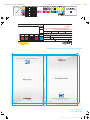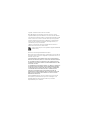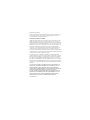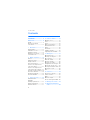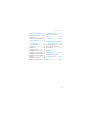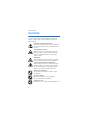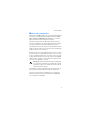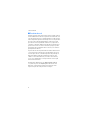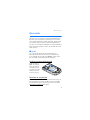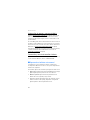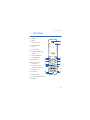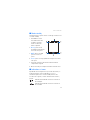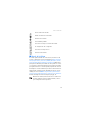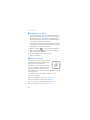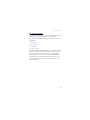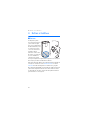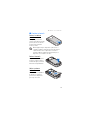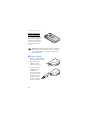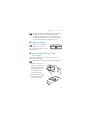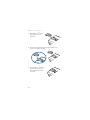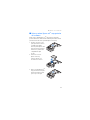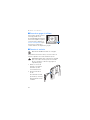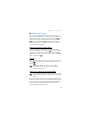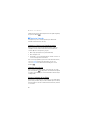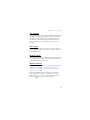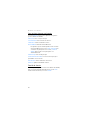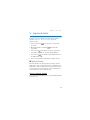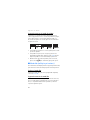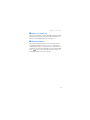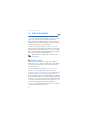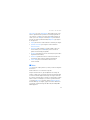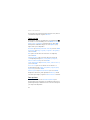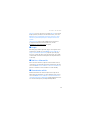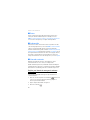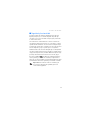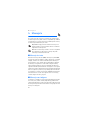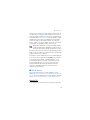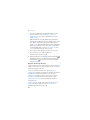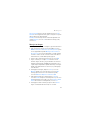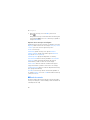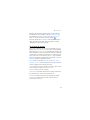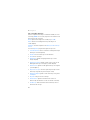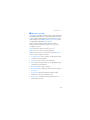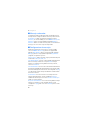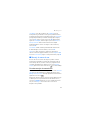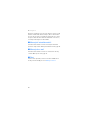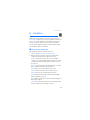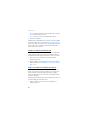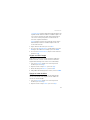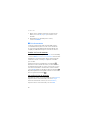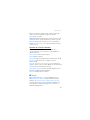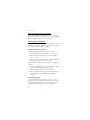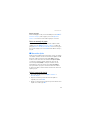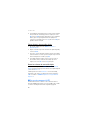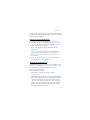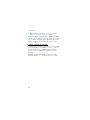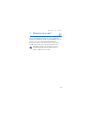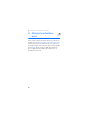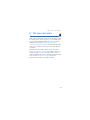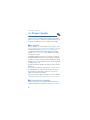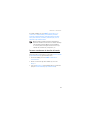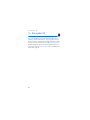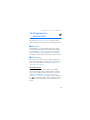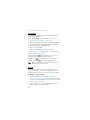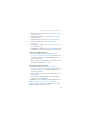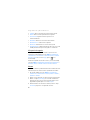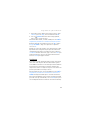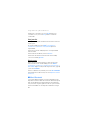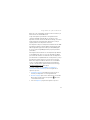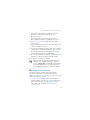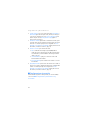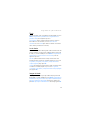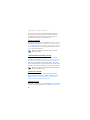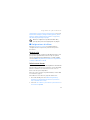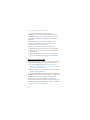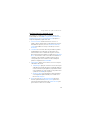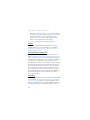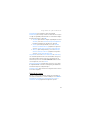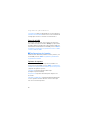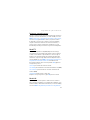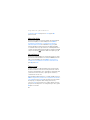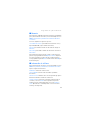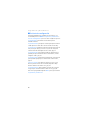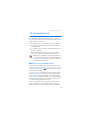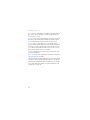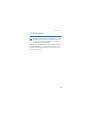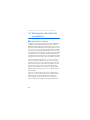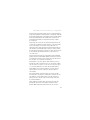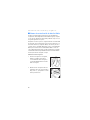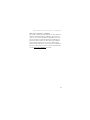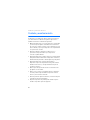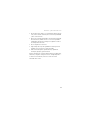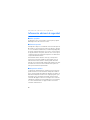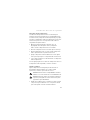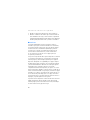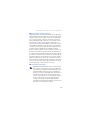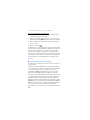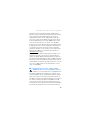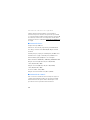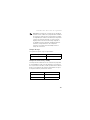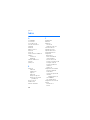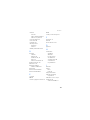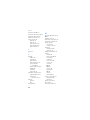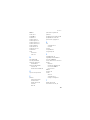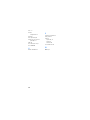Verizon 2605 Manual de usuario
- Categoría
- Teléfonos móviles
- Tipo
- Manual de usuario
Este manual también es adecuado para

This Proof Indicates Approximate Color Only. For Accurate Color Match, Use Approved Color Standard.
DO NOT USE COLOR FORMULAS ON THIS FILE.
Inks
SUPPLIER IS RESPONSIBLE FOR CHECKING WORKING DRAWINGS BEFORE PLATES ARE MADE FOR ACCURACY IN MEASUREMENTS, PLATE TOLERANCE REQUIREMENTS,
REGISTRATION AND CONSTRUCTION DETAILING. ANY CHANGES MADE TO SUIT PRODUCTION REQUIREMENTS SHOULD BE APPROVED BY BOTH THE CLIENT AND DESIGN
DIRECTOR. ALL COPY SHOULD BE PROOFREAD BY CLIENT AND LEGAL REQUIREMENTS CHECKED BY CLIENT’S LEGAL DEPARTMENT.
PROCESS
CYAN
Finishes
MATTE
VARNISH
PROCESS
MAGENTA
PROCESS
BLACK
PANTONE
Cool Gray 10 C
PANTONE
1795C
NOTES: VARNISH LAYER HAS BEEN PROVIDED IN THIS FILE.
PROCESS COLOR VALUES ARE BASED ON ARTWORK PROVIDED AND HAVE NOT
BEEN ALTERED.
Project Client
Description
Designer Production Proofreader Client Services
Job Number
Produced By
Date
File Name
Rev No.
Steve Brockway
05/14/08
Verizon line Extension
Verizon
Nokia 2605 Phone User Guide
3
100027853
Nokia_2605_UG_R3.ai
MESSAGING PHONE with Xpress-on™ snaps
MENSAJES DE TEXTO EN EL TELEFONO
con Xpress-on™ snaps
User Guide
Guía del Usuario
USER GUIDE
9205283
NOKIA 2605 MIRAGE
Printed in China
Impreso en China
TRIM SIZE: 4 in x 5.75 in
FLAT SIZE: 8.375 in x 5.75 in
4 in
8.375 in*
.375 in*
* SPINE WIDTH WILL VARY, DEPENDING ON INTERIOR PAGE COUNT
5.75 in
4 in
62184r1jd_NOK_2605R3UG.ai 5/19/08 11:35:17 AM
62184r1jd_NOK_2605R3UG.pgs 05.19.2008 11:36
BLACK YELLOW MAGENTA CYAN DIEC PANTONE 1795 CV PANTONE COOL GRAY 10 CV

Manual del Usuario de
Nokia 2605
9205283
Edición 2 ESP

Copyright © 2008 Nokia. Todos los derechos reservados.
Nokia, Navi y Nokia Connecting People son marcas comerciales o marcas
registradas de Nokia Corporation. Nokia tune es una marca de sonido de Nokia
Corporation. Otros nombres de productos y compañías aquí mencionados pueden
ser marcas comerciales o nombres comerciales de sus respectivos propietarios.
Se prohíbe la duplicación, la transferencia, la distribución o el almacenamiento
parcial o total del contenido de este documento, de cualquier manera, sin el
consentimiento previo por escrito de Nokia.
cdma2000 es una marca de certificación registrada de la Asociación de la
Industria de Telecomunicaciones Celulares (CTIA).
Incluye software de protocolo de seguridad o criptográfico RSA BSAFE
de RSA Security.
Bluetooth es una marca registrada de Bluetooth SIG, Inc.
Nokia cuenta con una política de desarrollo continuo. Nokia se reserva el derecho
de introducir cambios y mejoras en cualquiera de los productos descritos en este
documento sin previo aviso.
SEGÚN EL MÁXIMO ALCANCE PERMITIDO POR LA LEGISLACIÓN VIGENTE, EN
NINGUNA CIRCUNSTANCIA, NOKIA O SUS LICENCIANTES SERÁN RESPONSABLES
DE LAS PÉRDIDAS DE DATOS O DE GANANCIAS NI DE LOS DAÑOS ESPECIALES,
INCIDENTALES, RESULTANTES O INDIRECTOS, INDEPENDIENTEMENTE DE CÓMO
HAYAN SIDO CAUSADOS.
EL CONTENIDO DE ESTE DOCUMENTO SE PROVEE "TAL COMO ESTÁ". A MENOS QUE
LO REQUIERA LALEGISLACIÓN VIGENTE, NO SE OTORGARÁ NINGUNA GARANTÍA,
SEA EXPRESA O IMPLÍCITA, EN RELACIÓN CON LA PRECISIÓN, LA CONFIABILIDAD
O EL CONTENIDO DE ESTE DOCUMENTO, INCLUIDAS, CON MERO CARÁCTER
ENUNCIATIVO, LAS GARANTÍAS IMPLÍCITAS DE COMERCIALIZACIÓN Y DE
IDONEIDAD PARA UN FIN DETERMINADO. NOKIA SE RESERVA EL DERECHO DE
MODIFICAR ESTE DOCUMENTO O DISCONTINUAR SU USO EN CUALQUIER
MOMENTO SIN PREVIO AVISO.
La disponibilidad de productos específicos y de aplicaciones y servicios para
dichos productos puede variar de una región a otra. Comuníquese con su
distribuidor Nokia para obtener información adicional y consultar la
disponibilidad de opciones de idiomas.

Controles de exportación
Este dispositivo puede contener materias primas, tecnología o software sujetos
a leyes y regulaciones de exportación de los Estados Unidos y otros países.
Se prohíbe su desvío contraviniendo las leyes.
AVISO DE LA FCC/INDUSTRY CANADA
Su dispositivo puede causar interferencia radioeléctrica o televisiva (por ejemplo,
cuando se utiliza un teléfono en las cercanías de equipos receptores). La FCC o
Industry Canada puede exigirle que deje de usar su teléfono si no se puede eliminar
tal interferencia. Si necesita ayuda, comuníquese con el centro de servicio local.
Este dispositivo cumple con lo establecido en la sección 15 de las normas de la
FCC. El funcionamiento de este dispositivo está sujeto a las siguientes dos
condiciones: (1) este dispositivo no debe causar interferencia perjudicial, y (2)
este dispositivo debe aceptar cualquier interferencia recibida, incluso una
interferencia que pueda causar un funcionamiento no deseado. Cualquier cambio
o modificación que no haya sido expresamente aprobado por Nokia puede anular
la legitimización del usuario de utilizar este equipo.
Es posible que personas o entidades no afiliadas ni asociadas a Nokia hayan
creado las aplicaciones de terceros proporcionadas con su dispositivo y que sean
las propietarias de ellas. Nokia no es propietaria de los derechos de copyright ni
de los derechos de propiedad intelectual de las aplicaciones de terceros. Por lo
tanto, Nokia no asume ningún tipo de responsabilidad en relación con la asistencia
al usuario final, la funcionalidad de tales aplicaciones y la información incluida en
las aplicaciones o los materiales. Nokia no provee ninguna garantía para aplicaciones
de terceros.
AL USAR LAS APLICACIONES, USTED RECONOCE QUE LE SON PROVISTAS "TAL
COMO ESTÁN", SIN GARANTÍA DE NINGÚN TIPO, SEA EXPRESA O IMPLÍCITA,
SEGÚN EL MÁXIMO ALCANCE PERMITIDO POR LA LEGISLACIÓN VIGENTE.
USTED RECONOCE TAMBIÉN QUE NOKIA O SUS AFILIADAS NO HACEN NINGÚN
TIPO DE REPRESENTACIÓN NI GARANTÍA, SEA EXPRESA O IMPLÍCITA,
INCLUIDA, CON MERO CARÁCTER ENUNCIATIVO, LAS GARANTÍAS DE TÍTULOS,
COMERCIALIZACIÓN O IDONEIDAD PARA UN FIN DETERMINADO O LAS QUE
ESTABLECEN QUE LAS APLICACIONES NO INFRINGEN NINGUNA PATENTE,
COPYRIGHT, MARCA REGISTRADA U OTRO DERECHO DE TERCEROS.
9205283/Edición 2

Contenido
4
Contenido
SEGURIDAD ........................ 6
Bienvenido.......................... 9
Ayuda ............................................... 9
Aproveche al máximo
este manual.................................. 10
1. El teléfono.................... 11
Modo standby .............................. 13
Indicadores e iconos................... 13
Menús del teléfono .................... 15
Navegar por los menús.............. 16
Tecla de dirección ....................... 16
2. Definir el teléfono ....... 18
Antena............................................ 18
Cambiar la batería...................... 19
Cargar la batería ......................... 20
Correa para muñeca................... 21
Volver a colocar Xpress-on
TM
snap de la cámara....................... 21
Volver a colocar Xpress-on
TM
snap posterior de la cámara .... 23
Encender o apagar el teléfono 24
Conectar el auricular ................. 24
Realizar una llamada ................. 25
Contestar llamadas..................... 26
3. Ingreso de texto........... 29
Modo de Palabra......................... 29
Modo Abc
(múltiples pulsaciones).............. 30
Modo 123 (numérico)................ 31
Modo de símbolos....................... 31
4. Centro de medios ......... 32
Melodías y tonos ........................ 32
Fotos............................................... 33
Juegos............................................ 35
Noticias e Información ............. 35
Herramientas móviles ............... 35
Extras............................................. 36
Información.................................. 36
Llamadas entrantes.................... 36
Seguridad y funcionalidad....... 37
5. Mensajería .................... 38
Mensajes de texto...................... 38
Mensajes con imágenes............ 38
Nuevo mensaje............................ 39
Buzón de entrada ....................... 42
Mensajes enviados..................... 45
Mensajes en borrador................ 46
Configuraciones de mensajes ... 46
Mensaje de correo de voz ........ 47
Mensajería instantánea móvil 48
Mensajes de e-mail.................... 48
Chat................................................ 48
6. Contactos ...................... 49
Crear nuevos contactos............ 49
Lista de contactos ...................... 52
Grupos ........................................... 53
Marcación rápida ....................... 55
En caso de emergencia (ICE) ... 56
7. Mensajes de e-mail ...... 59
8. Mensajería instantánea
móvil ..............................60

Contenido
5
9. Mis tonos de timbre .... 61
10. Últimas llamadas ......... 62
Ver llamadas................................. 62
Ver duración de las llamadas .. 62
11. Navegador VZ .............. 64
12. Programación y
Herramientas..................65
Mi Cuenta..................................... 65
Herramientas ............................... 65
Menú Bluetooth.......................... 70
Configuraciones de sonido....... 73
Configuraciones de pantalla.... 74
Configuraciones de teléfono ... 77
Configuraciones de llamadas .. 82
Memoria........................................ 85
Información de teléfono........... 85
Asistente de configuración...... 86
13. Comandos de voz ......... 87
Activar y usar comandos
de voz ............................................ 87
14. Accesorios..................... 89
15. Información sobre baterías
y cargadores ..................90
Información de la batería........ 90
Normas de autenticación de
baterías Nokia............................. 92
Cuidado y
mantenimiento ................ 94
Información adicional
de seguridad..................... 96
Índice.............................. 104

SEGURIDAD
6
SEGURIDAD
Lea estas sencillas indicaciones. Su incumplimiento puede ser
peligroso o ilegal. Lea todo el manual del usuario para obtener
más información.
ENCIENDA EL TELÉFONO EN FORMA SEGURA
No encienda el dispositivo donde el uso de teléfonos
móviles esté prohibido o pueda causar interferencia
o peligro.
LA SEGURIDAD VIAL ANTE TODO
Obedezca las leyes locales. Mantenga siempre las
manos libres para maniobrar el vehículo mientras
conduce. La seguridad vial debe ser su prioridad
cuando conduce.
INTERFERENCIA
Todos los dispositivos móviles pueden ser sensibles a
interferencias que pueden afectar su rendimiento.
APAGUE EL DISPOSITIVO EN ÁREAS RESTRINGIDAS
Respete todas las restricciones existentes. Apague el
dispositivo cuando se encuentre en una aeronave o
cerca de equipos médicos, combustibles, productos
químicos o áreas donde se realizan explosiones.
SERVICIO TÉCNICO CALIFICADO
Sólo personal calificado puede instalar o reparar
este producto.
ACCESORIOS Y BATERÍAS
Utilice sólo baterías y accesorios aprobados.
No conecte productos incompatibles.
RESISTENCIA AL AGUA
Su dispositivo no es resistente al agua. Manténgalo seco.

SEGURIDAD
7
■ Acerca de su dispositivo
El dispositivo móvil (RM-339) descrito en este manual está aprobado
para su uso en las siguientes redes inalámbricas Verizon: CDMA
800 y 1900 MHz, y CDMA2000 1xRTT. Comuníquese con Verizon
Wireless para obtener más información sobre redes.
Cuando use las funciones de este dispositivo, obedezca las leyes y
respete las costumbres locales, la privacidad y los derechos legítimos
de los demás, incluidos los derechos de propiedad intelectual.
Es posible que la protección de los derechos de propiedad intelectual
impida la copia, la modificación o la transferencia de determinadas
imágenes, música y otros contenidos.
El dispositivo puede tener preinstalados favoritos y enlaces a sitios
de Internet de terceros. Usted también podrá acceder a otros sitios
de terceros mediante su dispositivo. Los sitios de terceros no están
afiliados a Nokia, y Nokia no los patrocina ni asume responsabilidad
alguna por ellos. Si opta por acceder a dichos sitios, deberá tomar
precauciones de seguridad o contenido.
Advertencia: Para usar cualquier función de este dispositivo,
es necesario que el dispositivo esté encendido. No encienda
el dispositivo cuando el uso de dispositivos móviles pueda
causar interferencia o peligro.
Recuerde hacer copias de seguridad o llevar un registro escrito de
toda la información importante almacenada en su dispositivo.
Antes de conectar el teléfono a otro dispositivo, lea el manual del
usuario para obtener información detallada sobre la seguridad. No
conecte productos incompatibles.

SEGURIDAD
8
■ Servicios de red
Para usar el teléfono, debe estar suscrito a un proveedor de servicios
móviles. Muchas de las funciones requieren características de red
especiales. Estas funciones no están disponibles en todas las redes;
otras redes pueden requerirle acuerdos específicos con su proveedor
de servicios antes de que pueda utilizar los servicios de red. Su
proveedor de servicios puede darle instrucciones y explicarle los
cargos que se aplicarán. Algunas redes pueden tener limitaciones
que afectan el uso de los servicios de red. Por ejemplo, es posible
que algunas redes no admitan todos los servicios y los caracteres
que dependen del idioma.
Su proveedor de servicios puede haber solicitado la desactivación
o no activación de ciertas funciones de su dispositivo. De ser así,
éstas no aparecerán en el menú del dispositivo. Es posible que el
dispositivo también tenga una configuración especial, como
cambios en los nombres de menús, en el orden de los menús y
en los iconos. Comuníquese con su proveedor de servicios para
obtener más información.
Este dispositivo admite protocolos WAP 2.0 (HTTP y SSL) que
se ejecutan en protocolos TCP/IP. Algunas funciones de este
dispositivo, como Centro de medios y mensajería de e-mail
requieren soporte de la red para estas tecnologías.

Bienvenido
9
Bienvenido
Felicitaciones por la compra de este dispositivo móvil Nokia. Este
dispositivo ofrece muchas funciones prácticas para el uso diario,
como un altavoz manos libres, alarma, calculadora, agenda, cámara
y descargas de imágenes y datos. El dispositivo también puede
conectarse con otros dispositivos mediante la tecnología inalámbrica
Bluetooth. Para personalizar el teléfono, puede definir sus tonos de
timbre favoritos.
■ Ayuda
Si necesita ayuda, el Centro de Atención Nokia Care está
disponible para asistirle. Antes de llamar, recomendamos que
anote el Identificador de equipo móvil (MEID) y el código postal
(sólo en EE. UU.), y tenga esta información disponible.
Localizar la etiqueta del dispositivo
Puede encontrar el
MEID en la etiqueta,
debajo de la batería,
en la parte posterior
del teléfono. Consulte
"Retirar la cubierta
posterior", pág. 19.
Soluciones de accesibilidad
Nokia se compromete a desarrollar dispositivos móviles fáciles de
utilizar para todas las personas, incluidas las que tengan alguna
discapacidad. Para obtener más información, visite el sitio Web
www.nokiaaccessibility.com
(en inglés).

Bienvenido
10
Información de soporte y contacto de Nokia
Consulte www.nokiausa.com/support (en inglés) o visite su sitio
Web local de Nokia, para obtener los manuales más recientes,
información adicional, descargas y servicios relacionados con su
producto Nokia.
En el sitio Web, puede obtener más información sobre el uso de los
productos y servicios Nokia. Si necesita comunicarse con el servicio
de atención al cliente, consulte la lista de los Centros de Atención
Nokia Care en www.nokia.com/customerservice
(en inglés).
Para obtener información acerca de los servicios de mantenimiento,
consulte el Centro de Atención Nokia Care más cercano en
www.nokia.com/repair
(en inglés).
Facturación y servicio de atención al cliente
Para acceder al servicio de facturación y al servicio de atención al
cliente de Verizon Wireless, llame al 1-800-256-4646.
■ Aproveche al máximo este manual
Las siguientes secciones exhiben los diversos componentes
del dispositivo. Observe bien estas secciones para comprender las
instrucciones siguientes.
Este manual emplea ciertos términos para seguir las instrucciones.
• Pulsar significa pulsar y soltar una tecla rápidamente. Por ejemplo,
pulse 7 significa pulsar y soltar la tecla con el número 7.
• Mantener pulsada significa mantener pulsada una tecla
durante dos a tres segundos y luego soltarla.
• Desplazarse significa pulsar brevemente un extremo de la tecla
de dirección una vez. Por ejemplo, desplazarse a la izquierda
significa pulsar el extremo izquierdo de la tecla.

El teléfono
11
1. El teléfono
1. Audífono
2. Pantalla
3. Teclas de dirección
4. Tecla programable
derecha
5. Tecla de cámara
6. Tecla Encender/Apagar/
Finalizar
7. Teclado alfanumérico
8. Tecla de vibración
9. Tecla Siguiente
10. Tecla de marcación
internacional
11. Tecla de marcación
rápida de correo de voz
12. Tecla Borrar
13. Tecla Enviar
14. Tecla del altavoz
15. Tecla programable izquierda
16. Tecla OK

El teléfono
12
1. Puerto
de carga/datos
2. Teclas de
volumen
3. Conector del
auricular
4. Xpress-on
TM
snap de la
cámara
5. Lente de la
cámara
6. Pantalla frontal
7. Xpress-on
TM
snap de la
cubierta
posterior
8. Micrófono
9. Pasador de la
correa para
muñeca
10. Tecla de
comandos
de voz
11 . A lt av oz

El teléfono
13
■ Modo standby
La pantalla inicial es el punto de inicio e indica que el teléfono está
en el modo standby.
1. Intensidad de la señal:
la intensidad de la señal
recibida en el teléfono
la indica el número de
barras en pantalla.
2. Mensaje: pulse la tecla
programable izquierda para
seleccionar esta opción.
3. MENÚ: pulse la tecla OK
para seleccionar esta
opción.
4. Cntctos: pulse la tecla programable derecha para seleccionar
esta opción.
5. Potencia de la batería: cuatro barras indican una batería
completamente cargada.
6. Ubicación: modo para compartir la información de ubicación.
■ Indicadores e iconos
Dependiendo de las configuraciones y los modos del teléfono, es
posible que algunos o todos los indicadores e iconos a
continuación aparezcan en el modo standby. Para ver cómo
acceder a todo el glosario, consulte "Información de teléfono",
pág. 85.
Indicador de intensidad de la señal. Se encuentra en
una red digital.
Indicador de intensidad de la señal. Se encuentra en
una red 1xRTT.

El teléfono
14
El modo de avión está activado. Consulte "Modo de
avión", pág. 77.
Está en roaming fuera del sistema doméstico.
La función de seguridad SSL está activada.
Voz confidencial está activado.
Sesión de datos: hay una conexión inalámbrica de
datos en curso.
Modo inactivo: el teléfono está en un estado de
inactividad durante una llamada de datos. La conexión
aún está activa.
No hay indicador de servicio.
TTY está activado.
Llamada de voz: hay una llamada en curso. La ausencia
de iconos indica que el teléfono está en el modo standby.
La función de compartir información de ubicación está
configurada en Sólo E911. Consulte "Configuraciones
de ubicación", pág. 80
.
La función de compartir información de ubicación
está configurada en Ubicación Activa. Consulte
"Configuraciones de ubicación", pág. 80.
La conectividad inalámbrica Bluetooth está activada.
Indicador de nivel de la batería.
Todos los sonidos están desactivados.

El teléfono
15
Sólo la alarma está activada.
El modo de vibración está activado.
El altavoz está activado.
Tiene llamadas perdidas.
Tiene nuevos mensajes en el buzón de entrada.
Se configuró una cita en la agenda.
Tiene nuevos mensajes de voz.
La alarma está activada.
■ Menús del teléfono
En el modo predeterminado de la vista de lista, las funciones del
teléfono se agrupan en nueve menús principales (Centro de Medios,
Mensajería, Contactos, Correo Elect, IMMóv, Mis Timbres, Llmdas
Rctes, Navegador VZ y Programación y Herramientas). Cada menú
principal tiene submenús y listas desde las cuales puede seleccionar
o ver elementos y personalizar las funciones del teléfono. Es posible
que algunas funciones no estén disponibles, dependiendo de la red.
Comuníquese con Verizon Wireless para obtener más información.
También puede cambiar el diseño del Menú principal en el modo
standby, al seleccionar MENÚ > Programación y Herramientas >
Prog Present Pant > Menú Principal > Lengüeta, Lista o Cuadrícula.
Consulte "Configuraciones del menú principal", pág. 76.
Nota: En este manual, todas las funciones se indican en el
modo de visualización de lista predeterminado, a menos
que se indique de manera específica.

El teléfono
16
■ Navegar por los menús
1. En el modo standby, use las teclas programables izquierda y
derecha para seleccionar Mensaje o Cntctos. Para acceder a los
menús principales, seleccione MENÚ con la tecla OK, luego
desplácese hacia arriba o hacia abajo (o a la izquierda o derecha
en el modo de visualización de lengüeta).
Para proporcionar una presentación visual de su posición actual
en la estructura de menú, es posible que aparezca una barra de
desplazamiento a la derecha de la pantalla.
2. Pulse la tecla Borrar para regresar a la pantalla anterior.
3. Pulse la tecla Finalizar para regresar al modo standby
desde cualquier menú o submenú.
4. Pulse la tecla OK para seleccionar los menús y
submenús resaltados.
■ Tecla de dirección
Puede usar la tecla de dirección para moverse
hacia arriba, hacia abajo, a la izquierda y a la
derecha por las opciones del menú.
Dependiendo de cómo configure el teléfono,
es posible que algunos o todos estos accesos
directos de menús estén disponibles en el
modo standby con la tecla de dirección. Consulte "Definir teclas de
dirección", pág. 78.
La configuración predeterminada del menú para la tecla de
dirección es la siguiente:
Pulse la tecla de dirección derecha: MIS DE ATAJO.
Pulse la tecla de dirección hacia arriba: Mobile Web.
Pulse la tecla de dirección hacia la izquierda: Mi Cuenta.
Pulse la tecla de dirección hacia abajo: Agenda.

El teléfono
17
Mis accesos directos
Mis atajos ofrece acceso rápido a otros accesos directos. Para acceder
a MIS DE ATAJO, pulse la tecla de dirección a la derecha.
La configuración predeterminada del menú para MIS DE ATAJO es
la siguiente:
1. Nvo Msj TXT
2. Nvo Msj Fot
3. Calculadora
4. Relj Despertador
Para cambiar el orden del menú MIS DE ATAJO, en el modo standby
pulse la tecla de dirección derecha y desplácese hacia el acceso
directo que desea mover y seleccione Mover. Desplácese hacia
donde desea mover el acceso directo y seleccione GUARDAR.
Para cambiar los accesos directos predeterminados, seleccione
Prog. Para obtener más información, consulte "Definir accesos
directos", pág. 77.

Definir el teléfono
18
2. Definir el teléfono
■ Antena
Su dispositivo puede
tener una antena interna
yuna externa. Al igual
que con otros dispositivos
de radiotransmisión, evite
el contacto innecesario
con el área de la antena
mientras la antena
transmite o recibe señal.
El contacto con la antena
afecta la calidad de la
comunicación y puede
hacer que el dispositivo requiera más energía de la necesaria para
funcionar, lo que reduce la vida útil de la batería.
Una antena interna de GPS se activa cuando realiza una llamada de
emergencia o cuando selecciona Ubicación activa en el menú
Ubicación. Consulte "Configuraciones de ubicación", pág. 80.
No se debe usar ningún GPS como una medición de ubicación precisa
y nunca debe depender solamente de los datos de ubicación del
receptor GPS y de las redes celulares de radio para determinar el
posicionamiento o la navegación.

Definir el teléfono
19
■ Cambiar la batería
Retirar la cubierta
posterior
Con la parte posterior del
teléfono orientada hacia arriba,
presione y deslice la cubierta
posterior hacia la base del
teléfono y retírela.
Nota: Apague siempre el dispositivo y desconecte el
cargador y cualquier otro dispositivo antes de retirar la
cubierta. Evite tocar los componentes electrónicos
mientras cambia la cubierta. Siempre guarde y use el
dispositivo con la cubierta colocada.
Retirar la batería
Después de retirar la cubierta
posterior, coloque su dedo en
la ranura de agarre y levante la
batería de su compartimiento.
Volver a colocar
la batería
Inserte la batería, asegurándose
de alinear los contactos y
presione hacia abajo hasta
que encaje en su sitio.

Definir el teléfono
20
Volver a colocar la
cubierta posterior
Vuelva a colocar la cubierta
alineando las lengüetas con
las ranuras al costado del
teléfono. Deslice la cubierta
hacia arriba y fíjela con
un clic.
Importante: No saque la cubierta frontal de este dispositivo.
Si intenta sacarla, puede dañar el teléfono. Si el teléfono
necesita mantenimiento, comuníquese con el Centro de
Atención Nokia Care.
■ Cargar la batería
1. Enchufe el cargador AC-6U a
un tomacorriente CA estándar.
2. Abra la cubierta del
cargador en el lado
izquierdo del teléfono.
3. Conecte el cable del
cargador a la ranura.
El indicador de
potencia de la batería
se activa para indicar
que la batería se está
cargando. El tiempo
de carga varía según
el nivel de la batería.

Definir el teléfono
21
Nota: El cable para datos CA-101 se utiliza para transferencia
de datos y la carga lenta de la batería mientras está
conectado a una PC o laptop. Se recomienda utilizar el
cargador AC-6U cuando se necesita una carga más rápida.
El cable de datos CA-101 se compra por separado.
■ Correa para muñeca
Nota: La correa para muñeca
NO se incluye en la caja.
Pase una correa para muñeca, como se
indica, y ajústela.
■ Volver a colocar Xpress-on
TM
snap
de la cámara
Puede sacar y cambiar Xpress-on
TM
snap de la cámara en la
cubierta frontal del teléfono.
Nota: Evite tocar el lente de la cámara y manténgalo limpio.
1. Coloque el teléfono con la
parte frontal orientada hacia
arriba. Coloque el pulgar en
la hendidura Xpress-on
TM
snap de la cámara y el
teléfono y presiónelo.
2. Presione Xpress-on
TM
snap
de la cámara hacia la parte
superior del teléfono.

Definir el teléfono
22
3. Deslice Xpress-on
TM
snap de
la cámara hacia afuera
ylevántelo.
4. Coloque las dos lengüetas posteriores de la cámara en los
orificios, como indica la imagen.
5. Presione Xpress-on
TM
snap de
la cámara hacia la base del
teléfono hasta que se ajuste
en su lugar.

Definir el teléfono
23
■ Volver a colocar Xpress-on
TM
snap posterior
de la cámara
Puede sacar y cambiar Xpress-on
TM
snap posterior de la parte
posterior del teléfono. Debe retirar la cubierta posterior del teléfono
y la batería antes de retirar el pulsador Xpress-on
TM
snap.
1. Coloque el teléfono con la
parte posterior del teléfono
orientada hacia arriba.
Presione y deslice Xpress-on
TM
snap posterior hacia la base
del teléfono y levántelo del
compartimiento para
sacarlo.
2. Para volver a colocar
Xpress-on
TM
snap
posterior, alinéelo con
la ranura en el teléfono.
3. Deslice el seguro Xpress-on
TM
snap posterior hacia la parte
superior del teléfono hasta
que encaje en su lugar.

Definir el teléfono
24
■ Encender o apagar el teléfono
Para encender o apagar el teléfono,
mantenga pulsada la tecla
Encender/Apagar/Finalizar durante
al menos tres segundos. La primera
vez que enciende el dispositivo, el
Asistente de Configuración le pide
que personalice el dispositivo,
consulte "Asistente de configuración", pág. 86.
■ Conectar el auricular
Nota: El auricular NO está incluido en el empaque.
Para utilizar la función manos-libres, conecte al teléfono un
auricular compatible con un cable estándar de 2,5 mm.
Advertencia: Cuando utilice el auricular, su capacidad
para oír los sonidos exteriores puede verse afectada.
No use el auricular en condiciones que pongan su
seguridad en peligro.
1. Enchufe el conector del
auricular en la clavija del
auricular de 2,5-mm
al costado del teléfono.
2. Coloque el auricular en
su oído.
Con el auricular conectado,
puede realizar, contestar y
finalizar llamadas como de
costumbre.

Definir el teléfono
25
■ Realizar una llamada
Para realizar una llamada (servicio de red), asegúrese de que el
teléfono esté encendido. Ingrese el número de teléfono (incluido el
código de área, si fuese necesario) y pulse la tecla Enviar . Para
borrar un carácter a la izquierda del cursor, pulse la tecla Borrar
. Pulse la tecla Finalizar para finalizar la llamada. Para
usar el menú de contactos e ingresar los números de contacto,
consulte "Contactos", pág. 49.
Números marcados recientemente
Para ver los números de las llamadas recientemente realizadas,
recibidas o perdidas, pulse la tecla Enviar . Para volver a marcar
el número más reciente, pulse nuevamente la tecla Enviar .
Para llamar a otro número de la lista, resalte el número (o nombre)
y pulse la tecla Enviar .
Altavoz
Para usar el altavoz cuando está en una llamada, pulse la tecla del
altavoz . Para apagar el altavoz, vuelva a pulsar la tecla del
altavoz .
Advertencia: Cuando use el altavoz, no sostenga el
dispositivo cerca del oído, ya que el volumen puede
resultar demasiado alto.
Llamar a un número de marcación rápida
Nota: Para usar la marcación rápida, primero debe activar
la función Marcación rápida, consulte "Marcación rápida",
pág. 84.
Para marcar un número de marcación rápida de un dígito (de 1 a 9),
mantenga pulsado el número de la tecla asignada. Para marcar un
número de marcación rápida de múltiples dígitos (10 a 999), pulse
el primer número(s) y mantenga pulsado el último número.
Consulte "Marcación rápida", pág. 55.

Definir el teléfono
26
También puede pulsar el número(s) de marcación rápida asignado y
luego la tecla Enviar .
■ Contestar llamadas
Las siguientes opciones están disponibles para administrar
llamadas entrantes (servicio de red).
Contestar o silenciar una llamada entrante
Hay tres formas de contestar una llamada entrante según las
configuraciones del teléfono. Para obtener más información,
consulte "Opciones de respuesta", pág. 82.
• Abra la tapa (configuraciones predeterminadas).
• Pulse cualquier tecla.
• La llamada se conecta automáticamente cuando el teléfono se
conecta a un dispositivo manos libres.
Con las teclas programables, para silenciar una llamada entrante,
seleccione Silncr. Para desviar la llamada al correo de voz,
seleccione Ignorar. Para finalizar una llamada, pulse la tecla
Finalizar .
Llamadas con auricular
Para contestar una llamada cuando el auricular está conectado,
pulse la tecla Enviar del dispositivo o del auricular. Para ajustar
el volumen de la llamada, use las teclas de Volumen del auricular, si
está disponible.
Ajustar el volumen del audífono
Para ajustar el volumen durante una llamada, y con la tapa abierta,
pulse la tecla para subir o bajar el volumen. Cuando ajusta el volumen,
las barras indican el nivel de volumen. Cuanto más barras, más alto
es el volumen.

Definir el teléfono
27
ID de llamante
Para ver tanto el nombre como el número de la persona que llama, la
identidad del llamante se debe guardar en Contactos. Si la persona
que llama no está en Contactos, sólo verá el número de teléfono, o
es posible que el número de la persona que llama aparezca como
Restringido o No disponible. Consulte "Crear nuevos contactos",
pág. 49.
ID de imagen
Puede asignar una imagen a un contacto que aparece cuando el
contacto llama, o cuando llama al contacto. Consulte "Asignar una
ID de imagen", pág. 51.
Modo de silencio
Abra la tapa y pulse la tecla para bajar volumen hasta que aparezca
Todos Apagados. Para activar el sonido, pulse las teclas para subir
volumen hasta llegar al nivel deseado.
Modo de vibración
Para usar el modo de vibración con un tono de timbre, en el modo
standby seleccione MENÚ > Programación y Herramientas >
Configuraciones de sonido > Sonidos de llamada > Vibrador de
llamada > Encender > OK.
Para activar el Modo de vibración y silenciar todos los demás
sonidos, abra la tapa y pulse las teclas para bajar el volumen
hasta que aparezca Sólo Vibrador. O mantenga pulsada la tecla
de vibración (consulte "El teléfono", pág. 11).

Definir el teléfono
28
Otras opciones durante una llamada
Seleccione Opciones para acceder a alguna de las siguientes
opciones durante una llamada:
Mensajería: enviar o recuperar mensajes.
Lista de Contactos: buscar la Lista de contactos.
Llmdas Rctes: revisar las llamadas recientes.
Bluetooth Menú: utilizar un auricular Bluetooth.
Las siguientes opciones están disponibles si está conectado
un auricular Bluetooth. Seleccione Audio al Teléfono para
escuchar al otro participante en el teléfono, o Audio al
Aparato para escuchar al otro participante en el
auricular Bluetooth.
Menú Principal: usar el menú principal.
Privacidad de Voz Encendida: seleccionar si desea proteger la
privacidad de la conversación.
Cdno Anotacns: abrir el cuaderno de anotaciones.
Grabar voz: grabar una llamada de teléfono.
Función de silencio
Para evitar que la otra persona escuche su voz durante una llamada,
utilice la tecla programable izquierda para seleccionar Silncr.
Para desactivar esta función, seleccione Act Mic.

Ingreso de texto
29
3. Ingreso de texto
El teléfono ofrece cinco métodos para ingresar texto, números
y símbolos: Word, Abc, ABC ,123 y Símbolos. Aplican las
siguientes reglas:
• Pulse la tecla Borrar para retroceder el cursor y borrar
un carácter.
• Mantenga pulsada la tecla Borrar para borrar toda
una palabra.
•Pulse la tecla # para ingresar un espacio o para aceptar
una palabra completada en el modo de palabras (Word).
• Pulse la tecla * para cambiar a mayúscula/minúscula en el
modo Word, Abc o ABC.
• Pulse la tecla programable izquierda para cambiar el modo.
■ Modo de Palabra
El modo de Palabra es un método predictivo de ingreso de texto.
Utiliza un diccionario incorporado para reconocer rápidamente la
palabra que se utiliza con mayor frecuencia para una secuencia de
tecla específica. Sólo necesita pulsar la tecla correspondiente del
teclado alfanumérico una vez para cada letra.
Activar el modo de palabra
Para activar el modo de palabra, pulse la tecla programable izquierda
y seleccione Word.

Ingreso de texto
30
Ingreso de texto en el modo de palabra
La ilustración a continuación simula la pantalla que aparece
cada vez que pulsa una tecla en el modo de palabra. Por ejemplo,
para escribir “Verizon” con el modo de palabra activado y el
diccionario de español seleccionado, pulse una vez cada una de
las siguientes teclas:
• Si la palabra en pantalla no es correcta, pulse 0 para ver otras
opciones de palabra.
• Si la palabra no aparece, borre el ingreso y pulse la tecla
programable izquierda para cambiar el modo a Abc. Vuelva a
ingresar la palabra con el modo de múltiples pulsaciones.
• Cuando termine de escribir la palabra y ésta sea correcta,
pulse la tecla # para confirmarla y agregar un espacio.
■ Modo Abc (múltiples pulsaciones)
En el modo Abc (o de múltiples pulsaciones), para ingresar una letra,
pulse varias veces una tecla hasta que aparezca la letra que desea.
Activar el modo Abc
Para activar el modo Abc, pulse la tecla programable izquierda y
seleccione Abc o ABC.
Ingreso de texto en el modo Abc
Pulse una tecla una vez para agregar la primera letra de la tecla,
dos veces para agregar la segunda letra, etc. Si hace una pausa
breve, se aceptará la última letra de la pantalla y el teléfono
esperará el siguiente ingreso.

Ingreso de texto
31
■ Modo 123 (numérico)
Para ingresar un número en el modo Abc, ABC o Palabra, mantenga
pulsada la tecla del número deseado. Para alternar al modo 123,
pulse la tecla programable izquierda y seleccione 123.
■ Modo de símbolos
Para insertar caracteres especiales en el mensaje, pulse la tecla
programable izquierda y seleccione Símbolos. Si el símbolo que
está buscando no aparece en pantalla, pulse la tecla de dirección a
la izquierda o derecha para vermás símbolos. En el modo Abc o ABC,
pulse 1 varias veces para desplazarse por algunos signos de
puntuación comunes y caracteres especiales.

Centro de medios
32
4. Centro de medios
Centro de Medios (servicio de red) le permite personalizar el teléfono
con su estilo y gustos personales. Puede descargar tonos de
timbre, música, sonidos, imágenes, juegos, noticias, información,
herramientas y extras. También puede buscar información como la
ubicación de restaurantes o cajeros automáticos.
Los cargos por descargas de aplicaciones de Centro de Medios
varían y aplican cargos por tiempo de transmisión cuando explora,
descarga y utiliza ciertas aplicaciones. Centro de Medios se puede
utilizar en cualquier parte de la red inalámbrica Verizon, siempre
que el teléfono tenga una señal digital disponible.
Nota: Esta función comparte espacio de memoria con
otras funciones.
■ Melodías y tonos
Puede personalizar el teléfono con sonidos y tonos de timbre
usando Melodías y Tonos (servicio de red). Hay una gran variedad
de estilos de música disponible, como los éxitos del momento,
música pop y hip-hop.
En el modo standby, seleccione MENÚ > Centro de Medios >
Melodías y Tonos y elija alguna de las siguientes opciones:
Obtén Nuevos Timbres > Obtén Nueva Aplicacións para descargar
nuevas aplicaciones de tonos de timbre, o utilizar una de las
aplicaciones para descargar tonos de timbre de Internet. Puede definir
un tono descargado como un tono de timbre, una ID de contacto para
un contacto, o como un sonido de alerta para las entradas de agenda.
Los nuevos tonos de timbre se almacenan en la carpeta Mis timbres.
Los costos de la suscripción y la compra están disponibles.
Mis timbres: para definir su música favorita como tono de timbre,
consulte "Mis tonos de timbre", pág. 61.

Centro de medios
33
Mis Sonidos: seleccione Grabar Nuevo para grabar sonidos, como
música o palabras. Puede reproducir los sonidos pregrabados en
otro momento o enviarlos en un mensaje de imagen. Resalte un
sonido y seleccione TOC para escucharlo, Borrar para eliminarlo
(excepto los sonidos predeterminados) u Opciones y elija alguna
de las siguientes:
• Enviar: para enviar el sonido resaltado en un mensaje de imagen.
• Al Álbum en Internet: para cargar el sonido resaltado al
Álbm en Internet.
• Renombrar: para renombrar el sonido resaltado, ingrese un
nuevo nombre y seleccione OK (sólo para los sonidos de
grabación automática) para guardar.
• Bloquear: para evitar que se borre un sonido (sólo para sonidos
de grabación automática).
• Borrar todo: para borrar todos los sonidos almacenados en el
teléfono (sólo para sonidos de grabación automática).
• Info de Arch: para ver la información de archivo del
sonido resaltado.
■ Fotos
Fotos (servicio de red) le permite ver, tomar y enviar fotos digitales
del teléfono.
Puede tomar fotos con la cámara incorporada.
Después de tomar una foto, puede adjuntarla a un mensaje de
imagen o establecerla como imagen de fondo o ID de imagen para
un contacto. Cuando adjunta una imagen a un ingreso de la lista
de contactos, la imagen aparece cuando el contacto llama o cuando
llama al contacto. Las imágenes y los videos se pueden almacenar
en la carpeta Mis Fotos o se pueden cargar en Álbum en Internet.
Consulte "Mensaje con imagen", pág. 41. Su teléfono admite una
resolución de captura de imagen de 160 x 120, 320 x 240 y 640 x
480 megapíxeles.

Centro de medios
34
Si no hay suficiente memoria para tomar una nueva foto, elimine el
contenido más antiguo de la galería Mis Fotos.
Tomar una foto
Para utilizar la cámara incorporada, pulse la tecla de Cámara
del teclado o en el modo standby, seleccione MENÚ > Centro de
Medios > Fotos > Tomar Foto. Para tomar una foto, pulse TOM..
Para ajustar la calidad de la imagen, seleccione Opciones y elija
alguna de las opciones disponibles:
Resolución: elija 640 x 480, 320 x 240 o 160 x 120 y seleccione FIJAR.
Disparo Auto: elija Apag, 3 segundos, 5 segundos o 10 segundos y
seleccione FIJAR.
Brillo: pulse la tecla de dirección a la derecha o a la izquierda y
seleccione FIJAR.
Equilibrio de blancos: pulse la tecla de dirección a la derecha
o a la izquierda para elegir Auto, Soleado, Nuboso, Tungsteno,
Fluorescente u Oscuridad y seleccione FIJAR.
Sonido del disparador: elija Obturador, Silencio, Sonría o Listo! 1 2 3,
y seleccione FIJAR.
Efectos de color: pulse la tecla de dirección a la derecha o a
la izquierda para elegir Normal, Sepia, Blanco y negro, Negativo,
Aqua o Verde y seleccione FIJAR.
Modo de captura:
elijaHorizontal o Retrato y seleccione FIJAR.
Después de tomar la foto, puede guardarla en Mis Fotos, enviarla
en un mensaje de imagen, cargarla en Álbum en Internet o borrarla.
Otras opciones
Obtén Nuevas Fotos: seleccione Obtén Nueva Aplicacións para
descargar aplicaciones de imágenes o usar alguna de las aplicaciones
para descargar imágenes desde Internet. Los costos de la suscripción
y la compra están disponibles.

Centro de medios
35
Mis Fotos: seleccione las fotos en la carpeta Mis Fotos para enviar,
bloquear, borrar, renombrar o ver. Para usar una foto, seleccione
Opciones > Env, Fijar, Al Álbum en Internet, Tomar Foto, Obtén
Nuevas Fotos, Renombrar, Bloquear o Abrir, Borrar todo o Info
de Arch.
Álbum en Internet: para acceder al álbum de fotos en Internet
y cargar fotos. Para obtener más información, consulte
https://picture.vzw.com/login.do
(en inglés).
■ Juegos
Para abrir juegos desde la galería de juegos o descargar un nuevo
juego (servicio de red), seleccione MENÚ > Centro de Medios >
Juegos > Obtén Nueva Aplicacións y elija una opción de juego.
Seleccione el juego que desea y una opción de pago, y descargue
el título. Puede comenzar a usar la aplicación tan pronto finalice
la descarga.
■ Noticias e Información
Para conectarse a Internet y explorar las noticias más recientes,
cotizar valores, ver un listado de películas y más (servicio de red),
seleccione MENÚ > Centro de Medios > Noticias e Información o
pulse la tecla de dirección hacia arriba en el modo standby.
■ Herramientas móviles
Para buscar información en Internet (servicio de red), como la
ubicación de un restaurante o el cajero automático más cercano,
seleccione MENÚ > Centro de Medios > Herramientas Móviles >
Obtén Nueva Aplicacións o VZ Navigator para descargar aplicaciones.
Los costos de la suscripción y la compra están disponibles.

Centro de medios
36
■ Extras
Para acceder a Internet para buscar descargas y aplicaciones
adicionales de Verizon Wireless (servicio de red), seleccione
MENÚ > Centro de Medios > Extras > Obtén Nuevas Aplicaciones.
Los costos de la suscripción y la compra están disponibles.
■ Información
Para revisar el estado de la memoria o buscar información sobre
cómo descargar aplicaciones, seleccione MENÚ > Centro de Medios
y pulse la tecla programable derecha para ver la pantalla de
información. Este menú le permite revisar la Memoria de la aplicación,
Memoria de Contenido (memoria de teléfono) o Ver Registro de las
descargas. Para buscar información sobre cómo agregar, eliminar,
desactivar o restaurar aplicaciones, determinar los cargos por
tiempo de transmisión o cancelar suscripciones, seleccione Ayuda.
■ Llamadas entrantes
Mientras descarga una aplicación, las llamadas se envían
automáticamente al correo de voz, si está disponible.
Cuando utiliza una aplicación, una llamada entrante interrumpirá
automáticamente la aplicación y le permitirá responder la llamada.
Cuando finalice la llamada, puede volver a utilizar la aplicación.
Realizar una llamada de emergencia mientras
está en línea
Para realizar una llamada de emergencia puede terminar la
conexión de datos.
1. Cierre su conexión al pulsar la tecla Finalizar tantas veces
como sea necesario para borrar la pantalla y preparar el
teléfono para realizar llamadas.
2. Ingrese 911 para llamadas de emergencia.
3. Pulse la tecla Enviar .

Centro de medios
37
■ Seguridad y funcionalidad
Su teléfono admite un sistema de administración de derechos
digitales para proteger el contenido adquirido. Es posible que
contenido como los tonos de timbre esté protegido y relacionado
a ciertas normas de uso.
Las normas de uso están definidas en la clave de activación de
contenido que puede proporcionarse con el contenido o en forma
separada. Puede actualizar la clave de activación. Verifique siempre
los términos de entrega de los contenidos y las claves de activación
antes de adquirirlos, ya que es posible que no sean gratuitos.
La Web móvil 2.0 es un servicio de red digital que no está disponible
en todos los lugares. Para los mensajes enviados y recibidos aplican
cargos por mensajes de texto y alertas de Web móvil. Aplican cargos
por tiempo de transmisión. Consulte "Servicios de red", pág. 8.
El icono de seguridad ( ) no indica que la transmisión de datos
entre el gateway y el servidor de contenido (o el lugar donde se
almacena el recurso solicitado) sea segura. Verizon Wireless asegura
la transmisión de datos entre el gateway y el servidor de contenido.
Importante: Use solamente servicios confiables y que
ofrecen niveles adecuados de seguridad y protección
contra software perjudicial.

Mensajería
38
5. Mensajería
Si se ha suscrito a un servicio de red de mensajes, puede enviar y
recibir mensajes hacia y desde teléfonos compatibles que también
estén suscritos a un servicio de mensajes. También puede enviar y
recibir mensajes multimedia y de e-mail.
Importante: Tenga precaución al abrir los mensajes. Los
mensajes pueden contener software malicioso o dañar de
alguna manera el dispositivo.
Nota: El icono de mensaje enviado o el texto en la pantalla
de su dispositivo no indican que el mensaje haya sido
recibido por el destinatario deseado.
■ Mensajes de texto
Cuando cree mensajes de texto (SMS) o mensajes mejorados (EMS,
mensajes que contienen imágenes, sonidos, animaciones o melodías
simples), el número de caracteres utilizados (de un máximo por
mensaje) aparece en la esquina superior izquierda de la pantalla
del mensaje. Los segmentos se crean cuando el largo del mensaje
supera el número máximo de caracteres permitido. El número de
segmentos utilizados (de un máximo de siete) aparece en la esquina
superior derecha de la pantalla del mensaje. Cuando haya utilizado
todos los segmentos y caracteres, no podrá agregar texto adicional.
Los segmentos se envían como mensajes individuales. Para obtener
más información acerca de cómo ingresar texto a los mensajes,
consulte "Ingreso de texto", pág. 29.
■ Mensajes con imágenes
Los mensajes con imágenes son mensajes multimedia que pueden
tener texto, fotos, fotos de cámara, diapositivas y grabaciones de
sonido. Dependiendo de los servicios de red, puede recibir un mensaje
de texto que incluya una dirección de Internet en la que puede ver los
mensajes con imágenes.

Mensajería
39
Las imágenes se ajustan al área de la pantalla. El teléfono tiene un
visor de mensajes con imágenes para reproducir los mensajes. Los
mensajes entrantes permanecen en el buzón de entrada hasta que
los elimina (cuando Auto Borrar Entrante está desactivado, consulte
"Configuraciones de mensajes", pág. 46). Una vez que guarde el
mensaje con imágenes, puede usar la imagen como imagen de
fondo o el sonido como tono de timbre, a menos que el contenido
esté protegido con copyright. Consulte "Fotos", pág. 33.
Nota: Sólo los dispositivos con funciones compatibles pueden
recibir y mostrar mensajes multimedia. La apariencia de un
mensaje podrá variar dependiendo del dispositivo receptor.
Es posible que la protección de los derechos de propiedad intelectual
impida la copia, la modificación o la transferencia de determinadas
imágenes, música y otros contenidos.
Comuníquese con Verizon Wireless para conocer la disponibilidad
de los servicios de mensajería multimedia (MMS) y su suscripción.
Si está realizando una llamada, o explorando Internet, o está
ejecutando otras aplicaciones, puede recibir notificaciones de
mensajes multimedia, pero no el mensaje real. La entrega de
mensajes multimedia puede fallar por distintas razones, de
modo que no dependa únicamente de dicha función para
comunicaciones importantes.
■ Nuevo mensaje
Para crear un nuevo mensaje en el modo standby, seleccione
MENÚ > Mensajería > Nuevo Mensaje > Mensaje de TXT o Mensaje
de Foto o en el modo standby pulse la tecla programable izquierda
Mensaje > Nuevo Mensaje > Mensaje de TXT o Mensaje de foto.
Mensaje TXT
Para escribir y enviar un mensaje de texto, siga estas indicaciones:

Mensajería
40
1. Seleccione un destinatario. Para agregar un número o una
dirección existente, seleccione Añadir > De Contactos,
Llmdas Rctes o Grupos, resalte el destinatario y seleccione
SUBRY > Hecho.
También puede usar el teclado alfanumérico para ingresar
manualmente un número de teléfono o una dirección de e-mail
en el campo A: . El modo de ingreso predeterminado para el
campo A: es 123 (número). Para alternar al modo de múltiples
pulsaciones para el ingreso de la dirección de e-mail, utilice la
tecla programable para seleccionar 123 > Word, Abc, ABC o
Símbolos. Consulte "Ingreso de texto", pág. 29.
2. Para acceder al campo de ingreso de texto, seleccione OK.
3. Cree un mensaje con el teclado alfanumérico.
Consulte "Ingreso de texto", pág. 29.
4. Para enviar el mensaje, seleccione ENV o pulse la tecla Enviar .
Para guardar el mensaje como borrador antes de enviarlo, pulse
la tecla Finalizar y seleccione Sí. El mensaje se guarda en
la carpeta Borradores.
Opciones de mensaje de texto
Para personalizar un nuevo mensaje de texto, seleccione Opciones
cuando el cursor esté en el campo de ingreso de texto y seleccione
alguna de las siguientes opciones:
Grdr Borradr: guarde el mensaje en la carpeta Borradores.
Añadir Gráfico: incluya un icono gráfico en el mensaje. Los mensajes
mejorados no se pueden enviar a las direcciones de e-mail.
Añadir Sonido: incluya un sonido en el mensaje. Los mensajes
mejorados no se pueden enviar a las direcciones de e-mail.
Añadir Nombre de Tarjeta: incluya un nombre de tarjeta en el
mensaje de texto.
Añadir Text Rápido: agregue texto desde la galería Añadir Text
Rápido al documento. Consulte la opción Texto rápido en
"Configuraciones de mensajes", pág. 46.

Mensajería
41
Nivel de Prioridad: defina el nivel de prioridad. Seleccione Alto o
Normal. Si está configurado en Alto, aparece "Urgente" en la parte
superior del mensaje del destinatario.
Cnclr Msj: cierre el mensaje antes de enviarlo. Para guardarlo en la
carpeta Borradores, seleccione Sí. Para eliminar el mensaje y salir,
seleccione No.
Mensaje con imagen
Para crear y enviar un mensaje con imágenes, siga estas indicaciones:
1. Para crear un nuevo mensaje en el modo standby, seleccione
MENÚ > Mensajería > Nuevo mensaje > Mensaje de Foto o pulse
la tecla programable izquierda Mensaje > Nuevo mensaje >
Mensaje de Foto. Seleccione un destinatario o escriba el número
telefónico o la dirección de e-mail del contacto. Para obtener
más información, consulte "Mensaje TXT", pág. 39.
2. Para acceder al campo de ingreso de texto, seleccione OK.
3. Ingrese el mensaje en el campo Texto: usando el teclado.
Consulte "Ingreso de texto", pág. 29. El número de caracteres
utilizados (de un máximo de 1000 por mensaje) aparece en la
esquina superior izquierda de la pantalla del mensaje con imagen.
Cuando haya utilizado todos los caracteres, no podrá agregar
texto adicional.
4. Para agregar una imagen, desplácese a Foto: y seleccione
Mis Fots. Desplácese a la foto que desee y seleccione OK.
Para agregar una nueva foto con la cámara incorporada,
seleccione Mis Fotos > Opciones > Tomar Foto > OK.
5. Para agregar un archivo de sonido, desplácese a Sonido: y
seleccione Sonidos. Desplácese al sonido que desee y seleccione
OK. Para grabar un nuevo sonido, seleccione Sonidos > Grabar
Nuevo. Para escuchar un sonido grabado, seleccione Toc.
6. Para agregar un título al mensaje, desplácese hasta Asunto:.
Ingrese el texto (hasta 80 caracteres) con el teclado.

Mensajería
42
7. Para enviar el mensaje, seleccione ENV o pulse la tecla
Enviar .
Para guardar el mensaje como borrador antes de enviarlo, pulse
la tecla Finalizar y seleccione Sí. El mensaje se guarda en
la carpeta Borradores.
Opciones de los mensajes con imágenes
Para definir las opciones de los mensajes con imágenes, seleccione
Opciones, cuando el cursor esté en los campos Texto:, Foto:, Sonido:
o Asunto: y seleccione entre las siguientes opciones:
Avance: vea el mensaje.
Grdr Borradr: guarde el mensaje en la carpeta Borradores.
Añadir Text Rápido: agregue texto desde la galería Añadir Text
Rápido (sólo en Texto: y Asunto: ).
Añadir Diapositiva: agregue una diapositiva en el mensaje.
Nivel de Prioridad: defina el nivel de prioridad en Alto o Normal.
Borrar Foto: elimine una imagen del mensaje (si la agregó
anteriormente y cuando el cursor esté en este campo).
Borrar Sonido: elimine un archivo de sonido del mensaje (si lo
agregó anteriormente y cuando el cursor esté en este campo).
Eliminar Diapositiva: elimine el archivo de diapositiva del mensaje
(si lo agregó anteriormente).
Cnclr Msj: cierre el mensaje antes de enviarlo. Para guardarlo en
la carpeta Borradores, seleccione Sí > OK. Para eliminar el mensaje
y salir, seleccione No.
■ Buzón de entrada
El teléfono puede recibir mensajes de texto, mensajes mejorados,
mensajes con imágenes, e-mail con SMS, y alertas en el Buzón de
entrada (servicio de red).

Mensajería
43
Cuando reciba un mensaje entrante, aparece un aviso. Para ver
inmediatamente la nueva imagen o texto (si Ver TXT Autmtc está
desactivado), seleccione Ver Ahora. Si selecciona Ver Después,
aparece el icono de notificación de nuevo mensaje .
El mensaje de texto (si Ver TXT Autmtc está activado) o imagen se
exhibe automáticamente. Para obtener más detalles, consulte
"Configuraciones de mensajes", pág. 46.
Ver el buzón de entrada
Para acceder al Buzón de entrada en el modo standby, seleccione
MENÚ > Mensajería > Buzón de entrada o pulse la tecla programable
izquierda Mensaje > Buzón de entrada. El número de mensajes del
buzón de entrada se exhibe en paréntesis. Cuando abre el buzón de
entrada, aparece la lista de mensajes. Primero se exhibe el mensaje
más reciente. Seleccione un mensaje y Borrar > Sí para eliminar el
mensaje seleccionado; elija ABRIR para ver el mensaje, o seleccione
Opciones y alguna de las siguientes opciones:
Cont: enviar una respuesta de Mensaje TXT o Mensaje de Foto.
Responder con copia: enviar una respuesta que incluya el texto del
mensaje original (sólo para mensajes de texto).
Desviar: desviar el mensaje a otro número telefónico o dirección de
e-mail o cargue el mensaje en el Álbm en Internet.
Bloquear: evitar que se borre el mensaje.
Añadir a Cntcto: guardar la información de contacto en Contactos
(si el destinatario no está en la Lista de Contactos).
Bor Bzn Ent: eliminar todos los mensajes del buzón de entrada.
Info Mensaje: exhibe la información del remitente, la hora e
información de otro tipo.

Mensajería
44
Ver o reproducir mensajes
Para ver o reproducir un mensaje en el buzón de entrada, seleccione
el mensaje y ABRIR. Si es necesario, desplácese hacia arriba o hacia
abajo para ver todo el mensaje.
Borrar: para borrar la imagen seleccionada, elija Sí > OK.
Silncr: desactivar el sonido (para mensajes de imagen con
sonido adjunto).
Contestar: enviar una respuesta como Mensaje de TXT o Mensaje
de Foto.
Seleccione Opciones y alguna de las siguientes opciones:
• Tocar Nuevamente: vuelva a escuchar el sonido (para mensajes
de imagen con sonido adjunto).
• Adelantar: reenvíe el mensaje a otro destinatario.
• Borrar: borre el mensaje.
• Guardar Foto: guarde la imagen (para mensajes con una
imagen adjunta).
• Guardar como Timbre: guarde el sonido y úselo como tono de
timbre (para mensajes con imágenes y sonido adjunto).
• Guardar Sonido: guarde el sonido (para mensajes con imágenes
y sonido adjunto).
• Responder con copia: envíe una respuesta que incluya el texto
del mensaje original (sólo para mensajes de texto).
• Guardar Text Rápido: guarde el texto del mensaje en la galería
Text Rápido.
• Bloquear: evite que se borre el mensaje.
• Añadir a Cntcto: guarde la información de contacto en
Contactos (si el destinatario no está en la Lista de contactos).
• Info Mensaje: exhibe la información del remitente, la hora e
información de otro tipo.

Mensajería
45
■ Mensajes enviados
La carpeta Enviado guarda los mensajes de texto o imagen entregados
a los destinatarios. El número de mensajes almacenados en la carpeta
Enviado se exhibe en paréntesis. Para abrir la carpeta Enviados, en el
modo standby, seleccione MENÚ > Mensajería > Enviados o pulse la
tecla programable izquierda Mensaje > Enviados.
Aparece la lista de mensajes enviados. Primero se exhibe el
mensaje más reciente. Resalte un mensaje y seleccione entre
las siguientes opciones:
Borrar: para borrar el mensaje enviado, seleccione Sí.
Opciones: seleccione entre las opciones disponibles.
ABRIR: vea el mensaje. Con el mensaje abierto, pulse Opciones y
seleccione entre las siguientes opciones:
• Tocar Nuevamente: vuelva a escuchar el sonido (para mensajes
con imágenes y sonido adjunto).
• Adelantar: reenvíe el mensaje a otro destinatario.
• Borrar: elimine el mensaje enviado seleccionado (para mensajes
con imágenes y sonido adjunto).
• Bloquear: evite que se borre el mensaje.
• Guardar Texto Rápido: guarde el texto del mensaje en la galería
Texto rápido.
• Añadir a Cntcto: agregue el destinatario a Contactos (si el
destinatario no está en la Lista de Contactos).
• Info Mensaje: vea la información del destinatario, la hora e
información de otro tipo.

Mensajería
46
■ Mensajes en borrador
La carpeta de borrador se utiliza para almacenar borradores de los
mensajes de texto e imagen. El número de mensajes almacenados
en Borradores se exhibe en paréntesis. Para abrir la carpeta
Borradores, en el modo standby, seleccione MENÚ > Mensajería >
Borradores o pulse la tecla programable izquierda Mensaje >
Borradores. Primero se exhibe el mensaje más reciente. Resalte un
mensaje y seleccione entre las opciones disponibles
■ Configuraciones de mensajes
Para definir los ajustes de los mensajes, en el modo standby,
seleccione MENÚ > Mensajería y pulse la tecla programable
izquierda Programación o pulse la tecla programable izquierda
Mensaje y pulse la tecla programable izquierda Programación
y alguna de las siguientes opciones:
Modo de Ingreso: cambie el modo de ingreso predeterminado para
escribir texto a Word, Abc, ABC, 123.
Auto Guardar Enviado: seleccione si desea guardar automáticamente
todos los mensajes enviados en la carpeta Enviado. Para que
siempre se le pregunte si desea guardar un mensaje enviado,
seleccione Instrucción.
Auto Borrar Entrante: seleccione si desea borrar automáticamente el
mensaje más antiguo(desbloqueado) del buzón de entrada cuando
la memoria del dispositivo esté llena. Si está configurado en Apag,
se le indicará que elimine mensajes del Buzón de entrada cuando
la memoria esté llena.
Ver TXT Autmtc: seleccione si desea ver los mensajes de texto
entrantes automáticamente. Si está configurado en Apag, se
exhibirá una indicación para seleccionar Ver Ahora o Ver Después
cuando se recibe un mensaje.
Recepción Automática Foto: seleccione si desea guardar mensajes
entrantes con imágenes o video automáticamente. Si está
configurado en Apag, puede seleccionar Rechazar para no recibir
el mensaje.

Mensajería
47
Text Rápido: vea y edite los ingresos de Text Rápido, que son
mensajes breves, previamente escritos que se pueden insertar en
un mensaje de texto. Aparece la galería de ingresos de Texto rápido
precargados y definidos por el usuario. Para agregar un ingreso,
seleccione Nvo, ingrese el texto y seleccione OK. Para borrar un
ingreso de Texto Rápido, resalte el ingreso y seleccione Borrar > Sí.
Mensaje de Voz #: cambie el número de marcación rápida
predeterminado del correo de voz. Ingrese el nuevo número y
seleccione OK.
Dev Llmda #: cambie el número predeterminado de devolución
de llamada. Ingrese el nuevo número y seleccione OK.
Firma: cree o edite el texto que se incluirá en cada mensaje
saliente. Si no desea agregar una firma, seleccione Ninguno > OK.
Seleccione Personalizado, ingrese el texto para la firma y elija OK.
■ Mensaje de correo de voz
El correo de voz es un servicio de red que le permite escuchar
mensajes de voz grabados en el buzón de voz. Cuando recibe un
nuevo mensaje de voz, el teléfono le avisa y le pregunta si desea
escucharlo inmediatamente o después. Si selecciona Escuchar
Después, aparecerá el icono de correo de voz en el modo standby.
Escuchar mensajes de correo de voz
Cuando vea un nuevo aviso de mensaje de voz, seleccione Escuchar
Ahora para acceder al buzón de voz. También puede seleccionar
Mensaje > Mensajes de Voz o mantenga pulsada la tecla de marcación
rápida del correo de voz .
El número de mensajes nuevos y la hora y fecha del último mensaje
recibido aparecen en la pantalla. Para acceder al buzón de voz,
seleccione LLAMADA. Para poner en cero el contador de correo de
voz, seleccione Reaj > Sí. El icono del nuevo correo de voz
desaparece de la pantalla.

Mensajería
48
Reiniciar el contador de correo de voz no elimina el correo de voz del
buzón de entrada. Para eliminar mensajes, debe acceder al buzón
de correo de voz y usar los comandos del sistema de correo de voz.
Si supera el límite de almacenamiento del buzón de correo de voz,
los mensajes más antiguos se sobrescribirán.
■ Mensajería instantánea móvil
Para obtener más detalles acerca de la mensajería instantánea
(servicio de red), consulte "Mensajería instantánea móvil", pág. 60.
■ Mensajes de e-mail
Para obtener más detalles acerca de los e-mail (servicio de red),
consulte "Mensajes de e-mail", pág. 59.
■ Chat
Para iniciar un explorador y chatear con usuarios de MI (servicio
de red), en modo standby, seleccione Mensaje > Chatear.

Contactos
49
6. Contactos
Puede mantener un registro de la información de contacto en
Contactos. Los nombres de los contactos se guardan en la memoria
de Contactos y cada entrada de contacto puede contener varios
números de teléfono y direcciones de e-mail. Las entradas de
contacto pueden asignarse a marcaciones rápidas, ID de imagen,
tonos de timbre y grupos de llamantes.
■ Crear nuevos contactos
Para agregar un contacto a su Lista de contactos:
1. Seleccione MENÚ > Contactos > Nuevo Contacto.
2. Desplácese hasta cada campo e ingrese la información de
contacto para cualquiera de las siguientes opciones:
Nombre: el nombre del contacto que se verá en la lista de
contactos. Si no ingresa ningún nombre, la dirección de e-mail
o el número de teléfono predeterminado se exhibe en la lista
de contactos.
Móvil 1: el número de teléfono móvil principal para el contacto.
Este es el número predeterminado del contacto.
Casa: el número de teléfono particular del contacto.
Trabajo: el número de teléfono comercial del contacto.
Email 1: la dirección de e-mail principal del contacto.
Grupo: un grupo de llamante del contacto. Consulte "Editar
grupos de llamantes", pág. 54.
Foto: una ID de imagen para el contacto. Consulte "Asignar una
ID de imagen", pág. 51.
Timbre: un tono de timbre exclusivo para la persona que llama.
Consulte "Agregar un tono de timbre", pág. 51.

Contactos
50
Móvil 2: el número de teléfono móvil secundario para el contacto.
Fax: el número de fax del contacto.
Email 2: la dirección de e-mail secundaria del contacto.
3. Seleccione GUARDAR.
También puede crear rápidamente un contacto en el modo standby,
al ingresar el número y seleccionar Guardar > Añadir Nvo Cntcto y
siga los pasos antes mencionados. Si no ingresa ningún nombre, la
dirección de e-mail o el número de teléfono predeterminado se
exhibe en la lista de contactos.
Cambiar el número predeterminado
El número predeterminado es el número de contacto al que llama
cuando marca por nombre de contacto. Para cambiar el número
predeterminado cuando asigna varios números a un solo contacto:
1. Seleccione Contactos, desplácese al contacto que desea
modificar y pulse Crrgr.
2. Resalte el número de teléfono que desea definir como número
predeterminado y seleccione Opciones > Fjr predeterminado >
OK > Sí o No.
Definir los números de teléfono con pausas
Los Códigos de pausa indican al sistema receptor que haga una
pausa o espere antes de ingresar los números en la secuencia de
marcación. Puede insertar una pausa para separar los dígitos
adicionales (por ejemplo, una contraseña o extensión) del número
de teléfono principal.
Para agregar un código de pausa a un nuevo número de teléfono en
el modo standby, siga estas indicaciones:
1. Ingrese el número. Seleccione Opciones y alguna de las
siguientes opciones:

Contactos
51
2 Segundos Pausa: para que el dispositivo haga una pausa de dos
segundos antes de marcar los números secundarios. Aparece "P"
en la secuencia de marcación. Puede ingresar tantas pausas
como sean necesarias para ajustar la coordinación de los
servicios de respuesta automática.
Esperar: para que el teléfono espere hasta que envíe (o ingrese
manualmente) los números secundarios. Aparece "W" en la
secuencia de marcación.
2. Ingrese números adicionales y seleccione Grdr.
3. Si se selecciona Añadir Nvo Cntcto, elija un número y seleccione
OK. Ingrese un nombre u otros campos y seleccione GRDR.
4. Si se selecciona Actualizar Existent, elija un contacto existente >
un número > OK.
Asignar una ID de imagen
Puede definir el teléfono para exhibe la imagen de alguien que
llama de su lista de contactos cuando el teléfono suena. Para
asignar una ID de imagen a un contacto en el modo standby:
1. Seleccione Contactos, desplácese al contacto que desea
modificar y seleccione Crrgr.
2. Desplácese hasta el campo Foto: y seleccione Fijar.
3. Resalte una imagen de Mis Fotos y seleccione OK.
4. Para guardar la ID de imagen para el contacto, seleccione GRDR.
Agregar un tono de timbre
Puede agregar un tono de timbre especial para distinguir qué
contacto está llamando. Para asignar un tono de timbre a un
contacto en el modo standby:
1. Seleccione Contactos, desplácese al contacto que desea
modificar y seleccione Crrgr.
2. Desplácese hasta el campo Timbre: y seleccione Fijar.

Contactos
52
3. Resalte un tono de timbre existente de la lista de tonos de
timbre y seleccione OK, o elija Toc para escuchar el tono
de timbre.
4. Para guardar el tono de timbre para el contacto,
seleccione GUARDAR.
■ Lista de contactos
La lista de contactos puede almacenar hasta 500 contactos.
La cantidad de números, direcciones de e-mail e información
de contacto que puede guardar puede variar, dependiendo de la
longitud y la cantidad total de ingresos en la lista de contactos.
Acceder a la lista de contactos
Para ver la Lista de Contactos, pulse Contactos en el modo standby,
o seleccione MENÚ > Contactos > Lista de Contactos. Para encontrar
rápidamente el contacto que busca, ingrese la primera letra del
nombre del contacto en el campo Ir A. Aparecen las entradas
que coinciden.
Para llamar al contacto resaltado, pulse la tecla Enviar .
Cuando selecciona un nombre de contacto, se utiliza el número
predeterminado relacionado al contacto, a menos que seleccione
otro número. Para llamar a otro número del contacto resaltado,
seleccione VER, desplácese a un número y pulse la tecla Enviar .
O puede desplazarse hacia la izquierda o derecha con la tecla de
dirección y pulsar la tecla Enviar .
Ver o editar la lista de contactos
Para editar un contacto en el modo standby, seleccione Contactos,
desplácese hasta el contacto deseado y seleccione Corregir.
Para ver la información de contacto, seleccione Contactos,
desplácese hasta el contacto deseado y seleccione VER.

Contactos
53
Aparecen los números, las direcciones de e-mail y los grupos del
contacto. Seleccione alguna de las siguientes opciones:
Borrar: borrar el contacto.
CORREGIR: modificar la información de contacto. Para conocer las
opciones de edición, consulte "Crear nuevos contactos", pág. 49.
Opciones: enviar un texto, seleccione Nvo Msj TXT o mensaje con
imagen, seleccione Nvo Msj Fot al contacto. Para llamar al contacto,
seleccione Llamar.
Opciones de la lista de contactos
En el modo standby, seleccione Contactos, desplácese al
contacto que desee, seleccione Opciones, y elija alguna de las
siguientes opciones:
Nuevo Contacto: crear un nuevo contacto.
Borrar: eliminar el contacto.
Nvo Msj TXT: enviar un mensaje de texto al contacto (servicio de red).
Nvo Msj Fot. enviar un mensaje con imagen al contacto
(servicio de red).
Fijar como ICE Contacto o No Asignar contacto ICE: asignar o no
asignar el contacto como un contacto ICE (En caso de emergencia).
Llamar: marcar al contacto (servicio de red).
Enviar Nombre de Tarjeta : enviar la tarjeta de identificación a un
dispositivo compatible mediante Bluetooth.
Borrar Tod: eliminar todos los contactos.
■ Grupos
Para acceder al menú Grupos en el modo standby, seleccione
MENÚ > Contactos > Grupos. Los grupos predeterminados de
llamantes son Sin Grupo, Negocio, Familia, Amigos, Otro y VIP.
Sólo puede relacionar un contacto a un grupo de llamantes a la
vez. Si agrega un contacto de un grupo a otro, el contacto se
eliminará del primer grupo.

Contactos
54
Crear un nuevo grupo de llamantes
En el modo standby, seleccione MENÚ > Contactos > Grupos >
Nvo, ingrese el nombre del grupo nuevo y seleccione GUARDAR.
Consulte "Agregar contactos a los grupos", pág. 54.
Editar grupos de llamantes
Una vez que crea grupos de llamantes, puede actualizarlos con nuevos
contactos, renombrarlos o borrarlos. El grupo predeterminado de
llamantes no se puede renombrar ni borrar.
Agregar contactos a los grupos
Para editar grupos de llamantes y asignarles contactos:
1. En el modo standby, seleccione MENÚ > Contactos > Grupos.
2. Resalte un grupo de la lista y seleccione VER > AÑADIR; u
Opciones > Añadir.
3. Resalte el contacto deseado, seleccione SUBRY, continúe hasta
marcar todos los contactos y seleccione Hecho.
Para editar contactos individuales y agregarlos en los grupos de
llamantes:
1. En el modo standby, seleccione Contactos, desplácese hasta el
contacto que desea agregar a un grupo y Crrgr.
2. Desplácese hasta el campo Grupo: y seleccione Fijar.
3. Resalte un grupo existente de la lista de nombres de grupo y
seleccione OK. Seleccione GUARDAR para actualizar
el contacto.
Renombrar un grupo
En el modo standby, seleccione MENÚ > Contactos > Grupos,
resalte el grupo cuyo nombre desea cambiar (excepto los grupos
predeterminados) y seleccione Opciones > Renombrar. Edite el
nombre del grupo de llamantes y seleccione GUARDAR.

Contactos
55
Borrar un grupo
Para borrar un grupo creado, en el modo standby seleccione MENÚ >
Contactos > Grupos, resalte el grupo y seleccione Opciones >
Borrar > Sí. Los contactos relacionados al grupo no se borran.
Enviar un mensaje de grupo
Para enviar un mensaje a un grupo (servicio de red). En el modo
standby, seleccione MENÚ > Contactos > Grupos, el nombre del
grupo y Opciones > Nvo Msj TXT o Nvo Msj Fot. Cree el mensaje que
desea enviar al grupo y seleccione ENV. Consulte "Nuevo mensaje",
pág. 39.
■ Marcación rápida
Puede relacionar cualquier número de móvil, de la casa o del trabajo
en la Lista de contactos con una tecla de marcación rápida de 2 a 999
(servicio de red). La tecla de marcación rápida se usa para
acceder al correo de voz. Las teclas de marcación rápida 97 (#BAL)
se usan para consultar el saldo de facturación. Las teclas de
marcación rápida 98 (#MIN) se usan para consultar el uso de
Verizon Wireless. Las teclas de marcación rápida 99 (#PMT) se
usan para realizar el pago de la cuenta. Para marcar un número
de marcación rápida, consulte "Llamar a un número de marcación
rápida", pág. 25.
Definir la marcación rápida
1. En el modo standby, seleccione MENÚ > Contactos >
Marcado Rápidos.
2. Desplácese hasta una posición de marcación rápida no
asignada y seleccione FIJAR.
3. Resalte el contacto que desea asignar a la posición de marcación
rápida seleccionada y elija OK.

Contactos
56
4. Si se guarda más de un número para el contacto, resalte el número
móvil, residencial o del trabajo que desee asignar y seleccione
OK. Seleccione OK nuevamente para fijarlo. Si sólo se guarda un
número, aparecerá "¿Configurar marcación rápida para el
contacto?" en la pantalla. Seleccione Sí y pulse la tecla OK para
guardar la marcación rápida.
Editar números de marcación rápida
1. En el modo standby, seleccione MENÚ > Contactos >
Marcado Rápidos.
2. Desplácese hasta una posición de marcación rápida asignada y
seleccione FIJAR.
3. Seleccione Sí para sobrescribir el número de marcación rápida
existente. Resalte el contacto que desea asignar a la posición de
marcación rápida seleccionada y elija OK.
4. Si se guarda más de un número para el contacto, resalte el
nuevo número móvil, residencial o del trabajo que desee
asignar y seleccione OK. Seleccione Sí para fijarlo.
Borrar los números de marcación rápida
En el modo standby, seleccione MENÚ > Contactos > Marcado
Rápidos, desplácese hasta la posición de marcación rápida asignada
y seleccione Borrar > Sí.
También puede seleccionar Contactos > en el modo standby,
desplazarse a un contacto con números de marcación rápida >
VER > un número > CRREGIR > Opciones > Despejar Marcado
Rápido > Sí.
■ En caso de emergencia (ICE)
Puede definir hasta tres contactos como contactos In Case of
Emergency (ICE). Puede llamar a los contactos ICE incluso cuando
el teléfono está bloqueado. Consulte "Seguridad", pág. 80.

Contactos
57
El contacto sólo se puede asignar como un contacto ICE. Si asigna
el mismo contacto a distintos contactos ICE, el teléfono sólo aceptará
el último contacto asignado.
Agregar un nuevo contacto ICE
Para agregar un nuevo contacto ICE, siga estas indicaciones:
1. En el modo standby, seleccione MENÚ > Contactos > In Case of
Emergency, un contacto no asignado y AÑADIR. Seleccione
alguna de las siguientes opciones:
De Contactos: agregue un contacto existente de su Lista
de Contactos.
Nuevo Contacto: cree un nuevo contacto y defínalo como
contacto ICE. Consulte "Crear nuevos contactos", pág. 49.
2. Si De Contactos está seleccionado, resalte el contacto y
seleccione OK.
3. Si está seleccionado Nuevo Contacto, ingrese un nombre u
otros campos y seleccione GUARDAR.
Opciones de contactos ICE
Para obtener más opciones acerca de los contactos ICE, en el modo
standby seleccione MENÚ > Contactos > In Case of Emergency, un
contacto asignado y alguna de las siguientes opciones:
Llamar: llamar al contacto ICE.
VER: ver detalles del contacto.
• Para eliminar el contacto de la Lista de contactos,
seleccione Borrar.
• Para modificar la información del contacto, seleccione CRREGIR.
Para conocer las opciones de edición, consulte "Crear nuevos
contactos", pág. 49. Tanto las opciones de borrado como de
edición afectan la lista de contactos. Por ejemplo, si borra un
contacto, el contacto se elimina tanto de la lista de contactos
ICE como de la Lista de contactos. Siempre tenga cuidado al
seleccionar alguna de estas opciones.

Contactos
58
• Para obtener más opciones para el contacto, seleccione
Opciones > Nvo Msj TXT, Nvo Msj Fot o Llamar.
Opciones: modifique el ingreso del contacto ICE. Para asignar otro
contacto como la entrada de contacto ICE, seleccione Volver a
asignar. Consulte "Agregar un nuevo contacto ICE", pág. 57. Para
eliminar la asignación de una entrada, seleccione Sin asignar.
Agregar información personal
Para crear su propia información personal, o de los contactos ICE,
en el modo standby seleccione MENÚ > Contactos > In Case of
Emergency > Personal Info > AÑADIR. Después de agregar la
información, pulse GUARDAR para conservarla o Cancelar
para salir.
Para editar o borrar la nota existente, resalte la nota > VER >
CRREGIR o pulse Borrar > Sí para borrar la nota seleccionada.

Mensajes de e-mail
59
7. Mensajes de e-mail
Para iniciar el explorador de Internet y acceder a la pantalla de
mensajes de e-mail (servicio de red), en el modo standby, seleccione
Mensaje > Correo Elect. Se inicia una sesión de Noticias e
Información; desplácese hasta un proveedor de e-mail y pulse la
tecla OK. Siga las instrucciones en pantalla para iniciar sesión.
Importante: Tenga precaución al abrir los mensajes.
Los mensajes pueden contener software malicioso o
dañar de alguna manera el teléfono.

Mensajería instantánea móvil
60
8. Mensajería instantánea
móvil
Para acceder a mensajería instantánea (servicio de red), en modo
standby, seleccione Mensaje > IMMóv > Obtén Nueva Aplicacións
para descargar aplicaciones de MI o usar una de las aplicaciones
precargadas. Luego de iniciar la aplicación, pulse la tecla programable
derecha Menú, desplácese hasta "ir a URL" para ingresar una
dirección Web para su sitio de MI y siga las instrucciones en
pantalla para iniciar sesión.

Mis tonos de timbre
61
9. Mis tonos de timbre
Puede definir su música favorita como un tono de timbre, una ID
de contacto para un contacto específico, o como sonido de alerta
para las entradas de agenda mediante Mis Timbres. En el modo
standby, seleccione MENÚ > Mis timbres > Obtén Nueva
Aplicacións > Obtén Nueva Aplicacións nuevamente para descargar
un nuevo tono de timbre o use uno de los tonos almacenados en
esta carpeta.
Para aplicar un tono de timbre, resáltelo y seleccione FIJAR >
Timbre, ID de contacto o Sonidos de Alerta. Para escuchar el tono
de timbre resaltado, seleccione TOC. Para eliminar el tono de
timbre resaltado (excepto los tonos de timbres predeterminados),
seleccione Opciones > Borrar o Info de Arch para ver la
información de archivodel tono de timbre resaltado.

Últimas llamadas
62
10. Últimas llamadas
La información de las llamadas perdidas, recibidas o marcadas se
almacena en Llmdas Rctes. Cuando la cantidad de llamadas excede
el máximo, la llamada más reciente reemplaza la más antigua.
■ Ver llamadas
Para ver llamadas, en el modo standby seleccione MENÚ > Llmdas
Rctes > Perdido, Recibidas, Marcadas, Bloqueado (Bloqueado sólo
está disponible cuando Bloquear Todo o Sólo Contactos está
configurado para las llamadas entrantes. Consulte "Seguridad",
pág. 80), Todas o Ver cronómetros. Las llamadas más recientes se
verán primero en la lista.
Las llamadas perdidas son las que no se contestaron. La opción de
llamadas perdidas no funciona con el teléfono apagado. Las llamadas
recibidas son las que se contestaron. Todas las llamadas marcadas se
guardan en Marcadas. Las llamadas provenientes de la lista restringida
se guardan en Bloqueado.
Cuando vea las listas de llamadas, las siguientes opciones estarán
disponibles:
Mensaje: enviar al número seleccionado un Nvo Msj TXT o Nvo Msj
Fot. Consulte "Nuevo mensaje", pág. 39. Esta opción no aparece
para los números no disponibles o números de correos de voz.
ABRIR: ver los detalles de la llamada.
Opciones: para ver más detalles o prevenir que se borre la llamada,
seleccione Guardar, Borrar, Bloquear, Borrar Tod o Ver cronómetros.
■ Ver duración de las llamadas
Puede ver el número total de llamadas, la duración (mm:ss) y la
información de transferencia de datos con la opción Ver cronómetros.

Últimas llamadas
63
En el modo standby, seleccione MENÚ > Llmdas Rctes > Ver
cronómetros > Última Llamada, Todas Llamadas, Llamadas
Recibidas, Llamadas Marcadas, Llamadas Roaming, Transmitir
Datos, Datos Recibidos, Total Datos, Último Reajuste, Total de
Llamadas o Tmpo Vda Contr Datos.
Nota: Se pueden restablecer algunos temporizadores
durante las actualizaciones de servicios o software. El tiempo
real facturado por Verizon Wireless por las llamadas y
los servicios puede variar según las funciones de red, el
redondeo de la facturación, los impuestos, etc.
Restaurar cronómetros de duración de llamada
Para restaurar un cronómetro de llamada o datos seleccionado o
para poner todos los cronómetros en cero (excepto Total de Llamadas
y Tmpo Vda Contr Datos), siga estas indicaciones:
1. En el modo standby, seleccione MENÚ > Llmdas Rctes >
Ver cronómetros.
2. Resalte el cronómetro que desea modificar y seleccione
Reaj > Sí.
3. Seleccione Reaj Tod > Sí para restaurar todos los cronómetros
(excepto Total de Llamadas y Tmpo Vda Contr Datos).

Navegador VZ
64
11. Navegador VZ
Navegador VZ admite servicios relacionados con GPS, lo que le
permite encontrar su ruta. Con Navegador VZ, puede conocer su
ubicación actual o recibir indicaciones desde la ubicación actual a
una dirección seleccionada. Seleccione MENÚ > Navegador VZ >
OK para descargar las aplicaciones del navegador. Para usar este
servicio, debe activar Ubicación Activa, consulte "Configuraciones
de ubicación", pág. 80.

Programación y Herramientas
65
12. Programación y
Herramientas
Use el menú Programación y Herramientas para personalizar el
teléfono y utilizarlo como organizador y asistente digital personal.
■ Mi Cuenta
El portal Web Mi cuenta de Verizon Wireless (servicio de red) le
permite acceder a su información de cuenta. En el modo standby,
seleccione MENÚ > Programación y Herramientas > Mi Cuenta
o pulse la tecla de dirección a la izquierda en el modo standby.
Comuníquese con Verizon Wireless para obtener más información.
■ Herramientas
Para acceder a los comandos de voz, calculadora, agenda, vista
previa de la agenda, alarma, cronómetro, reloj mundial y bloc de
notas, en el modo standby seleccione MENÚ > Programación y
Herramientas > Herramientas.
Comandos de voz
Los comandos de voz le permiten realizar acciones mediante
comandos verbales (por ejemplo, realizar llamadas, confirmar el
correo de voz, etc.). Para activar un comando de voz, en el modo
standby seleccione MENÚ > Programación y Herramientas >
Herramientas > Comandos De Voz, o pulse la tecla de comandos de
voz en el costado derecho del teléfono. Consulte "El teléfono",
pág. 11. Para obtener más detalles, consulte "Comandos de voz",
pág. 87.

Programación y Herramientas
66
Calculadora
La calculadora le permite realizar cálculos matemáticos simples.
Para utilizar la calculadora:
1. En el modo standby, seleccione MENÚ > Programación y
Herramientas > Herramientas > Calculadora.
2. Ingrese el primer número del cálculo con el teclado alfanumérico.
3. Use la tecla de dirección para sumar (arriba), restar (abajo),
multiplicar (derecha) o dividir (izquierda).
4. Ingrese el segundo número.
5. Pulse la tecla OK (igual) para resolver la ecuación.
Seleccione Operador para usar paréntesis en la ecuación o para
ingresar un exponente (Energia).
Pulse la tecla Borrar para borrar una acción o seleccione
Dpjar para cancelar el cálculo y borrar la pantalla.
Pulse la tecla # para alternar un valor entre positivo y
negativo, y la tecla * para ingresar un punto decimal.
Nota: La calculadora tiene una precisión limitada y está
diseñada para cálculos sencillos.
Agenda
La agenda le permite documentar la agenda y permitir que el
acceso sea adecuado y sencillo. Puede programar eventos en la
agenda y definir el teléfono para que le avise con un recordatorio.
Programar un nuevo evento
1. En el modo standby, seleccione MENÚ > Programación y
Herramientas > Herramientas > Calendario (o pulse la tecla de
dirección en el modo standby). Desplácese a la fecha requerida
del evento y seleccione Añadir.
2. Ingrese el título, fecha de inicio y finalización y la hora del
evento mediante el teclado alfanumérico.

Programación y Herramientas
67
3. Para definir la zona horaria, seleccione Zona de Tiempo > Fijar >
una zona > Aceptar.
4. Para configurar la frecuencia, seleccione Repetición > Fijar >
una frecuencia > OK.
5. Para definir un tono, seleccione Tono > Fijar > un tono > OK.
6. Para activar la vibración, seleccione Vibrador > Fijar >
Encdd > OK.
7. Para definir un recordatorio, seleccione Recordatorio > Fijar >
una configuración > OK.
8. Para guardar las configuraciones, seleccione GUARDAR. La fecha
programada con los eventos está resaltada en un color diferente.
Eliminar un evento existente
1. En el modo standby, seleccione MENÚ > Programación y
Herramientas > Herramientas > Calendario (o pulse la tecla de
dirección hacia abajo en el modo standby), desplácese a la
fecha del evento y VER.
2. Resalte el ingreso del evento que desea eliminar y pulse la tecla
programable izquierda Borrar > Sí > OK.
Actualizar un evento existente
1. En el modo standby, seleccione MENÚ > Programación y
Herramientas > Herramientas > Calendario (o pulse la tecla de
dirección hacia abajo en el modo standby), desplácese a la
fecha del evento y VER.
2. Resalte el ingreso del evento que desea modificar y seleccione
VER > CRRGR.
3. Resalte y edite los campos de ingreso del evento que desea
actualizar y seleccione GUARDAR.
Para definir las opciones de agenda, en el modo standby seleccione
MENÚ > Programación y Herramientas > Herramientas >
Calendario > Opciones (o pulse la tecla de dirección en el modo
standby) y alguna de las siguientes opciones:

Programación y Herramientas
68
• Semanal: obtener una vista previa semanal de la agenda.
• Diario: obtener una vista previa diaria de la agenda.
• Pase A La Fecha: ingresar una fecha específica con el
teclado alfanumérico.
• Borrar Día: eliminar los eventos de un día resaltado.
• Borrar Anteriores: eliminar eventos pasados.
• Borrar todo: eliminar todos los eventos de la agenda.
• Calendario Avance: exhibir la información del evento en el modo
standby. Consulte "Vista previa de agenda" a continuación.
Vista previa de agenda
La vista previa de la agenda le recuerda eventos de la fecha
actual. En el modo standby, seleccione MENÚ > Programación
y Herramientas > Herramientas > Calendario Avance > Pantalla
Principal > Encdd. Si selecciona Apag, aparece en el
modo standby.
Para definir el tamaño de letra de un evento, en el modo standby
seleccione MENÚ > Programación y Herramientas > Herramientas >
Calendario Avance > Tamaño de Fuente > Normal o Grande.
Alarma
La función de alarma le permite definir hasta tres alarmas. Para usar
esta función, debe encender el teléfono. Para definir una alarma:
1. En el modo standby, seleccione MENÚ > Programación y
Herramientas > Herramientas > Relj Despertador > Alarma 1,
Alarma 2 o Alarma 3.
2. Desplácese a la izquierda o a la derecha para activar la alarma.
3. Resalte el campo Fijar Tiempo y use el teclado alfanumérico
para ingresar la hora en que sonará la alarma. Pulse la tecla
programable izquierda para seleccionar am o pm.
4. Para determinar la frecuencia de la alarma, resalte el campo
Frecuencia y desplácese a la izquierda o derecha.

Programación y Herramientas
69
5. Para elegir un tono de timbre para la alarma, resalte el campo
Timbrado y seleccione Fijar, el tono de timbre deseado OK.
6. Seleccione GUARDAR. Cuando la alarma está programada,
aparece en el modo de espera.
Para desactivar una alarma, en el modo standby seleccione MENÚ >
Programación y Herramientas > Herramientas > Relj Despertador.
Resalte la alarma que desea modificar y seleccione OK > cambie
a Apag > GUARDAR > "Prog enc?" aparecerá en la pantalla >
seleccione No.
Cuando vence la hora de la alarma, el tono de alarma suena o vibra,
dependiendo de las configuraciones principales de volumen. Para
configurarla para que vibre sin sonar, pulse la tecla de volumen en
Sólo Vibrador. Consulte "El teléfono", pág. 11. Seleccione Pausa para
apagar la alarma y que vuelva a sonar después de diez minutos.
Seleccione Anular para apagar la alarma.
Cronómetro
El cronómetro se puede utilizar para medir el tiempo transcurrido,
como en un evento deportivo. Puede medir hasta diez registros.
La exactitud del cronómetro no es la misma que la de un instrumento
profesional. Por lo tanto, Nokia recomienda no utilizarlo para
competencias oficiales o en algún evento que necesite de una alta
precisión para establecer los tiempos exactos.
Para cronometrar un evento, en el modo standby seleccione MENÚ >
Programación y Herramientas > Herramientas > Cronómetro >
CMNZR. El tiempo transcurrido aparece en formato de mm:ss:ms.
Para cronometrar múltiples eventos y marcar el tiempo transcurrido
para cada evento que está midiendo, seleccione Partir (esta opción
sólo está disponible mientras el cronómetro está en funcionamiento).

Programación y Herramientas
70
Para detener el cronómetro, seleccione ALTO. Para poner el
cronómetro en cero, seleccione Reaj cuando el cronómetro
esté detenido.
Reloj mundial
El reloj mundial le permite determinar la hora actual en otra zona
horaria o país.
En el modo standby, seleccione MENÚ > Programación y
Herramientas > Herramientas > Reloj Mundial. Aparece el
mapa mundial.
Para ver la hora en una ciudad, desplácese en el mapa mundial
hasta la ciudad.
Para ver una lista de ciudades, seleccione Ciudads.
Para activar o desactivar el horario de verano de una ciudad,
seleccione la ciudad y Fijar DST.
Bloc de notas
El Bloc de notas le permite agregar, leer, editar o borrar notas.
Para crear una nota en el modo standby, seleccione MENÚ >
Programación y Herramientas > Herramientas > Cdno Anotacns >
Nvo o Añadir. Ingrese el texto (consulte "Ingreso de texto", pág. 29)
y seleccione GUARDAR.
Para ver o editar una nota, resáltela y seleccione VER > CORREGIR.
Para eliminar una o todas las notas, seleccione Opciones > Borrar o
Borrar todo.
■ Menú Bluetooth
La tecnología Bluetooth permite conexiones inalámbricas entre
dispositivos electrónicos dentro de un alcance de 10 metros (33 pies).
Una conexión Bluetooth se puede utilizar para enviar imágenes,
texto, archivos de la galería, grabaciones de voz o para conectarse
de manera inalámbrica a otros dispositivos mediante tecnología

Programación y Herramientas
71
Bluetooth, como computadoras. Puede sincronizar el teléfono y la
PC a través de conectividad Bluetooth.
Ya que los dispositivos que utilizan tecnología Bluetooth se
comunican utilizando ondas de radio, ni el teléfono ni el otro
dispositivo necesitan estar en línea directa. Sin embargo, la conexión
puede estar sujeta a la interferencia de obstrucciones, como por
ejemplo paredes u otros dispositivos electrónicos.
Este dispositivo cumple con la Especificación Bluetooth 2.0 + EDR
que admite los siguientes perfiles: HSP V1.1 (perfil de auricular),
HFP V1.5 (perfil de equipo manos libres para auto) PBAP (perfil
de acceso a directorio) y OPP (perfil de objeto push para vCard
y vCalenda
r).
Para asegurar el funcionamiento con otros dispositivos que admiten
tecnologíaBluetooth, utilice los accesorios aprobados por Nokia
para este modelo. Consulte a los fabricantes de otros dispositivos
para determinar la compatibilidad entre esos dispositivos y el suyo.
Es posible que existan restricciones en el uso de la tecnología
Bluetooth en algunas localidades. Consulte con las autoridades
locales o con Verizon Wireless. Para obtener más información,
consulte el sitio Web de la organización Bluetooth Technology:
https://www.bluetooth.org/
(en inglés).
En el modo standby, seleccione MENÚ > Programación y
Herramientas > Bluetooth Menú y seleccione alguna de las
siguientes opciones:
1. Añadir Nuevo Aparato: para definir la vinculación entre el
teléfono y otro dispositivo con tecnología Bluetooth.
2. Encender o Apagar: para activar o desactivar la conectividad
Bluetooth. En la parte superior de la pantalla, indica una
conexión Bluetooth activa.
3. Seleccione Opciones y alguna de las siguientes opciones:

Programación y Herramientas
72
1. Nombre de mi teléfono: para definir el nombre de su
dispositivo que verán los demás. Ingrese un nombre y
seleccione OK.
2. Modo Detección: para permitir que otros dispositivos del área
encuentren el suyo. Para que otros usuarios no puedan ver
su teléfono, seleccione Apagado.
3. Archivo Recibiendo: para definir el nivel de seguridad
cuando recibe archivos de otros dispositivos. Existen tres
niveles de seguridad disponibles:
• Preguntar siempre: para pedir su permiso cada vez que
reciba un archivo.
• Aceptar Siempre: para aceptar en todo momento
los archivos.
• Rechazar siempre: para nunca aceptar archivos
4. Perfiles admitidos: para ver información y ayuda sobre los
perfiles admitidos. Por ejemplo, para usar un auricular
Bluetooth, el teléfono debe tener el perfil de auricular.
5. Mi tarjeta de negocios: para editar detalles de su tarjeta de
negocios. Puede enviar y recibir tarjetas de negocios entre
otros dispositivos compatibles.
Nota: Utilice el dispositivo en modo oculto como una
medida más segura para evitar el software malicioso.
No acepte conectividad Bluetooth de fuentes en las que
no confía. De manera alternativa, puede apagar la función
Bluetooth; esto no afectará las otras funciones del teléfono.
Importante: Las funciones que usan tecnología Bluetooth
aumentan la demanda de energía de la batería y reducen
su vida útil.
Vincular dispositivos
1. En la pantalla standby, pulse la tecla OK (MENÚ) para acceder
al menú principal.

Programación y Herramientas
73
2. Pulse la tecla de dirección hacia arriba para seleccionar
Programación y Herramientas, luego pulse la tecla
OK para seleccionar.
3. Pulse la tecla de dirección hacia abajo para resaltar el
Bluetooth Menú, luego pulse la tecla OK para seleccionar.
4. Con Añadir Nuevo Aparato resaltado, pulse la tecla OK
para seleccionar.
5. Coloque el auricular que desea conectar en modo de detección
y pulse la tecla OK en el teléfono.
6. El teléfono buscará dispositivos Bluetooth cercanos y después
exhibirá una lista de dispositivos disponibles. Pulse la tecla de
dirección hacia abajo hasta resaltar el auricular con el que
desea vincularse, luego pulse la tecla OK (VINC).
7. Use el teclado alfanumérico para ingresar el código de acceso del
auricular con el que desea vincularse y pulse la tecla OK.
8. El teléfono se vinculará con el auricular.
Nota: El teléfono intenta enviar automáticamente un
código de acceso de “0000” al dispositivo y exhibe el
mensaje “VINCULACIÓN.” El código PIN predeterminado es
generalmente 0000. Consulte el manual del usuario del
accesorio Bluetooth para obtener información adicional.
■ Configuraciones de sonido
Para ajustar volúmenes y asignar sonidos a las llamadas
telefónicas y a las alarmas, en el modo standby seleccione
MENÚ > Programación y Herramientas > Config de Sonido y elija
alguna de las siguientes opciones:
1. Sonidos de Llamada: para definir tonos de timbre para las
llamadas entrantes. Seleccione Timbre de Llamada, desplácese
al tono de timbre deseado y pulse OK. Para que el teléfono
vibre cuando reciba una llamada, seleccione Vibrador de
Llamada > Encdd.

Programación y Herramientas
74
2. Sonidos de Alerta: seleccione el tipo de alerta (Tono, Vibrador o
Recordatorio) para un mensaje de texto, mensaje con imagen o
correo de voz entrantes. Seleccione Tono de Emergencia para
definir el tipo de aviso (Alerta, Vibrador o Apag) para la
marcación de emergencia.
3. Volumen de Teclado: para definir el volumen del teclado, pulse
la tecla de dirección hacia arriba y hacia abajo (esta opción sólo
funciona si el volumen principal está configurado en Todos
Apagados, Sólo Alarma o Sólo Vibrador cuando pulsa las teclas
de volumen, consulte "El teléfono", pág. 11).
4. Alertas de Servicio: para activar una alerta.
• IRO: el indicador de roaming mejorado (ERI) exhibe el
estado del servicio móvil (servicio de red). El estado puede
ser “Red Verizon”, “Red extendida” o “Roaming”. Consulte
"Título", pág. 75.
• Sonido de Minutos: para que se emita un sonido cada
minuto durante una llamada.
• Conectar Llamada: para recibir un aviso cuando se conecte
una llamada.
5. Apagado/Encendido: para activar o desactivar tonos cuando el
teléfono se encienda o apague (está función sólo está disponible
cuando el volumen principal está configurado en Todos
Apagados, Sólo Alarma o Sólo Vibrador cuando pulsa la tecla
de volumen, consulte "El teléfono", pág. 11).
■ Configuraciones de pantalla
Para modificar la apariencia de la pantalla, en el modo standby
seleccione MENÚ > Programación y Herramientas > Prog
Present Pant.

Programación y Herramientas
75
Título
Para ver un título de texto en la pantalla en modo standby, seleccione
MENÚ > Programación y Herramientas > Programaciones de
pantalla > Aviso y de las siguientes opciones:
Personal Aviso: ingrese su propio título de hasta 18 caracteres.
Para cambiar el color del texto, seleccione Color del texto.
Aviso IRO: seleccione Encdd para exhibir el estado de la red móvil
sobre el título personal (servicio de red).
Luz de fondo
Para ahorrar energía de la batería, puede reducir la luz de fondo del
teléfono cuando no lo utilice. Para configurar la duración de la luz
de fondo, en el modo standby seleccione MENÚ > Programación y
Herramientas > Prog Present Pant > Luz de Fondo y entre las
siguientes opciones:
Pantalla: para determinar cuánto tiempo la luz de fondo de la
pantalla principal se mantiene encendida, desplácese y seleccione
7 Segundos, 15 Segundos, 30 Segundos, Siempre Encendido o
Siempre Apagado y luego pulse OK.
Teclado: para determinar cuánto tiempo la luz de fondo del teclado
se mantiene encendida, desplácese y seleccione 7 Segundos,
15 Segundos, 30 Segundos, Siempre Encendido o Siempre Apagado
y luego pulse OK.
Imagen de fondo
Para programar su teléfono para que exhiba una imagen de fondo
(papel tapiz), en el modo standby seleccione MENÚ > Programación y
Herramientas > Prog Present Pant > Papel Tapiz > Pantalla Principal >
Mis Fotos o Animaciones Divertidas > una imagen o animación y
pulse OK o Papel Tapiz > Pantalla Frontal > una imagen y pulse OK.

Programación y Herramientas
76
Seleccione Ver al pulsar la tecla programable izquierda para
obtener una vista previa de un archivo de imagen o imagen de
fondo. Para buscar un nuevo imagen de fondo, pulse la tecla
programable derecha para seleccionar Obt Nvo.
Temas de pantalla
Para elegir el tema de color para la pantalla de fondo, en el modo
standby seleccione MENÚ > Programación y Herramientas > Prog
Present Pant > Mostrar Temas > Clásico, Globo, Bambú o Bolas de
goma > FIJAR. Pulse la tecla programable izquierda para tener un
Avance de un tema resaltado.
Nota: La configuración predeterminada de Temas de
pantalla es Clásica.
Configuraciones del menú principal
Para configurar el diseño de la pantalla del menú, en el modo
standby seleccione MENÚ > Programación y Herramientas > Prog
Present Pant > Menú Principal > Lengüeta, Lista o Cuadrícula.
Pulse la tecla programable izquierda para tener un Avance del
diseño resaltado y luego Lista para regresar a las opciones de diseño
disponibles. Seleccione FIJAR para seleccionar el diseño resaltado.
Nota: La configuración predeterminada de Configuraciones
del menú principal es Lista.
Fuentes de marcado
Para definir las fuentes de los caracteres en pantalla cuando
ingresa un número de teléfono, en el modo standby seleccione
MENÚ > Programación y Herramientas > Prog Present Pant >
Fuentes de Marcado y elija Normal o Grande.
Formato de reloj
Para definir el formato de reloj de la pantalla principal o frontal del
teléfono, en el modo standby seleccione MENÚ > Programación y

Programación y Herramientas
77
Herramientas > Prog Present Pant > Formato de Reloj y seleccione
Relj Pant Prin > Analógico, Analógico Grande, Digital 12, Grande
Digital 12, Digital 24, Grande Digital 24, Clásico o Apag o Reloj
Pant Frntl > Digital, Analógico o Apagar.
Nota: Las configuraciones predeterminadas de Reloj
principal y Reloj frontal son Digital grande 12 y Digital.
■ Configuraciones de teléfono
El menú Programación de Teléfono le permite designar las
configuraciones de red específicas y los modos de operación
del teléfono.
Modo de avión
El modo Avión evita que el teléfono reciba radiofrecuencias, a la vez
que le permite seguir utilizando las funciones que no requieren
servicios de red. Para activar el Modo Avión, en el modo standby
seleccione MENÚ > Programación y Herramientas > Programación
de Teléfono > Modo Avión > Encdd.
Definir accesos directos
Los accesos directos le permiten acceder rápidamente a determinadas
funciones. Para acceder a los accesos directos, en el modo standby,
pulse la tecla de dirección a la derecha. Seleccione el acceso
directo entre las opciones disponibles.
Para conocer los accesos directos predeterminados, consulte "Mis
accesos directos", pág. 17.
Para cambiar los accesos directos, siga estas indicaciones:
1. En el modo standby, seleccione Menú > Programación y
Herramientas > Programación de Teléfono > Fijas Teclas de
Atajo > Fijar Mis Teclas de Atajo.
2. Seleccione Acceso Directo 1, Acceso Directo 2, Acceso Directo 3 o
Acceso Directo 4 y FIJAR.

Programación y Herramientas
78
3. Seleccione la aplicación que desea y elija OK.
Para restaurar el acceso directo asignado a su configuración
predeterminada, resalte el acceso directo, seleccione la tecla
programable derecha Opciones > Reajustar Acceso Directo #
ypulse OK.
Para restaurar todos los accesos directos asignados a sus
configuraciones predeterminadas, seleccione Opciones >
Reajustar Mis Acceso Directo y pulse OK.
Para mover los accesos directos, siga estas indicaciones:
1. Pulse la tecla de dirección a la derecha en el modo standby.
2. Seleccione un acceso directo y pulse la tecla programable
derecha Mover.
3. Pulse la tecla de dirección hacia arriba o hacia abajo para
mover el acceso directo resaltado y seleccione GUARDAR.
Definir teclas de dirección
Para definir aplicaciones y accesos directos en la tecla de dirección
cuando pulsa Arriba, Izquierda o Abajo, siga estas indicaciones:
1. En el modo standby, selecione Menú > Programación y
Herramientas > Programación de Teléfono > Fijas Teclas de
Atajo > Fijar Teclas Direccionales.
2. Desplácese hasta la tecla a la que desea asignar la aplicación y
seleciónela, luego pulse FIJAR.
3. Desplácese hasta la aplicación que desea, selecciónela y pulse OK.
Para restaurar la tecla de dirección seleccionada a su configuración
predeterminada, resaltela tecla y pulse la tecla programable
derecha Opciones > Reajuste Tecla (Dirección) y pulse OK.
Para restaurar todas las teclas de dirección a sus configuraciones
originales, pulse la tecla programable derecha Opciones desplácese
a Reajuste Direccional Teclas y pulse OK.

Programación y Herramientas
79
Configuraciones de comandos de voz
Para cambiar las configuraciones de los comandos de voz, en el
modo standby seleccione MENÚ > Programación y Herramientas >
Programación de Teléfono > Prog Comandos de Voz, desplácese a
las opciones disponibles y elija de entre ellas:
1. Listas de resultados: cuando su teléfono no reconoce el
nombre o número pronunciado, verá una lista de tres opciones.
Para exhibir las opciones, seleccione Automático o Mostrar
siempre. Para exhibir sólo la mejor coincidencia, seleccione
No mostrar.
2. Sensibilidad: use la tecla de dirección para definir el grado de
sensibilidad del reconocimiento de voz del teléfono. Si se
rechazan muchos de los comandos de voz, pulse la tecla de
dirección hacia abajo para ajustar la configuración en Rechazar
Menos. Si el teléfono no está reconociendo correctamente los
comandos y está activando los nombres y números que no
corresponden, pulse la tecla de dirección hacia arriba para
ajustar la configuración en Rechazar Más.
3. Llamar número: defina cómo el teléfono reconoce su voz para
cada número del teclado.
• Adaptar dígitos: para que el teléfono reconozca su voz para
cada número del teclado. El teléfono le pedirá que diga una
secuencia de números para grabarlos y reproducirlos. Puede
volver a grabarlos si no está conforme con su pronunciación
o puede seleccionar OK para aceptarlos.
• Restablecer dígitos: para restaurar los sonidos del número
a su configuración predeterminada, si los cambió con la
función Adaptar dígitos.
4. Audio: seleccione Modo > Modo Interrogación para que el
teléfono le pida información, Modo ojos libros para leer los
elementos del menú mientras navega o Modo sólo tonos para
que el teléfono le avise sólo con sonidos.

Programación y Herramientas
80
Seleccione Configuración nombre > Velocidad para cambiar la
velocidad con la que se reproduce un nombre, o Volumen para
cambiar el volumen con el que se reproduce un nombre.
Seleccione Altaparlante para encender o apagar el altavoz
cuando el reconocimiento de voz está activado.
5. Acerca de: para ver información sobre la señal de voz.
Idioma
Para configurar el idioma predeterminado del menú y de las
pantallas del teléfono, en el modo standby seleccione MENÚ >
Programación y Herramientas > Programación de Teléfono >
Idioma > English o Español.
Configuraciones de ubicación
Para compartir la información de posición en la red, seleccione
MENÚ > Programación y Herramientas > Programación de Teléfono >
Ubicación. Seleccione Ubicación Activa para que la información de
posición siempre esté disponible, o Sólo E911 para que esté disponible
sólo para servicios de emergencia. Pulse OK para seleccionar.
Para llamadas de emergencia, el operador de la emergencia puede
utilizar la información de ubicación para determinar la posición
del teléfono. Es posible que esta función no opere en todas las
áreas o en todos los horarios. La operación y precisión de esta
función dependen de la red, los sistemas de satélite, la agencia
que recibe la información y la posición del teléfono. Mantener el
teléfono abierto ayuda a mejorar la calidad de la señal de la
antena intena de GPS.
Seguridad
Para proteger el dispositivo de uso no autorizado, en el modo standby
seleccione MENÚ > Programación y Herramientas > Programación
de Teléfono > Seguridad. Ingrese el código de seguridad, el cual en
forma predeterminada son los cuatro últimos dígitos del número de
teléfono, y pulse OK. Seleccione de entre las siguientes opciones:

Programación y Herramientas
81
Corregir Código: para cambiar el código de seguridad.
Restricciones: para evitar que se utilicen ciertas funciones. Ingrese
el código de seguridad predeterminado a los cuatro últimos dígitos
del número de teléfono, y pulse OK.
• Ubicación: para solicitar el código de seguridad para acceder a
Ubicación, seleccione Ubicación > Bloquear configuración.
Consulte "Configuraciones de ubicación", pág. 80.
• Llamars: para restringir llamadas, seleccione Llamadas
Entrantes o Llamadas Salientes y alguna de las siguientes
opciones: Permitir Todo, Sólo Contactos o Bloquear Todo.
• Mensajes: para restringir mensajes, seleccione Mensajes
Entrantes o Mensajes Salientes y alguna de las siguientes
opciones: Permitir Todo o Bloquear Todo.
Prog Tel Cnddo: seleccione Abierto o Al Encender. En Al Encender,
sólo estarán disponibles las funciones de llamada de emergencia,
responder llamadas entrantes y funciones de visualización de
información personal en la lista ICE CONTACTOS. Para desactivar
esta configuración, seleccione Abierto.
Bloquear Teléfono Ahora: para bloquear el teléfono con el código
de seguridad. Cuando el teléfono esté bloqueado, para utilizarlo de
nuevo deberá ingresar el código de bloqueo.
Restaurar teléfono: para restaurar las configuraciones del teléfono
a sus valores originales.
Selección de sistema
Para que el teléfono haga roaming o busque otra red cuando no
esté en su área doméstica, en el modo standby seleccione MENÚ >
Programación y Herramientas > Programación de Teléfono >
Selección de Sistema y alguna de las siguientes opciones:

Programación y Herramientas
82
Sólo Doméstico: realizar y recibir llamadas sólo en su área doméstica.
Automático A o Automático B: buscar servicio en otra red. La tarifa de
roaming aplica cuando no se encuentra en el área doméstica.
Selección de NAM
Si su teléfono está registrado con dos números de teléfono que
usan módulos de asignaciónde número (NAM) (por ejemplo, número
de trabajo y número personal), puede elegir qué número exhibir a los
destinatarios de las llamadas. En el modo standby, seleccione MENÚ >
Programación y Herramientas > Programación de Teléfono > NAM
Selección > NAM 1 o NAM 2.
■ Configuraciones de llamadas
Para definir como administrar llamadas entrantes y salientes, en el
modo standby seleccione MENÚ > Programación y Herramientas >
Programación de Llamada.
Opciones de respuesta
Para determinar cómo se pueden responder las llamadas en el
teléfono. En el modo standby, seleccione MENÚ > Programación y
Herramientas > Programación de Llamada > Opciones de respuesta
y alguna de las siguientes opciones:
Tapa Abierta: responda la llamada al abrir la tapa
(configuración predeterminada).
Cualquier Tecla: responda la llamada al pulsar cualquier tecla
del teclado.
Automático con Manos libres: responda la llamada automáticamente
en cinco segundos cuando un auricular o un manos libres para
auto está conectado al dispositivo.

Programación y Herramientas
83
Reintentar automáticamente
Para que el teléfono vuelva a marcar automáticamente un número
cuando el intento de llamada falla, en el modo standby seleccione
MENÚ > Prog y Herrs > Programación de Llamada > Reint Autmtc,
seleccione Encdd y pulse OK. En ocasiones, hay un alto volumen
de llamadas en la red, lo que se traduce en una señal rápida de
ocupado al marcar. Con la función de reintento automático, el
teléfono vuelve a marcar el número (la cantidad de veces está
determinada por la red) y le avisa una vez que la red esté disponible.
Modo TTY
Un teléfono compatible con TTY/TDD (dispositivo de teletipo/
telecomunicación para sordos) puede traducir caracteres gráficos
en audio. La voz también se puede traducir en caracteres que se
pueden ver en la pantalla del TTY. Para ajustar un TTY para poder
comunicarse con personas que también usen un dispositivo TTY, en
el modo standby seleccione MENÚ > Programación y Herramientas >
Programación de Llamada > Modo TTY > "Al habilitar el TTY
desactivará el audífono" aparecerá en la pantalla > OK y alguna de
las siguientes opciones:
TTY Llena: para activar toda la función de TTY.
TTY + Charla: para activar TTY en el modo de transmisión de voz (VCO).
TTY + Audición: para activar TTY en el modo de transmisión de
audición (HCO).
TTY Apagada: para desactivar el modo TTY.
Desplácese a la opción que desee y pulse OK para seleccionarla.
Modo HAC
Es posible que se escuchen pitidos o ruidos molestos cuando se
utilice un teléfono inalámbrico cerca de dispositivos auditivos, como
auxiliares auditivos. Para reducir la interferencia, en el modo standby,
seleccione MENÚ > Programación y Herramientas > Programación

Programación y Herramientas
84
de Llamada > Modo HAC, desplácese a Encdd y pulse OK
para seleccionar.
Marcación rápida
Para ingresar los dígitos de marcación rápida e iniciar una llamada
de marcación rápida, en el modo standby seleccione MENÚ >
Programación y Herramientas > Programación de Llamada >
Marcación Rápida > Encdd. Si está definido en Apgd, no podrá
mantener pulsados los números de marcación rápida designados
en su lista de contactos ya que la función no estará disponible. De lo
contrario, necesitará primero pulsar los números de marcación rápida
y luego la tecla Enviar . Consulte "Marcación rápida", pág. 55.
Voz confidencial
Para proteger la privacidad de su conversación telefónica y evitar
que terceros realicen llamadas en la misma red CDMA (servicio de
red), en el modo standby seleccione MENÚ > Programación y
Herramientas > Programación de Llamada > Privacidad de Voz
pulse OK para Encdd.
Tonos al tacto
Los tonos al tacto son sonidos designados a las teclas del teclado
del teléfono. Puede usar los tonos al tacto para muchos servicios
telefónicos automatizados, como comprobar las cuentas bancarias
y verificar los horarios de vuelos, o para ingresar su número y
contraseña de correo de voz.
Para configurar la duración del tono, en el modo standby seleccione
MENÚ > Programación y Herramientas > Programación de Llamada >
Tonos DTMF. Seleccione Normal para enviar un tono por un período
de tiempo fijo, sin importar cuánto tiempo pulse la tecla, o
seleccione Largo para enviar un tono continuo durante el tiempo
que pulsa la tecla. Desplácese a la configuración que desee y pulse
OK para seleccionarla.

Programación y Herramientas
85
■ Memoria
Para controlar la cantidad de memoria de teléfono que está utilizando
para el almacenamiento de archivos, en el modo standby seleccione
MENÚ > Programación y Herramientas > Memoria > Memoria
de Teléfono.
Seleccione alguna de las siguientes opciones:
Uso de Memoria Teléfono: para exhibir la memoria total en uso y
disponible (KB o MB, según el tamaño del archivo).
Mis Fotos: para exhibir el tamaño de cada archivo de imagen en
Mis Fotos.
Mis Sonidos: para exhibir el tamaño de cada archivo de sonido en
Mis Sonidos.
Para eliminar un archivo de imagen o sonido, resalte un archivo,
pulse la tecla programable derecha Opciones > Borrar > desplácese
por la lista, y marque los archivos que desea eliminar y pulse la
tecla programable izquierda Hecho cuando termine. Pulse OK para
borrar las imágenes.
■ Información de teléfono
Para ver información de su teléfono, en el modo standby seleccione
MENÚ > Programación y Herramientas > Información de Teléfono.
Aparece la siguiente información:
Mi Número: el número de teléfono activo.
Versión SW/HW: la versión actual del software y hardware
del teléfono.
Glosario de Iconos: la biblioteca de iconos de la pantalla que aparece
durante una llamada o cuando usa las funciones.
Actualiz. software: para revisar el estado del software actual en
el teléfono, seleccione Estado. Para comprobar si hay nuevas
actualizaciones de software disponibles, seleccione Verficar lo
nuevo. (Esta función no estará disponible si está en el modo de
roaming o de emergencia).

Programación y Herramientas
86
■ Asistente de configuración
Para ajustar rápidamente las configuraciones del teléfono, en el
modo standby seleccione MENÚ > Programación y Herramientas >
Asistente de Configuración y seleccione entre las siguientes opciones:
Programar Timbre: para definir tonos de timbre para las
llamadas entrantes.
Programar Volumen: para ajustar el volumen principal del teléfono
cuando pulsa las teclas de dirección hacia arriba o hacia abajo.
Programar Alerta: para definir el tipo de alerta para un mensaje de
texto, mensaje de imagen, correo de voz y tono de emergencia
entrantes. Consulte "Configuraciones de sonido", pág. 73.
Programar Fdo Pant: para programar fondos de pantalla para la
pantalla principal o frontal. Para obtener más detalles, consulte
"Imagen de fondo", pág. 75.
Programar Luz Pant: para programar la duración de la luz de fondo
para la pantalla principal y el teclado. Consulte "Luz de fondo",
pág. 75.
Fijar Teclas de Atajo: para definir las aplicaciones y los accesos
directos para las teclas de dirección Arriba, Izquierda o Abajo.
Consulte "Definir teclas de dirección", pág. 78.
Programar Frmto Relj: para programar el formato de reloj para el
reloj principal o frontal. Consulte "Formato de reloj", pág. 76.
Pulse la tecla programable izquierda Hecho para regresar al menú
Programación y Herramientas.

Comandos de voz
87
13. Comandos de voz
Los comandos de voz transforman su dispositivo en su propio
asistente virtual personal, que le permite usar la voz para realizar
llamadas, buscar contactos, etc.
Antes de usar los servicios de voz, tenga en cuenta lo siguiente:
• Los comandos de voz dependen del idioma. No dependen de la
voz de quien habla.
• Los comandos de voz son sensibles al ruido de fondo. Úselos en
un entorno sin ruidos.
• No se aceptan nombres demasiado cortos. Utilice nombres
largos y evite nombres parecidos para números distintos.
Nota: El uso de etiquetas de voz puede resultar difícil en
un entorno ruidoso o durante una situación de emergencia,
por lo que no se debe depender sólo de la marcación por
voz en todas las circunstancias.
■ Activar y usar comandos de voz
Para activar los comandos de voz, en el modo standby seleccione
MENÚ > Prog Y Herr > Herramientas > Comandos De Voz, o pulse
la tecla de comandos de voz (consulte "El teléfono", pág. 11).
Verá las siguientes opciones:
Llamar <Nom> <Ubic>:
diga "Llamar" y luego el nombre o número
de teléfono de su lista de contactos. Por ejemplo, "Llamar a Juan
Araya", "Llamar teléfono de Juan Araya" o "Llamar 617 515 212".
Enviar <Tipo Msj.>: diga "Enviar mensaje" y se le pedirá que diga el
tipo de mensaje. Después de elegir el tipo de mensaje deseado, se
le pedirá el nombre y el número del contacto.
Si dice un comando de oración completa como “Enviar texto a
Juan”, se le pedirá que confirme el mensaje y proporcione el
número del contacto. Se abre el editor de mensaje correspondiente.

Comandos de voz
88
Buscar <Nombre>: diga "Buscar" y el nombre en la lista decontactos
(por ejemplo, "Buscar Juan") para recuperar y exhibir información
del contacto que solicitó.
Ir a <Menú>: diga "Ir a" para abrir la lista de las opciones de menú del
dispositivo y elija el menú que desea. O diga un comando completo
con el nombre de la aplicación (por ejemplo, "Ir a Contactos").
Revisar <Elemento>: diga "Revisar" y se le pedirá una lista de
elementos. O diga “Revisar estado” para escuchar toda la información
del teléfono, incluido el estado de red, los mensajes del correo de
voz, los números de llamadas perdidas, la hora y fecha, el nivel de
batería, la intensidad de la señal y el volumen.
Mi Cuenta: diga "Mi cuenta" para acceder a la información de su
cuenta Verizon Wireless.
Guía de ayuda: diga "Guía de ayuda" para ver todas las instrucciones
sobre cómo usar estos comandos.
Para obtener instrucciones detalladas sobre cómo usar cada comando,
seleccione el comando que desea (excepto para Guía de ayuda) e Info.
Para ajustar las configuraciones de los comandos de voz, seleccione
Config. Para obtener más detalles, consulte "Configuraciones de
comandos de voz", pág. 79.

Accesorios
89
14. Accesorios
Advertencia: Utilice sólo baterías, cargadores y accesorios
aprobados para este modelo en particular. El uso de otros
accesorios puede anular toda aprobación o garantía
aplicables y puede resultar peligroso.
Comuníquese con su distribuidor para obtener información acerca
de la disponibilidad de accesorios aprobados. Cuando desconecte
el cable de alimentación de cualquier accesorio, sujételo y tírelo
del enchufe, no del cable.

Información sobre baterías y cargadores
90
15. Información sobre baterías
y cargadores
■ Información de la batería
Su dispositivo recibe alimentación eléctrica a través de una batería
recargable. La batería indicada para esta dispositivo es BL-4B
700 mAh Li-Ion. Este dispositivo está diseñado para su uso con los
siguientes cargadores: AC-6U. La batería se puede cargar y descargar
cientos de veces, pero con el tiempo se gastará. Cuando los tiempos
de conversación y de standby sean notablemente más cortos que lo
normal, reemplace la batería. Utilice únicamente baterías aprobadas
y recárguelassólo con los cargadores aprobados y diseñados para
este dispositivo. El uso de una batería o de un cargador no aprobados
podría generar riesgo de incendio, explosión, pérdida u otro peligro.
Si se usa una batería por primera vez, o si no se usó la batería
durante un tiempo prolongado, tal vez sea necesario conectar el
cargador, desconectarlo y reconectarlo para iniciar la carga de la
batería. Si la batería está completamente descargada, es posible
que pasen varios minutos antes de que el indicador de carga
aparezca en la pantalla o antes de poder hacer alguna llamada.
Apague siempre el dispositivo y desconecte el cargador antes de
retirar la batería.
Desconecte el cargador del enchufe eléctrico y del dispositivo
cuando no esté en uso. No deje la batería conectada al cargador
después de haberla cargado completamente, puesto que la
sobrecarga puede acortar su vida útil. Si no se la utiliza, una
batería completamente cargada se descargará paulatinamente.

Información sobre baterías y cargadores
91
Intente mantener la batería siempre entre los 15°C y 25°C (59°F y
77°F). Las temperaturas extremas reducen la capacidad y la vida útil
de la batería. Un dispositivo con una batería caliente o fría puede dejar
de funcionar temporalmente. El rendimiento de la batería se ve
particularmente limitado en temperaturas inferiores al punto
de congelación.
No provoque un cortocircuito en la batería. Puede producirse un
cortocircuito accidental si un objeto metálico, como una moneda,
un clip o un bolígrafo ocasionan la conexión directa de los
terminales positivo (+) y negativo (-) de la batería (éstos parecen
tiras metálicas en la batería). Puede ocurrir, por ejemplo, cuando
lleva una batería de repuesto en su bolsillo o bolso. El cortocircuito
de los terminales puede dañar la batería o el objeto que esté
conectado a ella.
No arroje las baterías al fuego, ya que pueden explotar. También
pueden explotar si están dañadas. Elimine las baterías conforme a
las normativas locales. Recíclelas siempre que sea posible. No las
deseche junto con los desperdicios domésticos.
No desmantele, corte, abra, aplaste, doble, deforme, perfore ni
destruya las celdas o las baterías. En el caso de escape de líquido,
evite su contacto con la piel o los ojos. Si esto ocurre, lave la piel
o los ojos inmediatamente con agua o busque ayuda médica.
No modifique ni reacondicione la batería; no intente insertar
objetos extraños en ella ni la sumerja o exponga al agua o a
otros líquidos.
El uso inapropiado de la batería podría ocasionar un incendio,
una explosión u otro peligro. Si el dispositivo o la batería se caen,
especialmente en una superficie dura, y cree que la batería se
dañó, llévela a un centro de servicios para su inspección antes
de continuar usándola.
Utilice la batería solamente para el propósito para el que fue
diseñada. No utilice nunca el cargador o la batería si están
dañados. Mantenga la batería fuera del alcance de los niños.

Información sobre baterías y cargadores
92
■ Normas de autenticación de baterías Nokia
Siempre use baterías Nokia originales para su seguridad. Para
asegurarse de haber adquirido una batería Nokia original, cómprela
en un centro de distribución autorizado por Nokia e inspeccione el
holograma siguiendo estos pasos:
Completar con éxito los pasos no asegura totalmente la autenticidad
de la batería. Si tiene alguna razón para creer que su batería no es
una batería auténtica y original de Nokia, evite usarla y llévela al
centro de servicio autorizado Nokia más cercano o a un distribuidor
Nokia para solicitar asistencia. Su distribuidor Nokia o centro de
servicio Nokia autorizados inspeccionarán la batería para confirmar
su autenticidad. Ante la imposibilidad de verificar la autenticidad de
la batería, devuélvala al lugar de compra.
Autenticación del holograma
1. Al mirar el holograma en la etiqueta,
deberá ver el símbolo de las manos
conectadas Nokia desde un ángulo y
el logo Nokia Original Enhancements
desde otro ángulo.
2. Cuando mueva el holograma hacia la
izquierda y la derecha, y hacia arriba y
abajo, verá 1, 2, 3 y 4 puntitos en cada
lado respectivamente.

Información sobre baterías y cargadores
93
¿Qué ocurre si la batería no es auténtica?
Si no puede confirmar que su batería Nokia con el holograma en la
etiqueta es una batería auténtica de Nokia, no la use. Llévela al
centro de servicio autorizado Nokia o al distribuidor más cercano
para solicitar asistencia. El uso de una batería no aprobada por el
fabricante podría ser peligroso y podría resultar en un rendimiento
inferior y dañar su dispositivo y los accesorios. También podría
invalidar cualquier aprobación o garantía aplicables al dispositivo.
Para obtener información acerca de las baterías originales Nokia,
consulte www.nokia.com/battery (en inglés).

Cuidado y mantenimiento
94
Cuidado y mantenimiento
Su dispositivo es un producto de diseño y fabricación superiores,
y se lo debe tratar con cuidado. Las siguientes sugerencias lo
ayudarán a mantener la cobertura de su garantía.
• Mantenga el dispositivo seco. Las precipitaciones, la humedad
y todos los tipos de líquidos o humedad contienen minerales
que corroen los circuitos electrónicos. Si su dispositivo se moja,
retire la batería y espere a que el dispositivo esté completamente
seco para volver a colocarla.
• No utilice ni guarde el dispositivo en lugares sucios o
polvorientos. Las piezas movibles y los componentes
electrónicos podrían dañarse.
• No guarde el dispositivo en lugares calurosos. Las temperaturas
altas pueden reducir la duración de los dispositivos electrónicos,
dañar las baterías y deformar o derretir algunos tipos de plástico.
• No guarde el dispositivo en lugares fríos. Cuando el
dispositivo recupera su temperatura normal, puede formarse
humedad en su interior, lo cual puede dañar las tarjetas de
circuitos electrónicos.
• Abra siempre el dispositivo de acuerdo con las instrucciones
que figuran en este manual.
• No deje caer, no golpee ni sacuda bruscamente el dispositivo.
Los manejos bruscos pueden dañar las tarjetas de circuitos
internos y los mecanismos delicados.
• No utilice productos químicos abrasivos, solventes de limpieza
ni detergentes fuertes para limpiarlo.
• No pinte el dispositivo. La pintura puede obstruir las piezas
movibles e impedir la operación apropiada.

Cuidado y mantenimiento
95
• Use un paño suave, limpio y seco para limpiar cualquier tipo de
lente, como la lente de la cámara, de los sensores de proximidad
y de los sensores de luz.
• Utilice sólo la antena suministrada o una de repuesto aprobada.
El uso de antenas, modificaciones o accesorios no aprobados
podría dañar el dispositivo e infringir los reglamentos sobre el
uso de dispositivos de radio.
• Use los cargadores en interiores.
• Haga siempre una copia de seguridad de los datos que desea
guardar, como sus contactos y notas de agenda.
• Para reiniciar el dispositivo periódicamente y optimizar su
desempeño, apáguelo y quite la batería.
Estas recomendaciones se aplican de igual manera a su dispositivo,
la batería, al cargador o cualquier accesorio. Si algún dispositivo
no funciona correctamente, llévelo a su centro de servicio
autorizado más cercano.

Información adicional de seguridad
96
Información adicional de seguridad
■ Niños pequeños
Su dispositivo y los accesorios pueden contener partes pequeñas.
Manténgalos fuera del alcance de los niños.
■ Entorno operativo
Este dispositivo cumple con lo establecido en las normas de exposición
RF cuando se lo usa en su posición normal cerca del oído o cuando se
lo coloca a una distancia mínima de 2,2 centímetros (7/8 pulgadas)
del cuerpo. Al portar el dispositivo en accesorios, como un estuche,
un clip para cinturón o un soporte, utilice sólo los accesorios que no
contengan metal y que mantengan el dispositivo a la distancia del
cuerpo indicada anteriormente.
Para transmitir archivos de datos o mensajes, este dispositivo
requiere una conexión de calidad a la red. En algunos casos, la
transmisión de archivos de datos o mensajes puede demorarse
hasta que la conexión adecuada esté disponible. Asegúrese de seguir
las instrucciones anteriores sobre las distancias de separación
hasta que la transmisión haya finalizado.
■ Dispositivos médicos
Los aparatos de radiotransmisión, incluidos los teléfonos móviles,
pueden interferir con el funcionamiento de dispositivos médicos
que no estén protegidos adecuadamente. Consulte a un médico o al
fabricante del dispositivo médico si tiene alguna pregunta o para
determinar si está correctamente protegido contra las señales
externas de RF. Apague su teléfono en los lugares de los centros de
salud donde se indique hacerlo. Es probable que en los hospitales y
los centros de salud se utilicen equipos sensibles a las señales
externas de radiofrecuencia.

Información adicional de seguridad
97
Dispositivos médicos implantados
Los fabricantes de dispositivos médicos recomiendan que se
mantenga una separación mínima de 15,3 cm (6 pulgadas) entre
un teléfono móvil y el dispositivo médico implantado, por ejemplo,
marcapaso o desfibrilador cardioversor implantado, a fin de evitar
interferencias potenciales con el dispositivo médico. Quienes
tengan dichos dispositivos deben:
• Mantener siempre una distancia de más de 15,3 cm
(6 pulgadas) entre su dispositivo móvil y el dispositivo
médico cuando el dispositivo móvil esté encendido.
• No llevar el dispositivo móvil en el bolsillo superior de la ropa.
• Utilizar el dispositivo móvil en el oído contrario al dispositivo
médico para minimizar las posibles interferencias.
• Apagar el dispositivo móvil inmediatamente si existe alguna
razón para sospechar que se están produciendo interferencias.
• Leer y seguir las instrucciones del fabricante de los dispositivos
médicos implantados.
Si tiene alguna pregunta acerca del uso de su dispositivo móvil con
un dispositivo médico implantado, consulte a su médico.
Auxiliares auditivos
Algunos dispositivos móviles digitales pueden interferir con
determinados auxiliares auditivos. Si se produce alguna
interferencia, consulte a su proveedor de servicios.
Advertencia: Para activar la compatibilidad de auxiliares
auditivos es necesario desactivar la conectividad Bluetooth.
Advertencia: Escuche música a un volumen moderado. La
exposición prolongada a un nivel de volumen alto puede
perjudicar su capacidad auditiva.
• Cuando use los audífonos, baje el volumen si no puede escuchar
a las personas que le hablan de cerca o si la persona sentada
junto a usted puede escuchar el audio del audífono.

Información adicional de seguridad
98
• No suba el volumen para abstraerse de entornos ruidosos.
• No utilice el audífono a un volumen que le resulte incómodo. Si
siente zumbidos en las orejas, le cuesta escuchar o experimenta
cualquier dificultad auditiva temporal después usar el dispositivo
de audio portátil, discontinúe su uso y consulte con su médico.
■ Vehículos
Las señales de RF pueden afectar los sistemas electrónicos
instalados o protegidos en forma inadecuada en los automóviles,
por ejemplo, sistemas electrónicos de inyección directa, sistemas
electrónicos de frenos antideslizantes (antibloqueo), sistemas
electrónicos de control de velocidad y sistemas de bolsas de
aire. Para obtener más información, consulte al fabricante o
al concesionario de su vehículo o de los equipos que haya
incorporado posteriormente.
Sólo personal especializado debe reparar el dispositivo o instalarlo
en su vehículo. Una instalación o reparación defectuosa puede
resultar peligrosa y anular cualquier garantía que se aplique al
dispositivo. Compruebe con regularidad que el equipo completo
del dispositivo móvil de su vehículo esté correctamente montado
y funcionando debidamente. No almacene ni transporte líquidos
inflamables, gases o materiales explosivos en el mismo
compartimiento destinado al dispositivo, sus piezas o accesorios.
Para los automóviles equipados con bolsas de aire, recuerde que se
inflan con mucha fuerza. No coloque objetos, incluidos los equipos
instalados o los celulares, encima del área de la bolsa de aire o en
la zona donde ésta pueda desplegarse. Si el equipo de telefonía
móvil para vehículos no está bien instalado y las bolsas de aire se
despliegan, se pueden producir lesiones graves.
Se prohíbe el uso de dispositivos celulares a bordo de las aeronaves.
Apague su dispositivo antes de abordar el avión. Su uso puede
resultar peligroso para el funcionamiento del avión, interrumpir
la red del teléfono móvil y puede ser ilegal.

Información adicional de seguridad
99
■ Zonas potencialmente explosivas
Apague el dispositivo en áreas donde puedan producirse explosiones y
obedezca todas las señales e instrucciones. Las zonas potencialmente
explosivas incluyen las zonas donde existen avisos reglamentarios
que le exigen que apague el motor de su vehículo. Las chispas en
dichas zonas pueden producir explosiones o incendios que causan
lesiones físicas o incluso la muerte. Apague el dispositivo en los
lugares de abastecimiento de combustible, como las áreas cercanas
a las bombas de combustible en las estaciones de servicio. Respete
las restricciones de uso de los equipos de radio en depósitos y áreas
de almacenamiento y distribución de combustible, en plantas
químicas o en lugares donde se realicen explosiones. Las zonas con
atmósferas potencialmente explosivas suelen estar marcadas, pero
no siempre de manera clara. Éstas incluyen las áreas bajo la cubierta
de los barcos, las instalaciones de transferencia o almacenamiento
de productos químicos y las áreas donde el aire contiene elementos
químicos o partículas, como granos, polvo o partículas metálicas.
Debe consultar a los fabricantes de vehículos que usan gas licuado
de petróleo (como propano o butano) para determinar si se puede
usar este dispositivo en forma segura en su cercanía.
■ Llamadas de emergencia
Importante: Este dispositivo funciona con señales de radio,
redes celulares, redes terrestres y funciones programadas
por el usuario. Si su dispositivo admite llamadas de voz por
Internet (llamadas por Internet), active las llamadas por
Internet y el teléfono celular. El dispositivo intentará hacer
llamadas de emergencia tanto a través de la red celular
como de su proveedor de servicio de llamadas por Internet,
si ambos están activados. No se pueden garantizar las
conexiones en todas las condiciones. Nunca dependa
únicamente de un dispositivo móvil para las comunicaciones
importantes, como emergencias médicas.

Información adicional de seguridad
100
Para hacer una llamada de emergencia:
1. Si el dispositivo está apagado, enciéndalo. Compruebe que la
intensidad de la señal sea adecuada.
2. Pulse la tecla Finalizar tantas veces como sea necesario
para borrar la pantalla y preparar el dispositivo para las llamadas.
3. Ingrese el número de emergencia oficial de la localidad en la
que se encuentre.
4. Pulse la tecla Enviar .
Si algunas funciones están activas, puede que necesite desactivarlas
antes de poder efectuar una llamada de emergencia. Consulte este
manual o a su proveedor de servicios para obtener información.
Cuando haga una llamada de emergencia, recuerde dar toda la
información necesaria de la forma más exacta posible. Su dispositivo
móvil puede ser el único medio de comunicación en el lugar de un
accidente. No finalice la llamada hasta que reciba instrucciones
de hacerlo.
■ Información de certificación (SAR)
Este dispositivo móvil cumple las normas referentes a la exposición
a ondas de radio.
Su dispositivo móvil es radiotransmisor y receptor. Está diseñado para
no exceder los límites de exposición a ondas de radio recomendados
por las normas internacionales. La organización científica
independiente ICNIRP ha desarrollado estas normas e incluido
márgenes de seguridad diseñados para asegurar la protección de
todas las personas, independientemente de su edad o estado de salud.
Las normas de exposición para dispositivos móviles emplean una
unidad de medida conocida como Tasa Específica de Absorción
(SAR, Specific Absorption Rate). El límite de la SAR que las normas
ICNIRP establecen es un promedio de 2 Vatios/kilogramo (W/kg) en
10 gramos de tejido corporal. Se realizan las pruebas de SAR mediante
el uso en posiciones de manejo estándar, con el dispositivo
transmitiendo al nivel más alto de potencia certificado en todas las

Información adicional de seguridad
101
bandas de frecuencia comprobadas. El nivel de SAR real de un
dispositivo en funcionamiento puede estar debajo del valor máximo,
ya que el dispositivo está diseñado para usar sólo la potencia
requerida para alcanzar la red. La cantidad cambia según varios
factores, por ejemplo, su proximidad a una estación base de red.
El valor de SAR más alto que las normas ICNIRP establecen para
la posición de este dispositivo cerca del oído es de 0,68 W/kg.
El uso de los accesorios del dispositivo puede generar distintos valores
de SAR. Es posible que los valores de SAR varíen, dependiendo de
los requisitos nacionales de emisión de informes y de pruebas,
además de la banda de la red. Se puede proporcionar información
adicional sobre SAR junto con la información del producto en
www.nokia.com
(en inglés).
Su dispositivo móvil también está diseñado para cumplir con los
requisitos relacionados con la exposición a ondas de radio que
establecen la FCC (los EE.UU.) e Industry Canada. Estos requisitos
determinan un límite SAR de un promedio de 1,6 W/kg en un gramo
de tejido corporal. El valor de SAR más elevado informado según este
estándar durante la certificación del producto para su uso cerca del
oído es de 1,12 W/kg cuando se lleva adecuadamente cerca del
cuerpo es de 0,69 W/kg.
■ Compatibilidad con aparatos auditivos (HAC)
Advertencia: Para activar la compatibilidad de auxiliares
auditivos es necesario desactivar la conectividad Bluetooth.
Este modelo de dispositivo móvil cumple con lo establecido en las
normas de la FCC que rigen la compatibilidad de auxiliares auditivos.
Según estas normas, se requiere un micrófono M3 o superior. El
valor M, que se muestra en el empaque del dispositivo, hace referencia
a las emisiones más bajas de radiofrecuencia (RF). Un valor M
mayor, en general, indica que el modelo del dispositivo tiene un
nivel más bajo de emisión de RF, lo que aumenta la probabilidad de
que el dispositivo pueda funcionar con determinados auxiliares

Información adicional de seguridad
102
auditivos. Algunos auxiliares auditivos son más inmunes a
interferencias que otros. Consulte a un profesional especializado
en el área de auxiliares auditivos para determinar la calificación M
de su auxiliar y si funcionará con este dispositivo. Puede obtener
información sobre la accesibilidad en www.nokiaaccessibility.com
(en inglés).
■ Información técnica
Designación de tipo: RM-339
Dimensiones: ancho 42 mm; largo 82 mm; profundidad 16mm
Peso: 65,6 g con batería Li-Ion 700 mAh (BL-4B), sin la unidad
de batería
Pantalla principal: 1,77 pulg en 128x160 píxeles, 262.000 colores
Pantalla frontal: 1,2 pulg en 128x128 píxeles, 65.000 colores
Cámara: VGA integrada, 0,3 Mpíxeles con zoom digital
Redes inalámbricas: CDMA 800 y 1900 MHz, y CDMA2000 1xRTT
Rango de frecuencia (Tx): PCS: 1851,25 a 1908,75 MHz;
celular, 824,70 a 848,31 MHz
Rango de frecuencia (Rx): PCS; 1931,25 a 1988,75 MHz;
celular, 869,70 a 893,31 MHz
Frecuencia de GPS: 1575,42 MHz
Rango de frecuencia de Bluetooth: 2,402 a 2,48 GHz
■ Información de la batería
Esta sección ofrece información sobre los tiempos de carga con el
cargador de viaje AC-6U, los tiempos de conversación y standby.
Dicha información está sujeta a cambios. Comuníquese con su
proveedor de servicios para obtener más información.

Información adicional de seguridad
103
Importante: Los tiempos de conversación y de standby de
la batería son sólo estimaciones y dependen de la intensidad
de la señal, las condiciones de la red, las funciones usadas,
la antigüedad y las condiciones de la batería, la temperatura
a la que se ha expuesto la batería, si se la usó en modo
digital y muchos otros factores. El tiempo empleado en
las llamadas afectará el tiempo de standby de la batería.
Asimismo, el tiempo durante el cual el dispositivo
permanece encendido y en modo standby afectará el
tiempo de conversación.
Tiempos de carga
Los siguientes tiempos de carga son aproximados:
Tiempos de conversación y standby
Los tiempos de funcionamiento son sólo estimaciones y dependen
de la intensidad de la señal, el uso del dispositivo, las condiciones
de la red, las funciones usadas, el estado y la duración de la batería
(incluso el procedimiento de carga), las temperaturas a las que se
ha expuesto la batería y muchos otros factores.
Opciones de carga AC-6U
Batería Li-Ion 700 mAh BL-4B Hasta 2 horas, 10 minutos
Función Digital
Tiempo de conversación Hasta 3 horas, 30 minutos
Tiempo standby Hasta 240 horas

Índice
104
Índice
A
accesibilidad 9
accesorios 89
accesos directos 16
acerca de su teléfono 7
agenda 66
alarma 68
álbum en línea 33
altavoz 25
antena 18
asistencia técnica de Nokia 10
audífono
conexión 24
llamada 26
auxiliares auditivos 97
avisos 42
ayuda 9, 36
B
batería 90
cambiar 19
cargadores 90
cargar 20
eliminar 19
tiempos de carga 103
tiempos de conversación
y standby 103
bloc de notas 70
borradores 46
buzón de entrada 42
C
calculadora 66
cámara 34
cargador 90
conexión 20
tiempos de carga 103
centro de medios 32
comandos de voz 87
compartir ubicación 80
conexión Bluetooth 70
configuración
Bluetooth 70
buzón de entrada 43
contactos ICE 57
lista de contactos 53
mensaje con imagen 34, 42
mensaje de texto 40
mensajes enviados 45
sonidos 73
teléfono 77
configuraciones de llamadas
marcación rápida 84
modo TTY 83
opciones de respuesta 82
reintentar
automáticamente 83
tonos DTMF 84
voz confidencial 84
configuraciones de menú 76
contacto
información 10
lista 52

Índice
105
contactos
nuevo 49
número predeterminado 50
números con pausas 50
correa para muñeca 21
correo de voz 47
cronómetro 69
cubierta posterior
cambiar 20
retirar 19
cuidado y mantenimiento 94
D
descargar
extras 36
imágenes 34
información 35, 36
juegos 35
noticias e información 35
designación de tipo 102
dimensiones 102
dispositivos médicos,
auxiliares auditivos 97
duración 62
duración de la llamada 62
duración de llamadas 62
E
e-mail 59
EMS 38
encender y apagar el teléfono 24
ERI 74
escribir y enviar mensajes 39
F
facturación 10
firma 47
función de silencio 28
G
grupos 53
H
herramientas
agenda 66
alarma 68
bloc de notas 70
calculadora 66
comandos de voz 65
cronómetro 69
reloj mundial 70
I
idioma 80
imagen
ID 51
tomar 34
imagen de fondo 75
indicador de roaming
mejorado 74
indicadores e iconos 13, 85
información de
certificación (SAR) 101

Índice
106
información de FCC 100
información de memoria 36, 85
información dispositivo 85
información técnica 102
ingreso de texto 29
modo Abc 30
modo abc 30
modo de ingreso 29
modo de palabra 29
modo numérico 31
J
juegos 35
L
llamadas
audífono 26
contestar 26
duración de 62
modo de vibración 27
opciones durante
la llamada 28
pausas cuando realiza 50
perdidas 62
realizar 25
silenciar 26, 28
llamadas de emergencia 36
compartir ubicación 80
mientras usa
Internet móvil 36
llamante
grupo 54
ID 27
luz de fondo 75
M
marcación rápida 25, 55, 84
MEID 9
melodías y tonos 32
memoria de la aplicación 36
memoria del contenido 36
mensaje de texto
caracteres 38
escribir y enviar 39
mensajería
configuración 46
segmentos 38
mensajería instantánea 60
mensajes
borrador 46
buzón de entrada 42
caracteres 41
chatear 48
correo de voz 47
crear 38, 41
e-mail 59
EMS 38
MMS 39
opciones 43
respuesta 43
SMS 38
texto 38
texto rápido 47
mensajes con imagen 38
configuración 46
formato 39
mensajes de texto 39
mi cuenta 65
mis tonos de timbre 32

Índice
107
MMS 39
modo 123 31
modo ABC 30
modo Abc 30
modo de avión 77
modo de ingreso 29
modo de símbolos 31
modo de vibración 27
modo estándar 30
modo numérico 31
modo silencioso 27
modo TTY 83
móvil
Internet 36
redes 102
N
navegador VZ 64
nivel de prioridad 41
número de devolución
de llamada 47
número predeterminado
contactos 50
devolución de llamada 47
O
opciones de respuesta 82
P
pantalla
imagen de fondo 75
luz de fondo 75
tamaño de letra 76
temas 76
título 75
pausa de dos segundos 51
pausas 50
programación y herramientas 65
programador de evento 66
protección de copyright 39
R
red
configuración 77
servicio 8
reloj 76
reloj mundial 70
reloj principal 76
S
seguridad 6, 80, 96
seguridad y funcionalidad 37
selección de NAM 82
servicio de atención al cliente 10
sistema
idioma 80
información dispositivo 85
selección de NAM 82
seleccionar 81
SMS 38
sólo E911 80
sonidos
aviso 74
configuración 73
mensaje con imagen 41
T
tamaño de letra 76
teclas de dirección 16, 78
Transcripción de documentos
62184r1jd_NOK_2605R3UG.ai 5/19/08 11:35:17 AM TRIM SIZE: 4 in x 5.75 in FLAT SIZE: 8.375 in x 5.75 in 4 in .375 in* 4 in Impreso en China US ER GU I DE 5.75 in N O KI A 26 0 5 MIR AG E M E N SA J E S D E T E X TO E N E L T E L E FO N O c o n X p r e s s - o n™ s n a p s Guía del Usuario User Guide 9205283 M E S SAG I N G PH O N E w i t h X p r e s s - o n™ s n a p s Printed in China 8.375 in* * SPINE WIDTH WILL VARY, DEPENDING ON INTERIOR PAGE COUNT Project Job Number 100027853 Verizon line Extension File Name Client Verizon Inks Rev No. Nokia_2605_UG_R3.ai 3 Description Date 05/14/08 Produced By Steve Brockway Nokia 2605 Phone User Guide SUPPLIER IS RESPONSIBLE FOR CHECKING WORKING DRAWINGS BEFORE PLATES ARE MADE FOR ACCURACY IN MEASUREMENTS, PLATE TOLERANCE REQUIREMENTS, REGISTRATION AND CONSTRUCTION DETAILING. ANY CHANGES MADE TO SUIT PRODUCTION REQUIREMENTS SHOULD BE APPROVED BY BOTH THE CLIENT AND DESIGN DIRECTOR. ALL COPY SHOULD BE PROOFREAD BY CLIENT AND LEGAL REQUIREMENTS CHECKED BY CLIENT’S LEGAL DEPARTMENT. Designer Production Client Services Proofreader PROCESS CYAN PROCESS MAGENTA PROCESS BLACK PANTONE Cool Gray 10 C PANTONE 1795C Finishes NOTES: VARNISH LAYER HAS BEEN PROVIDED IN THIS FILE. PROCESS COLOR VALUES ARE BASED ON ARTWORK PROVIDED AND HAVE NOT BEEN ALTERED. MATTE VARNISH This Proof Indicates Approximate Color Only. For Accurate Color Match, Use Approved Color Standard. DO NOT USE COLOR FORMULAS ON THIS FILE. BLACK YELLOW MAGENTA CYAN DIEC 62184r1jd_NOK_2605R3UG.pgs 05.19.2008 11:36 PANTONE 1795 CV PANTONE COOL GRAY 10 CV Manual del Usuario de Nokia 2605 9205283 Edición 2 ESP Copyright © 2008 Nokia. Todos los derechos reservados. Nokia, Navi y Nokia Connecting People son marcas comerciales o marcas registradas de Nokia Corporation. Nokia tune es una marca de sonido de Nokia Corporation. Otros nombres de productos y compañías aquí mencionados pueden ser marcas comerciales o nombres comerciales de sus respectivos propietarios. Se prohíbe la duplicación, la transferencia, la distribución o el almacenamiento parcial o total del contenido de este documento, de cualquier manera, sin el consentimiento previo por escrito de Nokia. cdma2000 es una marca de certificación registrada de la Asociación de la Industria de Telecomunicaciones Celulares (CTIA). Incluye software de protocolo de seguridad o criptográfico RSA BSAFE de RSA Security. Bluetooth es una marca registrada de Bluetooth SIG, Inc. Nokia cuenta con una política de desarrollo continuo. Nokia se reserva el derecho de introducir cambios y mejoras en cualquiera de los productos descritos en este documento sin previo aviso. SEGÚN EL MÁXIMO ALCANCE PERMITIDO POR LA LEGISLACIÓN VIGENTE, EN NINGUNA CIRCUNSTANCIA, NOKIA O SUS LICENCIANTES SERÁN RESPONSABLES DE LAS PÉRDIDAS DE DATOS O DE GANANCIAS NI DE LOS DAÑOS ESPECIALES, INCIDENTALES, RESULTANTES O INDIRECTOS, INDEPENDIENTEMENTE DE CÓMO HAYAN SIDO CAUSADOS. EL CONTENIDO DE ESTE DOCUMENTO SE PROVEE "TAL COMO ESTÁ". A MENOS QUE LO REQUIERA LALEGISLACIÓN VIGENTE, NO SE OTORGARÁ NINGUNA GARANTÍA, SEA EXPRESA O IMPLÍCITA, EN RELACIÓN CON LA PRECISIÓN, LA CONFIABILIDAD O EL CONTENIDO DE ESTE DOCUMENTO, INCLUIDAS, CON MERO CARÁCTER ENUNCIATIVO, LAS GARANTÍAS IMPLÍCITAS DE COMERCIALIZACIÓN Y DE IDONEIDAD PARA UN FIN DETERMINADO. NOKIA SE RESERVA EL DERECHO DE MODIFICAR ESTE DOCUMENTO O DISCONTINUAR SU USO EN CUALQUIER MOMENTO SIN PREVIO AVISO. La disponibilidad de productos específicos y de aplicaciones y servicios para dichos productos puede variar de una región a otra. Comuníquese con su distribuidor Nokia para obtener información adicional y consultar la disponibilidad de opciones de idiomas. Controles de exportación Este dispositivo puede contener materias primas, tecnología o software sujetos a leyes y regulaciones de exportación de los Estados Unidos y otros países. Se prohíbe su desvío contraviniendo las leyes. AVISO DE LA FCC/INDUSTRY CANADA Su dispositivo puede causar interferencia radioeléctrica o televisiva (por ejemplo, cuando se utiliza un teléfono en las cercanías de equipos receptores). La FCC o Industry Canada puede exigirle que deje de usar su teléfono si no se puede eliminar tal interferencia. Si necesita ayuda, comuníquese con el centro de servicio local. Este dispositivo cumple con lo establecido en la sección 15 de las normas de la FCC. El funcionamiento de este dispositivo está sujeto a las siguientes dos condiciones: (1) este dispositivo no debe causar interferencia perjudicial, y (2) este dispositivo debe aceptar cualquier interferencia recibida, incluso una interferencia que pueda causar un funcionamiento no deseado. Cualquier cambio o modificación que no haya sido expresamente aprobado por Nokia puede anular la legitimización del usuario de utilizar este equipo. Es posible que personas o entidades no afiliadas ni asociadas a Nokia hayan creado las aplicaciones de terceros proporcionadas con su dispositivo y que sean las propietarias de ellas. Nokia no es propietaria de los derechos de copyright ni de los derechos de propiedad intelectual de las aplicaciones de terceros. Por lo tanto, Nokia no asume ningún tipo de responsabilidad en relación con la asistencia al usuario final, la funcionalidad de tales aplicaciones y la información incluida en las aplicaciones o los materiales. Nokia no provee ninguna garantía para aplicaciones de terceros. AL USAR LAS APLICACIONES, USTED RECONOCE QUE LE SON PROVISTAS "TAL COMO ESTÁN", SIN GARANTÍA DE NINGÚN TIPO, SEA EXPRESA O IMPLÍCITA, SEGÚN EL MÁXIMO ALCANCE PERMITIDO POR LA LEGISLACIÓN VIGENTE. USTED RECONOCE TAMBIÉN QUE NOKIA O SUS AFILIADAS NO HACEN NINGÚN TIPO DE REPRESENTACIÓN NI GARANTÍA, SEA EXPRESA O IMPLÍCITA, INCLUIDA, CON MERO CARÁCTER ENUNCIATIVO, LAS GARANTÍAS DE TÍTULOS, COMERCIALIZACIÓN O IDONEIDAD PARA UN FIN DETERMINADO O LAS QUE ESTABLECEN QUE LAS APLICACIONES NO INFRINGEN NINGUNA PATENTE, COPYRIGHT, MARCA REGISTRADA U OTRO DERECHO DE TERCEROS. 9205283/Edición 2 Contenido Contenido SEGURIDAD ........................ 6 4. Centro de medios ......... 32 Bienvenido.......................... 9 Melodías y tonos ........................ 32 Ayuda ............................................... 9 Aproveche al máximo este manual .................................. 10 1. El teléfono.................... 11 Modo standby .............................. 13 Indicadores e iconos................... 13 Menús del teléfono .................... 15 Navegar por los menús.............. 16 Tecla de dirección ....................... 16 2. Definir el teléfono ....... 18 Antena............................................ 18 Cambiar la batería ...................... 19 Cargar la batería ......................... 20 Correa para muñeca................... 21 Volver a colocar Xpress-onTM snap de la cámara....................... 21 Volver a colocar Xpress-onTM snap posterior de la cámara .... 23 Encender o apagar el teléfono 24 Conectar el auricular ................. 24 Realizar una llamada ................. 25 Contestar llamadas..................... 26 3. Ingreso de texto........... 29 Modo de Palabra ......................... 29 Modo Abc (múltiples pulsaciones).............. 30 Modo 123 (numérico)................ 31 Modo de símbolos....................... 31 4 Fotos............................................... Juegos ............................................ Noticias e Información ............. Herramientas móviles ............... Extras ............................................. Información.................................. Llamadas entrantes.................... Seguridad y funcionalidad ....... 33 35 35 35 36 36 36 37 5. Mensajería .................... 38 Mensajes de texto ...................... Mensajes con imágenes............ Nuevo mensaje............................ Buzón de entrada ....................... Mensajes enviados ..................... Mensajes en borrador................ Configuraciones de mensajes ... Mensaje de correo de voz ........ Mensajería instantánea móvil Mensajes de e-mail.................... Chat................................................ 38 38 39 42 45 46 46 47 48 48 48 6. Contactos ...................... 49 Crear nuevos contactos ............ Lista de contactos ...................... Grupos ........................................... Marcación rápida ....................... En caso de emergencia (ICE) ... 49 52 53 55 56 7. Mensajes de e-mail ...... 59 8. Mensajería instantánea móvil ..............................60 Contenido 9. Mis tonos de timbre .... 61 13. Comandos de voz ......... 87 10. Últimas llamadas ......... 62 Activar y usar comandos de voz ............................................ 87 Ver llamadas................................. 62 Ver duración de las llamadas .. 62 11. Navegador VZ .............. 64 12. Programación y Herramientas..................65 Mi Cuenta ..................................... Herramientas ............................... Menú Bluetooth .......................... Configuraciones de sonido....... Configuraciones de pantalla.... Configuraciones de teléfono ... Configuraciones de llamadas .. Memoria ........................................ Información de teléfono ........... Asistente de configuración ...... 65 65 70 73 74 77 82 85 85 86 14. Accesorios ..................... 89 15. Información sobre baterías y cargadores .................. 90 Información de la batería ........ 90 Normas de autenticación de baterías Nokia ............................. 92 Cuidado y mantenimiento ................ 94 Información adicional de seguridad..................... 96 Índice.............................. 104 5 SEGURIDAD SEGURIDAD Lea estas sencillas indicaciones. Su incumplimiento puede ser peligroso o ilegal. Lea todo el manual del usuario para obtener más información. ENCIENDA EL TELÉFONO EN FORMA SEGURA No encienda el dispositivo donde el uso de teléfonos móviles esté prohibido o pueda causar interferencia o peligro. LA SEGURIDAD VIAL ANTE TODO Obedezca las leyes locales. Mantenga siempre las manos libres para maniobrar el vehículo mientras conduce. La seguridad vial debe ser su prioridad cuando conduce. INTERFERENCIA Todos los dispositivos móviles pueden ser sensibles a interferencias que pueden afectar su rendimiento. APAGUE EL DISPOSITIVO EN ÁREAS RESTRINGIDAS Respete todas las restricciones existentes. Apague el dispositivo cuando se encuentre en una aeronave o cerca de equipos médicos, combustibles, productos químicos o áreas donde se realizan explosiones. SERVICIO TÉCNICO CALIFICADO Sólo personal calificado puede instalar o reparar este producto. ACCESORIOS Y BATERÍAS Utilice sólo baterías y accesorios aprobados. No conecte productos incompatibles. RESISTENCIA AL AGUA Su dispositivo no es resistente al agua. Manténgalo seco. 6 SEGURIDAD ■ Acerca de su dispositivo El dispositivo móvil (RM-339) descrito en este manual está aprobado para su uso en las siguientes redes inalámbricas Verizon: CDMA 800 y 1900 MHz, y CDMA2000 1xRTT. Comuníquese con Verizon Wireless para obtener más información sobre redes. Cuando use las funciones de este dispositivo, obedezca las leyes y respete las costumbres locales, la privacidad y los derechos legítimos de los demás, incluidos los derechos de propiedad intelectual. Es posible que la protección de los derechos de propiedad intelectual impida la copia, la modificación o la transferencia de determinadas imágenes, música y otros contenidos. El dispositivo puede tener preinstalados favoritos y enlaces a sitios de Internet de terceros. Usted también podrá acceder a otros sitios de terceros mediante su dispositivo. Los sitios de terceros no están afiliados a Nokia, y Nokia no los patrocina ni asume responsabilidad alguna por ellos. Si opta por acceder a dichos sitios, deberá tomar precauciones de seguridad o contenido. Advertencia: Para usar cualquier función de este dispositivo, es necesario que el dispositivo esté encendido. No encienda el dispositivo cuando el uso de dispositivos móviles pueda causar interferencia o peligro. Recuerde hacer copias de seguridad o llevar un registro escrito de toda la información importante almacenada en su dispositivo. Antes de conectar el teléfono a otro dispositivo, lea el manual del usuario para obtener información detallada sobre la seguridad. No conecte productos incompatibles. 7 SEGURIDAD ■ Servicios de red Para usar el teléfono, debe estar suscrito a un proveedor de servicios móviles. Muchas de las funciones requieren características de red especiales. Estas funciones no están disponibles en todas las redes; otras redes pueden requerirle acuerdos específicos con su proveedor de servicios antes de que pueda utilizar los servicios de red. Su proveedor de servicios puede darle instrucciones y explicarle los cargos que se aplicarán. Algunas redes pueden tener limitaciones que afectan el uso de los servicios de red. Por ejemplo, es posible que algunas redes no admitan todos los servicios y los caracteres que dependen del idioma. Su proveedor de servicios puede haber solicitado la desactivación o no activación de ciertas funciones de su dispositivo. De ser así, éstas no aparecerán en el menú del dispositivo. Es posible que el dispositivo también tenga una configuración especial, como cambios en los nombres de menús, en el orden de los menús y en los iconos. Comuníquese con su proveedor de servicios para obtener más información. Este dispositivo admite protocolos WAP 2.0 (HTTP y SSL) que se ejecutan en protocolos TCP/IP. Algunas funciones de este dispositivo, como Centro de medios y mensajería de e-mail requieren soporte de la red para estas tecnologías. 8 Bienvenido Bienvenido Felicitaciones por la compra de este dispositivo móvil Nokia. Este dispositivo ofrece muchas funciones prácticas para el uso diario, como un altavoz manos libres, alarma, calculadora, agenda, cámara y descargas de imágenes y datos. El dispositivo también puede conectarse con otros dispositivos mediante la tecnología inalámbrica Bluetooth. Para personalizar el teléfono, puede definir sus tonos de timbre favoritos. ■ Ayuda Si necesita ayuda, el Centro de Atención Nokia Care está disponible para asistirle. Antes de llamar, recomendamos que anote el Identificador de equipo móvil (MEID) y el código postal (sólo en EE. UU.), y tenga esta información disponible. Localizar la etiqueta del dispositivo Puede encontrar el MEID en la etiqueta, debajo de la batería, en la parte posterior del teléfono. Consulte "Retirar la cubierta posterior", pág. 19. Soluciones de accesibilidad Nokia se compromete a desarrollar dispositivos móviles fáciles de utilizar para todas las personas, incluidas las que tengan alguna discapacidad. Para obtener más información, visite el sitio Web www.nokiaaccessibility.com (en inglés). 9 Bienvenido Información de soporte y contacto de Nokia Consulte www.nokiausa.com/support (en inglés) o visite su sitio Web local de Nokia, para obtener los manuales más recientes, información adicional, descargas y servicios relacionados con su producto Nokia. En el sitio Web, puede obtener más información sobre el uso de los productos y servicios Nokia. Si necesita comunicarse con el servicio de atención al cliente, consulte la lista de los Centros de Atención Nokia Care en www.nokia.com/customerservice (en inglés). Para obtener información acerca de los servicios de mantenimiento, consulte el Centro de Atención Nokia Care más cercano en www.nokia.com/repair (en inglés). Facturación y servicio de atención al cliente Para acceder al servicio de facturación y al servicio de atención al cliente de Verizon Wireless, llame al 1-800-256-4646. ■ Aproveche al máximo este manual Las siguientes secciones exhiben los diversos componentes del dispositivo. Observe bien estas secciones para comprender las instrucciones siguientes. Este manual emplea ciertos términos para seguir las instrucciones. • Pulsar significa pulsar y soltar una tecla rápidamente. Por ejemplo, pulse 7 significa pulsar y soltar la tecla con el número 7. • Mantener pulsada significa mantener pulsada una tecla durante dos a tres segundos y luego soltarla. • Desplazarse significa pulsar brevemente un extremo de la tecla de dirección una vez. Por ejemplo, desplazarse a la izquierda significa pulsar el extremo izquierdo de la tecla. 10 El teléfono 1. El teléfono 1. Audífono 2. Pantalla 3. Teclas de dirección 4. Tecla programable derecha 5. Tecla de cámara 6. Tecla Encender/Apagar/ Finalizar 7. Teclado alfanumérico 8. Tecla de vibración 9. Tecla Siguiente 10. Tecla de marcación internacional 11. Tecla de marcación rápida de correo de voz 12. Tecla Borrar 13. Tecla Enviar 14. Tecla del altavoz 15. Tecla programable izquierda 16. Tecla OK 11 El teléfono 1. Puerto de carga/datos 2. Teclas de volumen 3. Conector del auricular 4. Xpress-onTM snap de la cámara 5. Lente de la cámara 6. Pantalla frontal 7. Xpress-onTM snap de la cubierta posterior 8. Micrófono 9. Pasador de la correa para muñeca 10. Tecla de comandos de voz 11. Altavoz 12 El teléfono ■ Modo standby La pantalla inicial es el punto de inicio e indica que el teléfono está en el modo standby. 1. Intensidad de la señal: la intensidad de la señal recibida en el teléfono la indica el número de barras en pantalla. 2. Mensaje: pulse la tecla programable izquierda para seleccionar esta opción. 3. MENÚ: pulse la tecla OK para seleccionar esta opción. 4. Cntctos: pulse la tecla programable derecha para seleccionar esta opción. 5. Potencia de la batería: cuatro barras indican una batería completamente cargada. 6. Ubicación: modo para compartir la información de ubicación. ■ Indicadores e iconos Dependiendo de las configuraciones y los modos del teléfono, es posible que algunos o todos los indicadores e iconos a continuación aparezcan en el modo standby. Para ver cómo acceder a todo el glosario, consulte "Información de teléfono", pág. 85. Indicador de intensidad de la señal. Se encuentra en una red digital. Indicador de intensidad de la señal. Se encuentra en una red 1xRTT. 13 El teléfono El modo de avión está activado. Consulte "Modo de avión", pág. 77. Está en roaming fuera del sistema doméstico. La función de seguridad SSL está activada. Voz confidencial está activado. Sesión de datos: hay una conexión inalámbrica de datos en curso. Modo inactivo: el teléfono está en un estado de inactividad durante una llamada de datos. La conexión aún está activa. No hay indicador de servicio. TTY está activado. Llamada de voz: hay una llamada en curso. La ausencia de iconos indica que el teléfono está en el modo standby. La función de compartir información de ubicación está configurada en Sólo E911. Consulte "Configuraciones de ubicación", pág. 80. La función de compartir información de ubicación está configurada en Ubicación Activa. Consulte "Configuraciones de ubicación", pág. 80. La conectividad inalámbrica Bluetooth está activada. Indicador de nivel de la batería. Todos los sonidos están desactivados. 14 El teléfono Sólo la alarma está activada. El modo de vibración está activado. El altavoz está activado. Tiene llamadas perdidas. Tiene nuevos mensajes en el buzón de entrada. Se configuró una cita en la agenda. Tiene nuevos mensajes de voz. La alarma está activada. ■ Menús del teléfono En el modo predeterminado de la vista de lista, las funciones del teléfono se agrupan en nueve menús principales (Centro de Medios, Mensajería, Contactos, Correo Elect, IMMóv, Mis Timbres, Llmdas Rctes, Navegador VZ y Programación y Herramientas). Cada menú principal tiene submenús y listas desde las cuales puede seleccionar o ver elementos y personalizar las funciones del teléfono. Es posible que algunas funciones no estén disponibles, dependiendo de la red. Comuníquese con Verizon Wireless para obtener más información. También puede cambiar el diseño del Menú principal en el modo standby, al seleccionar MENÚ > Programación y Herramientas > Prog Present Pant > Menú Principal > Lengüeta, Lista o Cuadrícula. Consulte "Configuraciones del menú principal", pág. 76. Nota: En este manual, todas las funciones se indican en el modo de visualización de lista predeterminado, a menos que se indique de manera específica. 15 El teléfono ■ Navegar por los menús 1. En el modo standby, use las teclas programables izquierda y derecha para seleccionar Mensaje o Cntctos. Para acceder a los menús principales, seleccione MENÚ con la tecla OK, luego desplácese hacia arriba o hacia abajo (o a la izquierda o derecha en el modo de visualización de lengüeta). Para proporcionar una presentación visual de su posición actual en la estructura de menú, es posible que aparezca una barra de desplazamiento a la derecha de la pantalla. 2. Pulse la tecla Borrar para regresar a la pantalla anterior. 3. Pulse la tecla Finalizar para regresar al modo standby desde cualquier menú o submenú. 4. Pulse la tecla OK para seleccionar los menús y submenús resaltados. ■ Tecla de dirección Puede usar la tecla de dirección para moverse hacia arriba, hacia abajo, a la izquierda y a la derecha por las opciones del menú. Dependiendo de cómo configure el teléfono, es posible que algunos o todos estos accesos directos de menús estén disponibles en el modo standby con la tecla de dirección. Consulte "Definir teclas de dirección", pág. 78. La configuración predeterminada del menú para la tecla de dirección es la siguiente: Pulse la tecla de dirección derecha: MIS DE ATAJO. Pulse la tecla de dirección hacia arriba: Mobile Web. Pulse la tecla de dirección hacia la izquierda: Mi Cuenta. Pulse la tecla de dirección hacia abajo: Agenda. 16 El teléfono Mis accesos directos Mis atajos ofrece acceso rápido a otros accesos directos. Para acceder a MIS DE ATAJO, pulse la tecla de dirección a la derecha. La configuración predeterminada del menú para MIS DE ATAJO es la siguiente: 1. Nvo Msj TXT 2. Nvo Msj Fot 3. Calculadora 4. Relj Despertador Para cambiar el orden del menú MIS DE ATAJO, en el modo standby pulse la tecla de dirección derecha y desplácese hacia el acceso directo que desea mover y seleccione Mover. Desplácese hacia donde desea mover el acceso directo y seleccione GUARDAR. Para cambiar los accesos directos predeterminados, seleccione Prog. Para obtener más información, consulte "Definir accesos directos", pág. 77. 17 Definir el teléfono 2. Definir el teléfono ■ Antena Su dispositivo puede tener una antena interna y una externa. Al igual que con otros dispositivos de radiotransmisión, evite el contacto innecesario con el área de la antena mientras la antena transmite o recibe señal. El contacto con la antena afecta la calidad de la comunicación y puede hacer que el dispositivo requiera más energía de la necesaria para funcionar, lo que reduce la vida útil de la batería. Una antena interna de GPS se activa cuando realiza una llamada de emergencia o cuando selecciona Ubicación activa en el menú Ubicación. Consulte "Configuraciones de ubicación", pág. 80. No se debe usar ningún GPS como una medición de ubicación precisa y nunca debe depender solamente de los datos de ubicación del receptor GPS y de las redes celulares de radio para determinar el posicionamiento o la navegación. 18 Definir el teléfono ■ Cambiar la batería Retirar la cubierta posterior Con la parte posterior del teléfono orientada hacia arriba, presione y deslice la cubierta posterior hacia la base del teléfono y retírela. Nota: Apague siempre el dispositivo y desconecte el cargador y cualquier otro dispositivo antes de retirar la cubierta. Evite tocar los componentes electrónicos mientras cambia la cubierta. Siempre guarde y use el dispositivo con la cubierta colocada. Retirar la batería Después de retirar la cubierta posterior, coloque su dedo en la ranura de agarre y levante la batería de su compartimiento. Volver a colocar la batería Inserte la batería, asegurándose de alinear los contactos y presione hacia abajo hasta que encaje en su sitio. 19 Definir el teléfono Volver a colocar la cubierta posterior Vuelva a colocar la cubierta alineando las lengüetas con las ranuras al costado del teléfono. Deslice la cubierta hacia arriba y fíjela con un clic. Importante: No saque la cubierta frontal de este dispositivo. Si intenta sacarla, puede dañar el teléfono. Si el teléfono necesita mantenimiento, comuníquese con el Centro de Atención Nokia Care. ■ Cargar la batería 1. Enchufe el cargador AC-6U a un tomacorriente CA estándar. 2. Abra la cubierta del cargador en el lado izquierdo del teléfono. 3. Conecte el cable del cargador a la ranura. El indicador de potencia de la batería se activa para indicar que la batería se está cargando. El tiempo de carga varía según el nivel de la batería. 20 Definir el teléfono Nota: El cable para datos CA-101 se utiliza para transferencia de datos y la carga lenta de la batería mientras está conectado a una PC o laptop. Se recomienda utilizar el cargador AC-6U cuando se necesita una carga más rápida. El cable de datos CA-101 se compra por separado. ■ Correa para muñeca Nota: La correa para muñeca NO se incluye en la caja. Pase una correa para muñeca, como se indica, y ajústela. ■ Volver a colocar Xpress-onTM snap de la cámara Puede sacar y cambiar Xpress-onTM snap de la cámara en la cubierta frontal del teléfono. Nota: Evite tocar el lente de la cámara y manténgalo limpio. 1. Coloque el teléfono con la parte frontal orientada hacia arriba. Coloque el pulgar en la hendidura Xpress-onTM snap de la cámara y el teléfono y presiónelo. 2. Presione Xpress-onTM snap de la cámara hacia la parte superior del teléfono. 21 Definir el teléfono 3. Deslice Xpress-onTM snap de la cámara hacia afuera y levántelo. 4. Coloque las dos lengüetas posteriores de la cámara en los orificios, como indica la imagen. 5. Presione Xpress-onTM snap de la cámara hacia la base del teléfono hasta que se ajuste en su lugar. 22 Definir el teléfono ■ Volver a colocar Xpress-onTM snap posterior de la cámara Puede sacar y cambiar Xpress-onTM snap posterior de la parte posterior del teléfono. Debe retirar la cubierta posterior del teléfono y la batería antes de retirar el pulsador Xpress-onTM snap. 1. Coloque el teléfono con la parte posterior del teléfono orientada hacia arriba. Presione y deslice Xpress-onTM snap posterior hacia la base del teléfono y levántelo del compartimiento para sacarlo. 2. Para volver a colocar Xpress-onTM snap posterior, alinéelo con la ranura en el teléfono. 3. Deslice el seguro Xpress-onTM snap posterior hacia la parte superior del teléfono hasta que encaje en su lugar. 23 Definir el teléfono ■ Encender o apagar el teléfono Para encender o apagar el teléfono, mantenga pulsada la tecla Encender/Apagar/Finalizar durante al menos tres segundos. La primera vez que enciende el dispositivo, el Asistente de Configuración le pide que personalice el dispositivo, consulte "Asistente de configuración", pág. 86. ■ Conectar el auricular Nota: El auricular NO está incluido en el empaque. Para utilizar la función manos-libres, conecte al teléfono un auricular compatible con un cable estándar de 2,5 mm. Advertencia: Cuando utilice el auricular, su capacidad para oír los sonidos exteriores puede verse afectada. No use el auricular en condiciones que pongan su seguridad en peligro. 1. Enchufe el conector del auricular en la clavija del auricular de 2,5-mm al costado del teléfono. 2. Coloque el auricular en su oído. Con el auricular conectado, puede realizar, contestar y finalizar llamadas como de costumbre. 24 Definir el teléfono ■ Realizar una llamada Para realizar una llamada (servicio de red), asegúrese de que el teléfono esté encendido. Ingrese el número de teléfono (incluido el código de área, si fuese necesario) y pulse la tecla Enviar . Para borrar un carácter a la izquierda del cursor, pulse la tecla Borrar . Pulse la tecla Finalizar para finalizar la llamada. Para usar el menú de contactos e ingresar los números de contacto, consulte "Contactos", pág. 49. Números marcados recientemente Para ver los números de las llamadas recientemente realizadas, recibidas o perdidas, pulse la tecla Enviar . Para volver a marcar el número más reciente, pulse nuevamente la tecla Enviar . Para llamar a otro número de la lista, resalte el número (o nombre) y pulse la tecla Enviar . Altavoz Para usar el altavoz cuando está en una llamada, pulse la tecla del altavoz . Para apagar el altavoz, vuelva a pulsar la tecla del altavoz . Advertencia: Cuando use el altavoz, no sostenga el dispositivo cerca del oído, ya que el volumen puede resultar demasiado alto. Llamar a un número de marcación rápida Nota: Para usar la marcación rápida, primero debe activar la función Marcación rápida, consulte "Marcación rápida", pág. 84. Para marcar un número de marcación rápida de un dígito (de 1 a 9), mantenga pulsado el número de la tecla asignada. Para marcar un número de marcación rápida de múltiples dígitos (10 a 999), pulse el primer número(s) y mantenga pulsado el último número. Consulte "Marcación rápida", pág. 55. 25 Definir el teléfono También puede pulsar el número(s) de marcación rápida asignado y luego la tecla Enviar . ■ Contestar llamadas Las siguientes opciones están disponibles para administrar llamadas entrantes (servicio de red). Contestar o silenciar una llamada entrante Hay tres formas de contestar una llamada entrante según las configuraciones del teléfono. Para obtener más información, consulte "Opciones de respuesta", pág. 82. • Abra la tapa (configuraciones predeterminadas). • Pulse cualquier tecla. • La llamada se conecta automáticamente cuando el teléfono se conecta a un dispositivo manos libres. Con las teclas programables, para silenciar una llamada entrante, seleccione Silncr. Para desviar la llamada al correo de voz, seleccione Ignorar. Para finalizar una llamada, pulse la tecla Finalizar . Llamadas con auricular Para contestar una llamada cuando el auricular está conectado, pulse la tecla Enviar del dispositivo o del auricular. Para ajustar el volumen de la llamada, use las teclas de Volumen del auricular, si está disponible. Ajustar el volumen del audífono Para ajustar el volumen durante una llamada, y con la tapa abierta, pulse la tecla para subir o bajar el volumen. Cuando ajusta el volumen, las barras indican el nivel de volumen. Cuanto más barras, más alto es el volumen. 26 Definir el teléfono ID de llamante Para ver tanto el nombre como el número de la persona que llama, la identidad del llamante se debe guardar en Contactos. Si la persona que llama no está en Contactos, sólo verá el número de teléfono, o es posible que el número de la persona que llama aparezca como Restringido o No disponible. Consulte "Crear nuevos contactos", pág. 49. ID de imagen Puede asignar una imagen a un contacto que aparece cuando el contacto llama, o cuando llama al contacto. Consulte "Asignar una ID de imagen", pág. 51. Modo de silencio Abra la tapa y pulse la tecla para bajar volumen hasta que aparezca Todos Apagados. Para activar el sonido, pulse las teclas para subir volumen hasta llegar al nivel deseado. Modo de vibración Para usar el modo de vibración con un tono de timbre, en el modo standby seleccione MENÚ > Programación y Herramientas > Configuraciones de sonido > Sonidos de llamada > Vibrador de llamada > Encender > OK. Para activar el Modo de vibración y silenciar todos los demás sonidos, abra la tapa y pulse las teclas para bajar el volumen hasta que aparezca Sólo Vibrador. O mantenga pulsada la tecla de vibración (consulte "El teléfono", pág. 11). 27 Definir el teléfono Otras opciones durante una llamada Seleccione Opciones para acceder a alguna de las siguientes opciones durante una llamada: Mensajería: enviar o recuperar mensajes. Lista de Contactos: buscar la Lista de contactos. Llmdas Rctes: revisar las llamadas recientes. Bluetooth Menú: utilizar un auricular Bluetooth. Las siguientes opciones están disponibles si está conectado un auricular Bluetooth. Seleccione Audio al Teléfono para escuchar al otro participante en el teléfono, o Audio al Aparato para escuchar al otro participante en el auricular Bluetooth. Menú Principal: usar el menú principal. Privacidad de Voz Encendida: seleccionar si desea proteger la privacidad de la conversación. Cdno Anotacns: abrir el cuaderno de anotaciones. Grabar voz: grabar una llamada de teléfono. Función de silencio Para evitar que la otra persona escuche su voz durante una llamada, utilice la tecla programable izquierda para seleccionar Silncr. Para desactivar esta función, seleccione Act Mic. 28 Ingreso de texto 3. Ingreso de texto El teléfono ofrece cinco métodos para ingresar texto, números y símbolos: Word, Abc, ABC ,123 y Símbolos. Aplican las siguientes reglas: • Pulse la tecla Borrar un carácter. para retroceder el cursor y borrar • Mantenga pulsada la tecla Borrar una palabra. para borrar toda • Pulse la tecla # para ingresar un espacio o para aceptar una palabra completada en el modo de palabras (Word). • Pulse la tecla * para cambiar a mayúscula/minúscula en el modo Word, Abc o ABC. • Pulse la tecla programable izquierda para cambiar el modo. ■ Modo de Palabra El modo de Palabra es un método predictivo de ingreso de texto. Utiliza un diccionario incorporado para reconocer rápidamente la palabra que se utiliza con mayor frecuencia para una secuencia de tecla específica. Sólo necesita pulsar la tecla correspondiente del teclado alfanumérico una vez para cada letra. Activar el modo de palabra Para activar el modo de palabra, pulse la tecla programable izquierda y seleccione Word. 29 Ingreso de texto Ingreso de texto en el modo de palabra La ilustración a continuación simula la pantalla que aparece cada vez que pulsa una tecla en el modo de palabra. Por ejemplo, para escribir “Verizon” con el modo de palabra activado y el diccionario de español seleccionado, pulse una vez cada una de las siguientes teclas: • Si la palabra en pantalla no es correcta, pulse 0 para ver otras opciones de palabra. • Si la palabra no aparece, borre el ingreso y pulse la tecla programable izquierda para cambiar el modo a Abc. Vuelva a ingresar la palabra con el modo de múltiples pulsaciones. • Cuando termine de escribir la palabra y ésta sea correcta, pulse la tecla # para confirmarla y agregar un espacio. ■ Modo Abc (múltiples pulsaciones) En el modo Abc (o de múltiples pulsaciones), para ingresar una letra, pulse varias veces una tecla hasta que aparezca la letra que desea. Activar el modo Abc Para activar el modo Abc, pulse la tecla programable izquierda y seleccione Abc o ABC. Ingreso de texto en el modo Abc Pulse una tecla una vez para agregar la primera letra de la tecla, dos veces para agregar la segunda letra, etc. Si hace una pausa breve, se aceptará la última letra de la pantalla y el teléfono esperará el siguiente ingreso. 30 Ingreso de texto ■ Modo 123 (numérico) Para ingresar un número en el modo Abc, ABC o Palabra, mantenga pulsada la tecla del número deseado. Para alternar al modo 123, pulse la tecla programable izquierda y seleccione 123. ■ Modo de símbolos Para insertar caracteres especiales en el mensaje, pulse la tecla programable izquierda y seleccione Símbolos. Si el símbolo que está buscando no aparece en pantalla, pulse la tecla de dirección a la izquierda o derecha para vermás símbolos. En el modo Abc o ABC, pulse 1 varias veces para desplazarse por algunos signos de puntuación comunes y caracteres especiales. 31 Centro de medios 4. Centro de medios Centro de Medios (servicio de red) le permite personalizar el teléfono con su estilo y gustos personales. Puede descargar tonos de timbre, música, sonidos, imágenes, juegos, noticias, información, herramientas y extras. También puede buscar información como la ubicación de restaurantes o cajeros automáticos. Los cargos por descargas de aplicaciones de Centro de Medios varían y aplican cargos por tiempo de transmisión cuando explora, descarga y utiliza ciertas aplicaciones. Centro de Medios se puede utilizar en cualquier parte de la red inalámbrica Verizon, siempre que el teléfono tenga una señal digital disponible. Nota: Esta función comparte espacio de memoria con otras funciones. ■ Melodías y tonos Puede personalizar el teléfono con sonidos y tonos de timbre usando Melodías y Tonos (servicio de red). Hay una gran variedad de estilos de música disponible, como los éxitos del momento, música pop y hip-hop. En el modo standby, seleccione MENÚ > Centro de Medios > Melodías y Tonos y elija alguna de las siguientes opciones: Obtén Nuevos Timbres > Obtén Nueva Aplicacións para descargar nuevas aplicaciones de tonos de timbre, o utilizar una de las aplicaciones para descargar tonos de timbre de Internet. Puede definir un tono descargado como un tono de timbre, una ID de contacto para un contacto, o como un sonido de alerta para las entradas de agenda. Los nuevos tonos de timbre se almacenan en la carpeta Mis timbres. Los costos de la suscripción y la compra están disponibles. Mis timbres: para definir su música favorita como tono de timbre, consulte "Mis tonos de timbre", pág. 61. 32 Centro de medios Mis Sonidos: seleccione Grabar Nuevo para grabar sonidos, como música o palabras. Puede reproducir los sonidos pregrabados en otro momento o enviarlos en un mensaje de imagen. Resalte un sonido y seleccione TOC para escucharlo, Borrar para eliminarlo (excepto los sonidos predeterminados) u Opciones y elija alguna de las siguientes: • Enviar: para enviar el sonido resaltado en un mensaje de imagen. • Al Álbum en Internet: para cargar el sonido resaltado al Álbm en Internet. • Renombrar: para renombrar el sonido resaltado, ingrese un nuevo nombre y seleccione OK (sólo para los sonidos de grabación automática) para guardar. • Bloquear: para evitar que se borre un sonido (sólo para sonidos de grabación automática). • Borrar todo: para borrar todos los sonidos almacenados en el teléfono (sólo para sonidos de grabación automática). • Info de Arch: para ver la información de archivo del sonido resaltado. ■ Fotos Fotos (servicio de red) le permite ver, tomar y enviar fotos digitales del teléfono. Puede tomar fotos con la cámara incorporada. Después de tomar una foto, puede adjuntarla a un mensaje de imagen o establecerla como imagen de fondo o ID de imagen para un contacto. Cuando adjunta una imagen a un ingreso de la lista de contactos, la imagen aparece cuando el contacto llama o cuando llama al contacto. Las imágenes y los videos se pueden almacenar en la carpeta Mis Fotos o se pueden cargar en Álbum en Internet. Consulte "Mensaje con imagen", pág. 41. Su teléfono admite una resolución de captura de imagen de 160 x 120, 320 x 240 y 640 x 480 megapíxeles. 33 Centro de medios Si no hay suficiente memoria para tomar una nueva foto, elimine el contenido más antiguo de la galería Mis Fotos. Tomar una foto Para utilizar la cámara incorporada, pulse la tecla de Cámara del teclado o en el modo standby, seleccione MENÚ > Centro de Medios > Fotos > Tomar Foto. Para tomar una foto, pulse TOM.. Para ajustar la calidad de la imagen, seleccione Opciones y elija alguna de las opciones disponibles: Resolución: elija 640 x 480, 320 x 240 o 160 x 120 y seleccione FIJAR. Disparo Auto: elija Apag, 3 segundos, 5 segundos o 10 segundos y seleccione FIJAR. Brillo: pulse la tecla de dirección a la derecha o a la izquierda y seleccione FIJAR. Equilibrio de blancos: pulse la tecla de dirección a la derecha o a la izquierda para elegir Auto, Soleado, Nuboso, Tungsteno, Fluorescente u Oscuridad y seleccione FIJAR. Sonido del disparador: elija Obturador, Silencio, Sonría o Listo! 1 2 3, y seleccione FIJAR. Efectos de color: pulse la tecla de dirección a la derecha o a la izquierda para elegir Normal, Sepia, Blanco y negro, Negativo, Aqua o Verde y seleccione FIJAR. Modo de captura: elijaHorizontal o Retrato y seleccione FIJAR. Después de tomar la foto, puede guardarla en Mis Fotos, enviarla en un mensaje de imagen, cargarla en Álbum en Internet o borrarla. Otras opciones Obtén Nuevas Fotos: seleccione Obtén Nueva Aplicacións para descargar aplicaciones de imágenes o usar alguna de las aplicaciones para descargar imágenes desde Internet. Los costos de la suscripción y la compra están disponibles. 34 Centro de medios Mis Fotos: seleccione las fotos en la carpeta Mis Fotos para enviar, bloquear, borrar, renombrar o ver. Para usar una foto, seleccione Opciones > Env, Fijar, Al Álbum en Internet, Tomar Foto, Obtén Nuevas Fotos, Renombrar, Bloquear o Abrir, Borrar todo o Info de Arch. Álbum en Internet: para acceder al álbum de fotos en Internet y cargar fotos. Para obtener más información, consulte https://picture.vzw.com/login.do (en inglés). ■ Juegos Para abrir juegos desde la galería de juegos o descargar un nuevo juego (servicio de red), seleccione MENÚ > Centro de Medios > Juegos > Obtén Nueva Aplicacións y elija una opción de juego. Seleccione el juego que desea y una opción de pago, y descargue el título. Puede comenzar a usar la aplicación tan pronto finalice la descarga. ■ Noticias e Información Para conectarse a Internet y explorar las noticias más recientes, cotizar valores, ver un listado de películas y más (servicio de red), seleccione MENÚ > Centro de Medios > Noticias e Información o pulse la tecla de dirección hacia arriba en el modo standby. ■ Herramientas móviles Para buscar información en Internet (servicio de red), como la ubicación de un restaurante o el cajero automático más cercano, seleccione MENÚ > Centro de Medios > Herramientas Móviles > Obtén Nueva Aplicacións o VZ Navigator para descargar aplicaciones. Los costos de la suscripción y la compra están disponibles. 35 Centro de medios ■ Extras Para acceder a Internet para buscar descargas y aplicaciones adicionales de Verizon Wireless (servicio de red), seleccione MENÚ > Centro de Medios > Extras > Obtén Nuevas Aplicaciones. Los costos de la suscripción y la compra están disponibles. ■ Información Para revisar el estado de la memoria o buscar información sobre cómo descargar aplicaciones, seleccione MENÚ > Centro de Medios y pulse la tecla programable derecha para ver la pantalla de información. Este menú le permite revisar la Memoria de la aplicación, Memoria de Contenido (memoria de teléfono) o Ver Registro de las descargas. Para buscar información sobre cómo agregar, eliminar, desactivar o restaurar aplicaciones, determinar los cargos por tiempo de transmisión o cancelar suscripciones, seleccione Ayuda. ■ Llamadas entrantes Mientras descarga una aplicación, las llamadas se envían automáticamente al correo de voz, si está disponible. Cuando utiliza una aplicación, una llamada entrante interrumpirá automáticamente la aplicación y le permitirá responder la llamada. Cuando finalice la llamada, puede volver a utilizar la aplicación. Realizar una llamada de emergencia mientras está en línea Para realizar una llamada de emergencia puede terminar la conexión de datos. 1. Cierre su conexión al pulsar la tecla Finalizar tantas veces como sea necesario para borrar la pantalla y preparar el teléfono para realizar llamadas. 2. Ingrese 911 para llamadas de emergencia. 3. Pulse la tecla Enviar 36 . Centro de medios ■ Seguridad y funcionalidad Su teléfono admite un sistema de administración de derechos digitales para proteger el contenido adquirido. Es posible que contenido como los tonos de timbre esté protegido y relacionado a ciertas normas de uso. Las normas de uso están definidas en la clave de activación de contenido que puede proporcionarse con el contenido o en forma separada. Puede actualizar la clave de activación. Verifique siempre los términos de entrega de los contenidos y las claves de activación antes de adquirirlos, ya que es posible que no sean gratuitos. La Web móvil 2.0 es un servicio de red digital que no está disponible en todos los lugares. Para los mensajes enviados y recibidos aplican cargos por mensajes de texto y alertas de Web móvil. Aplican cargos por tiempo de transmisión. Consulte "Servicios de red", pág. 8. El icono de seguridad ( ) no indica que la transmisión de datos entre el gateway y el servidor de contenido (o el lugar donde se almacena el recurso solicitado) sea segura. Verizon Wireless asegura la transmisión de datos entre el gateway y el servidor de contenido. Importante: Use solamente servicios confiables y que ofrecen niveles adecuados de seguridad y protección contra software perjudicial. 37 Mensajería 5. Mensajería Si se ha suscrito a un servicio de red de mensajes, puede enviar y recibir mensajes hacia y desde teléfonos compatibles que también estén suscritos a un servicio de mensajes. También puede enviar y recibir mensajes multimedia y de e-mail. Importante: Tenga precaución al abrir los mensajes. Los mensajes pueden contener software malicioso o dañar de alguna manera el dispositivo. Nota: El icono de mensaje enviado o el texto en la pantalla de su dispositivo no indican que el mensaje haya sido recibido por el destinatario deseado. ■ Mensajes de texto Cuando cree mensajes de texto (SMS) o mensajes mejorados (EMS, mensajes que contienen imágenes, sonidos, animaciones o melodías simples), el número de caracteres utilizados (de un máximo por mensaje) aparece en la esquina superior izquierda de la pantalla del mensaje. Los segmentos se crean cuando el largo del mensaje supera el número máximo de caracteres permitido. El número de segmentos utilizados (de un máximo de siete) aparece en la esquina superior derecha de la pantalla del mensaje. Cuando haya utilizado todos los segmentos y caracteres, no podrá agregar texto adicional. Los segmentos se envían como mensajes individuales. Para obtener más información acerca de cómo ingresar texto a los mensajes, consulte "Ingreso de texto", pág. 29. ■ Mensajes con imágenes Los mensajes con imágenes son mensajes multimedia que pueden tener texto, fotos, fotos de cámara, diapositivas y grabaciones de sonido. Dependiendo de los servicios de red, puede recibir un mensaje de texto que incluya una dirección de Internet en la que puede ver los mensajes con imágenes. 38 Mensajería Las imágenes se ajustan al área de la pantalla. El teléfono tiene un visor de mensajes con imágenes para reproducir los mensajes. Los mensajes entrantes permanecen en el buzón de entrada hasta que los elimina (cuando Auto Borrar Entrante está desactivado, consulte "Configuraciones de mensajes", pág. 46). Una vez que guarde el mensaje con imágenes, puede usar la imagen como imagen de fondo o el sonido como tono de timbre, a menos que el contenido esté protegido con copyright. Consulte "Fotos", pág. 33. Nota: Sólo los dispositivos con funciones compatibles pueden recibir y mostrar mensajes multimedia. La apariencia de un mensaje podrá variar dependiendo del dispositivo receptor. Es posible que la protección de los derechos de propiedad intelectual impida la copia, la modificación o la transferencia de determinadas imágenes, música y otros contenidos. Comuníquese con Verizon Wireless para conocer la disponibilidad de los servicios de mensajería multimedia (MMS) y su suscripción. Si está realizando una llamada, o explorando Internet, o está ejecutando otras aplicaciones, puede recibir notificaciones de mensajes multimedia, pero no el mensaje real. La entrega de mensajes multimedia puede fallar por distintas razones, de modo que no dependa únicamente de dicha función para comunicaciones importantes. ■ Nuevo mensaje Para crear un nuevo mensaje en el modo standby, seleccione MENÚ > Mensajería > Nuevo Mensaje > Mensaje de TXT o Mensaje de Foto o en el modo standby pulse la tecla programable izquierda Mensaje > Nuevo Mensaje > Mensaje de TXT o Mensaje de foto. Mensaje TXT Para escribir y enviar un mensaje de texto, siga estas indicaciones: 39 Mensajería 1. Seleccione un destinatario. Para agregar un número o una dirección existente, seleccione Añadir > De Contactos, Llmdas Rctes o Grupos, resalte el destinatario y seleccione SUBRY > Hecho. También puede usar el teclado alfanumérico para ingresar manualmente un número de teléfono o una dirección de e-mail en el campo A: . El modo de ingreso predeterminado para el campo A: es 123 (número). Para alternar al modo de múltiples pulsaciones para el ingreso de la dirección de e-mail, utilice la tecla programable para seleccionar 123 > Word, Abc, ABC o Símbolos. Consulte "Ingreso de texto", pág. 29. 2. Para acceder al campo de ingreso de texto, seleccione OK. 3. Cree un mensaje con el teclado alfanumérico. Consulte "Ingreso de texto", pág. 29. 4. Para enviar el mensaje, seleccione ENV o pulse la tecla Enviar . Para guardar el mensaje como borrador antes de enviarlo, pulse la tecla Finalizar y seleccione Sí. El mensaje se guarda en la carpeta Borradores. Opciones de mensaje de texto Para personalizar un nuevo mensaje de texto, seleccione Opciones cuando el cursor esté en el campo de ingreso de texto y seleccione alguna de las siguientes opciones: Grdr Borradr: guarde el mensaje en la carpeta Borradores. Añadir Gráfico: incluya un icono gráfico en el mensaje. Los mensajes mejorados no se pueden enviar a las direcciones de e-mail. Añadir Sonido: incluya un sonido en el mensaje. Los mensajes mejorados no se pueden enviar a las direcciones de e-mail. Añadir Nombre de Tarjeta: incluya un nombre de tarjeta en el mensaje de texto. Añadir Text Rápido: agregue texto desde la galería Añadir Text Rápido al documento. Consulte la opción Texto rápido en "Configuraciones de mensajes", pág. 46. 40 Mensajería Nivel de Prioridad: defina el nivel de prioridad. Seleccione Alto o Normal. Si está configurado en Alto, aparece "Urgente" en la parte superior del mensaje del destinatario. Cnclr Msj: cierre el mensaje antes de enviarlo. Para guardarlo en la carpeta Borradores, seleccione Sí. Para eliminar el mensaje y salir, seleccione No. Mensaje con imagen Para crear y enviar un mensaje con imágenes, siga estas indicaciones: 1. Para crear un nuevo mensaje en el modo standby, seleccione MENÚ > Mensajería > Nuevo mensaje > Mensaje de Foto o pulse la tecla programable izquierda Mensaje > Nuevo mensaje > Mensaje de Foto. Seleccione un destinatario o escriba el número telefónico o la dirección de e-mail del contacto. Para obtener más información, consulte "Mensaje TXT", pág. 39. 2. Para acceder al campo de ingreso de texto, seleccione OK. 3. Ingrese el mensaje en el campo Texto: usando el teclado. Consulte "Ingreso de texto", pág. 29. El número de caracteres utilizados (de un máximo de 1000 por mensaje) aparece en la esquina superior izquierda de la pantalla del mensaje con imagen. Cuando haya utilizado todos los caracteres, no podrá agregar texto adicional. 4. Para agregar una imagen, desplácese a Foto: y seleccione Mis Fots. Desplácese a la foto que desee y seleccione OK. Para agregar una nueva foto con la cámara incorporada, seleccione Mis Fotos > Opciones > Tomar Foto > OK. 5. Para agregar un archivo de sonido, desplácese a Sonido: y seleccione Sonidos. Desplácese al sonido que desee y seleccione OK. Para grabar un nuevo sonido, seleccione Sonidos > Grabar Nuevo. Para escuchar un sonido grabado, seleccione Toc. 6. Para agregar un título al mensaje, desplácese hasta Asunto:. Ingrese el texto (hasta 80 caracteres) con el teclado. 41 Mensajería 7. Para enviar el mensaje, seleccione ENV o pulse la tecla Enviar . Para guardar el mensaje como borrador antes de enviarlo, pulse la tecla Finalizar y seleccione Sí. El mensaje se guarda en la carpeta Borradores. Opciones de los mensajes con imágenes Para definir las opciones de los mensajes con imágenes, seleccione Opciones, cuando el cursor esté en los campos Texto:, Foto:, Sonido: o Asunto: y seleccione entre las siguientes opciones: Avance: vea el mensaje. Grdr Borradr: guarde el mensaje en la carpeta Borradores. Añadir Text Rápido: agregue texto desde la galería Añadir Text Rápido (sólo en Texto: y Asunto: ). Añadir Diapositiva: agregue una diapositiva en el mensaje. Nivel de Prioridad: defina el nivel de prioridad en Alto o Normal. Borrar Foto: elimine una imagen del mensaje (si la agregó anteriormente y cuando el cursor esté en este campo). Borrar Sonido: elimine un archivo de sonido del mensaje (si lo agregó anteriormente y cuando el cursor esté en este campo). Eliminar Diapositiva: elimine el archivo de diapositiva del mensaje (si lo agregó anteriormente). Cnclr Msj: cierre el mensaje antes de enviarlo. Para guardarlo en la carpeta Borradores, seleccione Sí > OK. Para eliminar el mensaje y salir, seleccione No. ■ Buzón de entrada El teléfono puede recibir mensajes de texto, mensajes mejorados, mensajes con imágenes, e-mail con SMS, y alertas en el Buzón de entrada (servicio de red). 42 Mensajería Cuando reciba un mensaje entrante, aparece un aviso. Para ver inmediatamente la nueva imagen o texto (si Ver TXT Autmtc está desactivado), seleccione Ver Ahora. Si selecciona Ver Después, aparece el icono de notificación de nuevo mensaje . El mensaje de texto (si Ver TXT Autmtc está activado) o imagen se exhibe automáticamente. Para obtener más detalles, consulte "Configuraciones de mensajes", pág. 46. Ver el buzón de entrada Para acceder al Buzón de entrada en el modo standby, seleccione MENÚ > Mensajería > Buzón de entrada o pulse la tecla programable izquierda Mensaje > Buzón de entrada. El número de mensajes del buzón de entrada se exhibe en paréntesis. Cuando abre el buzón de entrada, aparece la lista de mensajes. Primero se exhibe el mensaje más reciente. Seleccione un mensaje y Borrar > Sí para eliminar el mensaje seleccionado; elija ABRIR para ver el mensaje, o seleccione Opciones y alguna de las siguientes opciones: Cont: enviar una respuesta de Mensaje TXT o Mensaje de Foto. Responder con copia: enviar una respuesta que incluya el texto del mensaje original (sólo para mensajes de texto). Desviar: desviar el mensaje a otro número telefónico o dirección de e-mail o cargue el mensaje en el Álbm en Internet. Bloquear: evitar que se borre el mensaje. Añadir a Cntcto: guardar la información de contacto en Contactos (si el destinatario no está en la Lista de Contactos). Bor Bzn Ent: eliminar todos los mensajes del buzón de entrada. Info Mensaje: exhibe la información del remitente, la hora e información de otro tipo. 43 Mensajería Ver o reproducir mensajes Para ver o reproducir un mensaje en el buzón de entrada, seleccione el mensaje y ABRIR. Si es necesario, desplácese hacia arriba o hacia abajo para ver todo el mensaje. Borrar: para borrar la imagen seleccionada, elija Sí > OK. Silncr: desactivar el sonido (para mensajes de imagen con sonido adjunto). Contestar: enviar una respuesta como Mensaje de TXT o Mensaje de Foto. Seleccione Opciones y alguna de las siguientes opciones: • Tocar Nuevamente: vuelva a escuchar el sonido (para mensajes de imagen con sonido adjunto). • Adelantar: reenvíe el mensaje a otro destinatario. • Borrar: borre el mensaje. • Guardar Foto: guarde la imagen (para mensajes con una imagen adjunta). • Guardar como Timbre: guarde el sonido y úselo como tono de timbre (para mensajes con imágenes y sonido adjunto). • Guardar Sonido: guarde el sonido (para mensajes con imágenes y sonido adjunto). • Responder con copia: envíe una respuesta que incluya el texto del mensaje original (sólo para mensajes de texto). • Guardar Text Rápido: guarde el texto del mensaje en la galería Text Rápido. • Bloquear: evite que se borre el mensaje. • Añadir a Cntcto: guarde la información de contacto en Contactos (si el destinatario no está en la Lista de contactos). • Info Mensaje: exhibe la información del remitente, la hora e información de otro tipo. 44 Mensajería ■ Mensajes enviados La carpeta Enviado guarda los mensajes de texto o imagen entregados a los destinatarios. El número de mensajes almacenados en la carpeta Enviado se exhibe en paréntesis. Para abrir la carpeta Enviados, en el modo standby, seleccione MENÚ > Mensajería > Enviados o pulse la tecla programable izquierda Mensaje > Enviados. Aparece la lista de mensajes enviados. Primero se exhibe el mensaje más reciente. Resalte un mensaje y seleccione entre las siguientes opciones: Borrar: para borrar el mensaje enviado, seleccione Sí. Opciones: seleccione entre las opciones disponibles. ABRIR: vea el mensaje. Con el mensaje abierto, pulse Opciones y seleccione entre las siguientes opciones: • Tocar Nuevamente: vuelva a escuchar el sonido (para mensajes con imágenes y sonido adjunto). • Adelantar: reenvíe el mensaje a otro destinatario. • Borrar: elimine el mensaje enviado seleccionado (para mensajes con imágenes y sonido adjunto). • Bloquear: evite que se borre el mensaje. • Guardar Texto Rápido: guarde el texto del mensaje en la galería Texto rápido. • Añadir a Cntcto: agregue el destinatario a Contactos (si el destinatario no está en la Lista de Contactos). • Info Mensaje: vea la información del destinatario, la hora e información de otro tipo. 45 Mensajería ■ Mensajes en borrador La carpeta de borrador se utiliza para almacenar borradores de los mensajes de texto e imagen. El número de mensajes almacenados en Borradores se exhibe en paréntesis. Para abrir la carpeta Borradores, en el modo standby, seleccione MENÚ > Mensajería > Borradores o pulse la tecla programable izquierda Mensaje > Borradores. Primero se exhibe el mensaje más reciente. Resalte un mensaje y seleccione entre las opciones disponibles ■ Configuraciones de mensajes Para definir los ajustes de los mensajes, en el modo standby, seleccione MENÚ > Mensajería y pulse la tecla programable izquierda Programación o pulse la tecla programable izquierda Mensaje y pulse la tecla programable izquierda Programación y alguna de las siguientes opciones: Modo de Ingreso: cambie el modo de ingreso predeterminado para escribir texto a Word, Abc, ABC, 123. Auto Guardar Enviado: seleccione si desea guardar automáticamente todos los mensajes enviados en la carpeta Enviado. Para que siempre se le pregunte si desea guardar un mensaje enviado, seleccione Instrucción. Auto Borrar Entrante: seleccione si desea borrar automáticamente el mensaje más antiguo(desbloqueado) del buzón de entrada cuando la memoria del dispositivo esté llena. Si está configurado en Apag, se le indicará que elimine mensajes del Buzón de entrada cuando la memoria esté llena. Ver TXT Autmtc: seleccione si desea ver los mensajes de texto entrantes automáticamente. Si está configurado en Apag, se exhibirá una indicación para seleccionar Ver Ahora o Ver Después cuando se recibe un mensaje. Recepción Automática Foto: seleccione si desea guardar mensajes entrantes con imágenes o video automáticamente. Si está configurado en Apag, puede seleccionar Rechazar para no recibir el mensaje. 46 Mensajería Text Rápido: vea y edite los ingresos de Text Rápido, que son mensajes breves, previamente escritos que se pueden insertar en un mensaje de texto. Aparece la galería de ingresos de Texto rápido precargados y definidos por el usuario. Para agregar un ingreso, seleccione Nvo, ingrese el texto y seleccione OK. Para borrar un ingreso de Texto Rápido, resalte el ingreso y seleccione Borrar > Sí. Mensaje de Voz #: cambie el número de marcación rápida predeterminado del correo de voz. Ingrese el nuevo número y seleccione OK. Dev Llmda #: cambie el número predeterminado de devolución de llamada. Ingrese el nuevo número y seleccione OK. Firma: cree o edite el texto que se incluirá en cada mensaje saliente. Si no desea agregar una firma, seleccione Ninguno > OK. Seleccione Personalizado, ingrese el texto para la firma y elija OK. ■ Mensaje de correo de voz El correo de voz es un servicio de red que le permite escuchar mensajes de voz grabados en el buzón de voz. Cuando recibe un nuevo mensaje de voz, el teléfono le avisa y le pregunta si desea escucharlo inmediatamente o después. Si selecciona Escuchar Después, aparecerá el icono de correo de voz en el modo standby. Escuchar mensajes de correo de voz Cuando vea un nuevo aviso de mensaje de voz, seleccione Escuchar Ahora para acceder al buzón de voz. También puede seleccionar Mensaje > Mensajes de Voz o mantenga pulsada la tecla de marcación rápida del correo de voz . El número de mensajes nuevos y la hora y fecha del último mensaje recibido aparecen en la pantalla. Para acceder al buzón de voz, seleccione LLAMADA. Para poner en cero el contador de correo de voz, seleccione Reaj > Sí. El icono del nuevo correo de voz desaparece de la pantalla. 47 Mensajería Reiniciar el contador de correo de voz no elimina el correo de voz del buzón de entrada. Para eliminar mensajes, debe acceder al buzón de correo de voz y usar los comandos del sistema de correo de voz. Si supera el límite de almacenamiento del buzón de correo de voz, los mensajes más antiguos se sobrescribirán. ■ Mensajería instantánea móvil Para obtener más detalles acerca de la mensajería instantánea (servicio de red), consulte "Mensajería instantánea móvil", pág. 60. ■ Mensajes de e-mail Para obtener más detalles acerca de los e-mail (servicio de red), consulte "Mensajes de e-mail", pág. 59. ■ Chat Para iniciar un explorador y chatear con usuarios de MI (servicio de red), en modo standby, seleccione Mensaje > Chatear. 48 Contactos 6. Contactos Puede mantener un registro de la información de contacto en Contactos. Los nombres de los contactos se guardan en la memoria de Contactos y cada entrada de contacto puede contener varios números de teléfono y direcciones de e-mail. Las entradas de contacto pueden asignarse a marcaciones rápidas, ID de imagen, tonos de timbre y grupos de llamantes. ■ Crear nuevos contactos Para agregar un contacto a su Lista de contactos: 1. Seleccione MENÚ > Contactos > Nuevo Contacto. 2. Desplácese hasta cada campo e ingrese la información de contacto para cualquiera de las siguientes opciones: Nombre: el nombre del contacto que se verá en la lista de contactos. Si no ingresa ningún nombre, la dirección de e-mail o el número de teléfono predeterminado se exhibe en la lista de contactos. Móvil 1: el número de teléfono móvil principal para el contacto. Este es el número predeterminado del contacto. Casa: el número de teléfono particular del contacto. Trabajo: el número de teléfono comercial del contacto. Email 1: la dirección de e-mail principal del contacto. Grupo: un grupo de llamante del contacto. Consulte "Editar grupos de llamantes", pág. 54. Foto: una ID de imagen para el contacto. Consulte "Asignar una ID de imagen", pág. 51. Timbre: un tono de timbre exclusivo para la persona que llama. Consulte "Agregar un tono de timbre", pág. 51. 49 Contactos Móvil 2: el número de teléfono móvil secundario para el contacto. Fax: el número de fax del contacto. Email 2: la dirección de e-mail secundaria del contacto. 3. Seleccione GUARDAR. También puede crear rápidamente un contacto en el modo standby, al ingresar el número y seleccionar Guardar > Añadir Nvo Cntcto y siga los pasos antes mencionados. Si no ingresa ningún nombre, la dirección de e-mail o el número de teléfono predeterminado se exhibe en la lista de contactos. Cambiar el número predeterminado El número predeterminado es el número de contacto al que llama cuando marca por nombre de contacto. Para cambiar el número predeterminado cuando asigna varios números a un solo contacto: 1. Seleccione Contactos, desplácese al contacto que desea modificar y pulse Crrgr. 2. Resalte el número de teléfono que desea definir como número predeterminado y seleccione Opciones > Fjr predeterminado > OK > Sí o No. Definir los números de teléfono con pausas Los Códigos de pausa indican al sistema receptor que haga una pausa o espere antes de ingresar los números en la secuencia de marcación. Puede insertar una pausa para separar los dígitos adicionales (por ejemplo, una contraseña o extensión) del número de teléfono principal. Para agregar un código de pausa a un nuevo número de teléfono en el modo standby, siga estas indicaciones: 1. Ingrese el número. Seleccione Opciones y alguna de las siguientes opciones: 50 Contactos 2 Segundos Pausa: para que el dispositivo haga una pausa de dos segundos antes de marcar los números secundarios. Aparece "P" en la secuencia de marcación. Puede ingresar tantas pausas como sean necesarias para ajustar la coordinación de los servicios de respuesta automática. Esperar: para que el teléfono espere hasta que envíe (o ingrese manualmente) los números secundarios. Aparece "W" en la secuencia de marcación. 2. Ingrese números adicionales y seleccione Grdr. 3. Si se selecciona Añadir Nvo Cntcto, elija un número y seleccione OK. Ingrese un nombre u otros campos y seleccione GRDR. 4. Si se selecciona Actualizar Existent, elija un contacto existente > un número > OK. Asignar una ID de imagen Puede definir el teléfono para exhibe la imagen de alguien que llama de su lista de contactos cuando el teléfono suena. Para asignar una ID de imagen a un contacto en el modo standby: 1. Seleccione Contactos, desplácese al contacto que desea modificar y seleccione Crrgr. 2. Desplácese hasta el campo Foto: y seleccione Fijar. 3. Resalte una imagen de Mis Fotos y seleccione OK. 4. Para guardar la ID de imagen para el contacto, seleccione GRDR. Agregar un tono de timbre Puede agregar un tono de timbre especial para distinguir qué contacto está llamando. Para asignar un tono de timbre a un contacto en el modo standby: 1. Seleccione Contactos, desplácese al contacto que desea modificar y seleccione Crrgr. 2. Desplácese hasta el campo Timbre: y seleccione Fijar. 51 Contactos 3. Resalte un tono de timbre existente de la lista de tonos de timbre y seleccione OK, o elija Toc para escuchar el tono de timbre. 4. Para guardar el tono de timbre para el contacto, seleccione GUARDAR. ■ Lista de contactos La lista de contactos puede almacenar hasta 500 contactos. La cantidad de números, direcciones de e-mail e información de contacto que puede guardar puede variar, dependiendo de la longitud y la cantidad total de ingresos en la lista de contactos. Acceder a la lista de contactos Para ver la Lista de Contactos, pulse Contactos en el modo standby, o seleccione MENÚ > Contactos > Lista de Contactos. Para encontrar rápidamente el contacto que busca, ingrese la primera letra del nombre del contacto en el campo Ir A. Aparecen las entradas que coinciden. Para llamar al contacto resaltado, pulse la tecla Enviar . Cuando selecciona un nombre de contacto, se utiliza el número predeterminado relacionado al contacto, a menos que seleccione otro número. Para llamar a otro número del contacto resaltado, seleccione VER, desplácese a un número y pulse la tecla Enviar . O puede desplazarse hacia la izquierda o derecha con la tecla de dirección y pulsar la tecla Enviar . Ver o editar la lista de contactos Para editar un contacto en el modo standby, seleccione Contactos, desplácese hasta el contacto deseado y seleccione Corregir. Para ver la información de contacto, seleccione Contactos, desplácese hasta el contacto deseado y seleccione VER. 52 Contactos Aparecen los números, las direcciones de e-mail y los grupos del contacto. Seleccione alguna de las siguientes opciones: Borrar: borrar el contacto. CORREGIR: modificar la información de contacto. Para conocer las opciones de edición, consulte "Crear nuevos contactos", pág. 49. Opciones: enviar un texto, seleccione Nvo Msj TXT o mensaje con imagen, seleccione Nvo Msj Fot al contacto. Para llamar al contacto, seleccione Llamar. Opciones de la lista de contactos En el modo standby, seleccione Contactos, desplácese al contacto que desee, seleccione Opciones, y elija alguna de las siguientes opciones: Nuevo Contacto: crear un nuevo contacto. Borrar: eliminar el contacto. Nvo Msj TXT: enviar un mensaje de texto al contacto (servicio de red). Nvo Msj Fot. enviar un mensaje con imagen al contacto (servicio de red). Fijar como ICE Contacto o No Asignar contacto ICE: asignar o no asignar el contacto como un contacto ICE (En caso de emergencia). Llamar: marcar al contacto (servicio de red). Enviar Nombre de Tarjeta : enviar la tarjeta de identificación a un dispositivo compatible mediante Bluetooth. Borrar Tod: eliminar todos los contactos. ■ Grupos Para acceder al menú Grupos en el modo standby, seleccione MENÚ > Contactos > Grupos. Los grupos predeterminados de llamantes son Sin Grupo, Negocio, Familia, Amigos, Otro y VIP. Sólo puede relacionar un contacto a un grupo de llamantes a la vez. Si agrega un contacto de un grupo a otro, el contacto se eliminará del primer grupo. 53 Contactos Crear un nuevo grupo de llamantes En el modo standby, seleccione MENÚ > Contactos > Grupos > Nvo, ingrese el nombre del grupo nuevo y seleccione GUARDAR. Consulte "Agregar contactos a los grupos", pág. 54. Editar grupos de llamantes Una vez que crea grupos de llamantes, puede actualizarlos con nuevos contactos, renombrarlos o borrarlos. El grupo predeterminado de llamantes no se puede renombrar ni borrar. Agregar contactos a los grupos Para editar grupos de llamantes y asignarles contactos: 1. En el modo standby, seleccione MENÚ > Contactos > Grupos. 2. Resalte un grupo de la lista y seleccione VER > AÑADIR; u Opciones > Añadir. 3. Resalte el contacto deseado, seleccione SUBRY, continúe hasta marcar todos los contactos y seleccione Hecho. Para editar contactos individuales y agregarlos en los grupos de llamantes: 1. En el modo standby, seleccione Contactos, desplácese hasta el contacto que desea agregar a un grupo y Crrgr. 2. Desplácese hasta el campo Grupo: y seleccione Fijar. 3. Resalte un grupo existente de la lista de nombres de grupo y seleccione OK. Seleccione GUARDAR para actualizar el contacto. Renombrar un grupo En el modo standby, seleccione MENÚ > Contactos > Grupos, resalte el grupo cuyo nombre desea cambiar (excepto los grupos predeterminados) y seleccione Opciones > Renombrar. Edite el nombre del grupo de llamantes y seleccione GUARDAR. 54 Contactos Borrar un grupo Para borrar un grupo creado, en el modo standby seleccione MENÚ > Contactos > Grupos, resalte el grupo y seleccione Opciones > Borrar > Sí. Los contactos relacionados al grupo no se borran. Enviar un mensaje de grupo Para enviar un mensaje a un grupo (servicio de red). En el modo standby, seleccione MENÚ > Contactos > Grupos, el nombre del grupo y Opciones > Nvo Msj TXT o Nvo Msj Fot. Cree el mensaje que desea enviar al grupo y seleccione ENV. Consulte "Nuevo mensaje", pág. 39. ■ Marcación rápida Puede relacionar cualquier número de móvil, de la casa o del trabajo en la Lista de contactos con una tecla de marcación rápida de 2 a 999 (servicio de red). La tecla de marcación rápida se usa para acceder al correo de voz. Las teclas de marcación rápida 97 (#BAL) se usan para consultar el saldo de facturación. Las teclas de marcación rápida 98 (#MIN) se usan para consultar el uso de Verizon Wireless. Las teclas de marcación rápida 99 (#PMT) se usan para realizar el pago de la cuenta. Para marcar un número de marcación rápida, consulte "Llamar a un número de marcación rápida", pág. 25. Definir la marcación rápida 1. En el modo standby, seleccione MENÚ > Contactos > Marcado Rápidos. 2. Desplácese hasta una posición de marcación rápida no asignada y seleccione FIJAR. 3. Resalte el contacto que desea asignar a la posición de marcación rápida seleccionada y elija OK. 55 Contactos 4. Si se guarda más de un número para el contacto, resalte el número móvil, residencial o del trabajo que desee asignar y seleccione OK. Seleccione OK nuevamente para fijarlo. Si sólo se guarda un número, aparecerá "¿Configurar marcación rápida para el contacto?" en la pantalla. Seleccione Sí y pulse la tecla OK para guardar la marcación rápida. Editar números de marcación rápida 1. En el modo standby, seleccione MENÚ > Contactos > Marcado Rápidos. 2. Desplácese hasta una posición de marcación rápida asignada y seleccione FIJAR. 3. Seleccione Sí para sobrescribir el número de marcación rápida existente. Resalte el contacto que desea asignar a la posición de marcación rápida seleccionada y elija OK. 4. Si se guarda más de un número para el contacto, resalte el nuevo número móvil, residencial o del trabajo que desee asignar y seleccione OK. Seleccione Sí para fijarlo. Borrar los números de marcación rápida En el modo standby, seleccione MENÚ > Contactos > Marcado Rápidos, desplácese hasta la posición de marcación rápida asignada y seleccione Borrar > Sí. También puede seleccionar Contactos > en el modo standby, desplazarse a un contacto con números de marcación rápida > VER > un número > CRREGIR > Opciones > Despejar Marcado Rápido > Sí. ■ En caso de emergencia (ICE) Puede definir hasta tres contactos como contactos In Case of Emergency (ICE). Puede llamar a los contactos ICE incluso cuando el teléfono está bloqueado. Consulte "Seguridad", pág. 80. 56 Contactos El contacto sólo se puede asignar como un contacto ICE. Si asigna el mismo contacto a distintos contactos ICE, el teléfono sólo aceptará el último contacto asignado. Agregar un nuevo contacto ICE Para agregar un nuevo contacto ICE, siga estas indicaciones: 1. En el modo standby, seleccione MENÚ > Contactos > In Case of Emergency, un contacto no asignado y AÑADIR. Seleccione alguna de las siguientes opciones: De Contactos: agregue un contacto existente de su Lista de Contactos. Nuevo Contacto: cree un nuevo contacto y defínalo como contacto ICE. Consulte "Crear nuevos contactos", pág. 49. 2. Si De Contactos está seleccionado, resalte el contacto y seleccione OK. 3. Si está seleccionado Nuevo Contacto, ingrese un nombre u otros campos y seleccione GUARDAR. Opciones de contactos ICE Para obtener más opciones acerca de los contactos ICE, en el modo standby seleccione MENÚ > Contactos > In Case of Emergency, un contacto asignado y alguna de las siguientes opciones: Llamar: llamar al contacto ICE. VER: ver detalles del contacto. • Para eliminar el contacto de la Lista de contactos, seleccione Borrar. • Para modificar la información del contacto, seleccione CRREGIR. Para conocer las opciones de edición, consulte "Crear nuevos contactos", pág. 49. Tanto las opciones de borrado como de edición afectan la lista de contactos. Por ejemplo, si borra un contacto, el contacto se elimina tanto de la lista de contactos ICE como de la Lista de contactos. Siempre tenga cuidado al seleccionar alguna de estas opciones. 57 Contactos • Para obtener más opciones para el contacto, seleccione Opciones > Nvo Msj TXT, Nvo Msj Fot o Llamar. Opciones: modifique el ingreso del contacto ICE. Para asignar otro contacto como la entrada de contacto ICE, seleccione Volver a asignar. Consulte "Agregar un nuevo contacto ICE", pág. 57. Para eliminar la asignación de una entrada, seleccione Sin asignar. Agregar información personal Para crear su propia información personal, o de los contactos ICE, en el modo standby seleccione MENÚ > Contactos > In Case of Emergency > Personal Info > AÑADIR. Después de agregar la información, pulse GUARDAR para conservarla o Cancelar para salir. Para editar o borrar la nota existente, resalte la nota > VER > CRREGIR o pulse Borrar > Sí para borrar la nota seleccionada. 58 Mensajes de e-mail 7. Mensajes de e-mail Para iniciar el explorador de Internet y acceder a la pantalla de mensajes de e-mail (servicio de red), en el modo standby, seleccione Mensaje > Correo Elect. Se inicia una sesión de Noticias e Información; desplácese hasta un proveedor de e-mail y pulse la tecla OK. Siga las instrucciones en pantalla para iniciar sesión. Importante: Tenga precaución al abrir los mensajes. Los mensajes pueden contener software malicioso o dañar de alguna manera el teléfono. 59 Mensajería instantánea móvil 8. Mensajería instantánea móvil Para acceder a mensajería instantánea (servicio de red), en modo standby, seleccione Mensaje > IMMóv > Obtén Nueva Aplicacións para descargar aplicaciones de MI o usar una de las aplicaciones precargadas. Luego de iniciar la aplicación, pulse la tecla programable derecha Menú, desplácese hasta "ir a URL" para ingresar una dirección Web para su sitio de MI y siga las instrucciones en pantalla para iniciar sesión. 60 Mis tonos de timbre 9. Mis tonos de timbre Puede definir su música favorita como un tono de timbre, una ID de contacto para un contacto específico, o como sonido de alerta para las entradas de agenda mediante Mis Timbres. En el modo standby, seleccione MENÚ > Mis timbres > Obtén Nueva Aplicacións > Obtén Nueva Aplicacións nuevamente para descargar un nuevo tono de timbre o use uno de los tonos almacenados en esta carpeta. Para aplicar un tono de timbre, resáltelo y seleccione FIJAR > Timbre, ID de contacto o Sonidos de Alerta. Para escuchar el tono de timbre resaltado, seleccione TOC. Para eliminar el tono de timbre resaltado (excepto los tonos de timbres predeterminados), seleccione Opciones > Borrar o Info de Arch para ver la información de archivodel tono de timbre resaltado. 61 Últimas llamadas 10. Últimas llamadas La información de las llamadas perdidas, recibidas o marcadas se almacena en Llmdas Rctes. Cuando la cantidad de llamadas excede el máximo, la llamada más reciente reemplaza la más antigua. ■ Ver llamadas Para ver llamadas, en el modo standby seleccione MENÚ > Llmdas Rctes > Perdido, Recibidas, Marcadas, Bloqueado (Bloqueado sólo está disponible cuando Bloquear Todo o Sólo Contactos está configurado para las llamadas entrantes. Consulte "Seguridad", pág. 80), Todas o Ver cronómetros. Las llamadas más recientes se verán primero en la lista. Las llamadas perdidas son las que no se contestaron. La opción de llamadas perdidas no funciona con el teléfono apagado. Las llamadas recibidas son las que se contestaron. Todas las llamadas marcadas se guardan en Marcadas. Las llamadas provenientes de la lista restringida se guardan en Bloqueado. Cuando vea las listas de llamadas, las siguientes opciones estarán disponibles: Mensaje: enviar al número seleccionado un Nvo Msj TXT o Nvo Msj Fot. Consulte "Nuevo mensaje", pág. 39. Esta opción no aparece para los números no disponibles o números de correos de voz. ABRIR: ver los detalles de la llamada. Opciones: para ver más detalles o prevenir que se borre la llamada, seleccione Guardar, Borrar, Bloquear, Borrar Tod o Ver cronómetros. ■ Ver duración de las llamadas Puede ver el número total de llamadas, la duración (mm:ss) y la información de transferencia de datos con la opción Ver cronómetros. 62 Últimas llamadas En el modo standby, seleccione MENÚ > Llmdas Rctes > Ver cronómetros > Última Llamada, Todas Llamadas, Llamadas Recibidas, Llamadas Marcadas, Llamadas Roaming, Transmitir Datos, Datos Recibidos, Total Datos, Último Reajuste, Total de Llamadas o Tmpo Vda Contr Datos. Nota: Se pueden restablecer algunos temporizadores durante las actualizaciones de servicios o software. El tiempo real facturado por Verizon Wireless por las llamadas y los servicios puede variar según las funciones de red, el redondeo de la facturación, los impuestos, etc. Restaurar cronómetros de duración de llamada Para restaurar un cronómetro de llamada o datos seleccionado o para poner todos los cronómetros en cero (excepto Total de Llamadas y Tmpo Vda Contr Datos), siga estas indicaciones: 1. En el modo standby, seleccione MENÚ > Llmdas Rctes > Ver cronómetros. 2. Resalte el cronómetro que desea modificar y seleccione Reaj > Sí. 3. Seleccione Reaj Tod > Sí para restaurar todos los cronómetros (excepto Total de Llamadas y Tmpo Vda Contr Datos). 63 Navegador VZ 11. Navegador VZ Navegador VZ admite servicios relacionados con GPS, lo que le permite encontrar su ruta. Con Navegador VZ, puede conocer su ubicación actual o recibir indicaciones desde la ubicación actual a una dirección seleccionada. Seleccione MENÚ > Navegador VZ > OK para descargar las aplicaciones del navegador. Para usar este servicio, debe activar Ubicación Activa, consulte "Configuraciones de ubicación", pág. 80. 64 Programación y Herramientas 12. Programación y Herramientas Use el menú Programación y Herramientas para personalizar el teléfono y utilizarlo como organizador y asistente digital personal. ■ Mi Cuenta El portal Web Mi cuenta de Verizon Wireless (servicio de red) le permite acceder a su información de cuenta. En el modo standby, seleccione MENÚ > Programación y Herramientas > Mi Cuenta o pulse la tecla de dirección a la izquierda en el modo standby. Comuníquese con Verizon Wireless para obtener más información. ■ Herramientas Para acceder a los comandos de voz, calculadora, agenda, vista previa de la agenda, alarma, cronómetro, reloj mundial y bloc de notas, en el modo standby seleccione MENÚ > Programación y Herramientas > Herramientas. Comandos de voz Los comandos de voz le permiten realizar acciones mediante comandos verbales (por ejemplo, realizar llamadas, confirmar el correo de voz, etc.). Para activar un comando de voz, en el modo standby seleccione MENÚ > Programación y Herramientas > Herramientas > Comandos De Voz, o pulse la tecla de comandos de voz en el costado derecho del teléfono. Consulte "El teléfono", pág. 11. Para obtener más detalles, consulte "Comandos de voz", pág. 87. 65 Programación y Herramientas Calculadora La calculadora le permite realizar cálculos matemáticos simples. Para utilizar la calculadora: 1. En el modo standby, seleccione MENÚ > Programación y Herramientas > Herramientas > Calculadora. 2. Ingrese el primer número del cálculo con el teclado alfanumérico. 3. Use la tecla de dirección para sumar (arriba), restar (abajo), multiplicar (derecha) o dividir (izquierda). 4. Ingrese el segundo número. 5. Pulse la tecla OK (igual) para resolver la ecuación. Seleccione Operador para usar paréntesis en la ecuación o para ingresar un exponente (Energia). Pulse la tecla Borrar para borrar una acción o seleccione Dpjar para cancelar el cálculo y borrar la pantalla. Pulse la tecla # para alternar un valor entre positivo y negativo, y la tecla * para ingresar un punto decimal. Nota: La calculadora tiene una precisión limitada y está diseñada para cálculos sencillos. Agenda La agenda le permite documentar la agenda y permitir que el acceso sea adecuado y sencillo. Puede programar eventos en la agenda y definir el teléfono para que le avise con un recordatorio. Programar un nuevo evento 1. En el modo standby, seleccione MENÚ > Programación y Herramientas > Herramientas > Calendario (o pulse la tecla de dirección en el modo standby). Desplácese a la fecha requerida del evento y seleccione Añadir. 2. Ingrese el título, fecha de inicio y finalización y la hora del evento mediante el teclado alfanumérico. 66 Programación y Herramientas 3. Para definir la zona horaria, seleccione Zona de Tiempo > Fijar > una zona > Aceptar. 4. Para configurar la frecuencia, seleccione Repetición > Fijar > una frecuencia > OK. 5. Para definir un tono, seleccione Tono > Fijar > un tono > OK. 6. Para activar la vibración, seleccione Vibrador > Fijar > Encdd > OK. 7. Para definir un recordatorio, seleccione Recordatorio > Fijar > una configuración > OK. 8. Para guardar las configuraciones, seleccione GUARDAR. La fecha programada con los eventos está resaltada en un color diferente. Eliminar un evento existente 1. En el modo standby, seleccione MENÚ > Programación y Herramientas > Herramientas > Calendario (o pulse la tecla de dirección hacia abajo en el modo standby), desplácese a la fecha del evento y VER. 2. Resalte el ingreso del evento que desea eliminar y pulse la tecla programable izquierda Borrar > Sí > OK. Actualizar un evento existente 1. En el modo standby, seleccione MENÚ > Programación y Herramientas > Herramientas > Calendario (o pulse la tecla de dirección hacia abajo en el modo standby), desplácese a la fecha del evento y VER. 2. Resalte el ingreso del evento que desea modificar y seleccione VER > CRRGR. 3. Resalte y edite los campos de ingreso del evento que desea actualizar y seleccione GUARDAR. Para definir las opciones de agenda, en el modo standby seleccione MENÚ > Programación y Herramientas > Herramientas > Calendario > Opciones (o pulse la tecla de dirección en el modo standby) y alguna de las siguientes opciones: 67 Programación y Herramientas • Semanal: obtener una vista previa semanal de la agenda. • Diario: obtener una vista previa diaria de la agenda. • Pase A La Fecha: ingresar una fecha específica con el teclado alfanumérico. • Borrar Día: eliminar los eventos de un día resaltado. • Borrar Anteriores: eliminar eventos pasados. • Borrar todo: eliminar todos los eventos de la agenda. • Calendario Avance: exhibir la información del evento en el modo standby. Consulte "Vista previa de agenda" a continuación. Vista previa de agenda La vista previa de la agenda le recuerda eventos de la fecha actual. En el modo standby, seleccione MENÚ > Programación y Herramientas > Herramientas > Calendario Avance > Pantalla Principal > Encdd. Si selecciona Apag, aparece en el modo standby. Para definir el tamaño de letra de un evento, en el modo standby seleccione MENÚ > Programación y Herramientas > Herramientas > Calendario Avance > Tamaño de Fuente > Normal o Grande. Alarma La función de alarma le permite definir hasta tres alarmas. Para usar esta función, debe encender el teléfono. Para definir una alarma: 1. En el modo standby, seleccione MENÚ > Programación y Herramientas > Herramientas > Relj Despertador > Alarma 1, Alarma 2 o Alarma 3. 2. Desplácese a la izquierda o a la derecha para activar la alarma. 3. Resalte el campo Fijar Tiempo y use el teclado alfanumérico para ingresar la hora en que sonará la alarma. Pulse la tecla programable izquierda para seleccionar am o pm. 4. Para determinar la frecuencia de la alarma, resalte el campo Frecuencia y desplácese a la izquierda o derecha. 68 Programación y Herramientas 5. Para elegir un tono de timbre para la alarma, resalte el campo Timbrado y seleccione Fijar, el tono de timbre deseado OK. 6. Seleccione GUARDAR. Cuando la alarma está programada, aparece en el modo de espera. Para desactivar una alarma, en el modo standby seleccione MENÚ > Programación y Herramientas > Herramientas > Relj Despertador. Resalte la alarma que desea modificar y seleccione OK > cambie a Apag > GUARDAR > "Prog enc?" aparecerá en la pantalla > seleccione No. Cuando vence la hora de la alarma, el tono de alarma suena o vibra, dependiendo de las configuraciones principales de volumen. Para configurarla para que vibre sin sonar, pulse la tecla de volumen en Sólo Vibrador. Consulte "El teléfono", pág. 11. Seleccione Pausa para apagar la alarma y que vuelva a sonar después de diez minutos. Seleccione Anular para apagar la alarma. Cronómetro El cronómetro se puede utilizar para medir el tiempo transcurrido, como en un evento deportivo. Puede medir hasta diez registros. La exactitud del cronómetro no es la misma que la de un instrumento profesional. Por lo tanto, Nokia recomienda no utilizarlo para competencias oficiales o en algún evento que necesite de una alta precisión para establecer los tiempos exactos. Para cronometrar un evento, en el modo standby seleccione MENÚ > Programación y Herramientas > Herramientas > Cronómetro > CMNZR. El tiempo transcurrido aparece en formato de mm:ss:ms. Para cronometrar múltiples eventos y marcar el tiempo transcurrido para cada evento que está midiendo, seleccione Partir (esta opción sólo está disponible mientras el cronómetro está en funcionamiento). 69 Programación y Herramientas Para detener el cronómetro, seleccione ALTO. Para poner el cronómetro en cero, seleccione Reaj cuando el cronómetro esté detenido. Reloj mundial El reloj mundial le permite determinar la hora actual en otra zona horaria o país. En el modo standby, seleccione MENÚ > Programación y Herramientas > Herramientas > Reloj Mundial. Aparece el mapa mundial. Para ver la hora en una ciudad, desplácese en el mapa mundial hasta la ciudad. Para ver una lista de ciudades, seleccione Ciudads. Para activar o desactivar el horario de verano de una ciudad, seleccione la ciudad y Fijar DST. Bloc de notas El Bloc de notas le permite agregar, leer, editar o borrar notas. Para crear una nota en el modo standby, seleccione MENÚ > Programación y Herramientas > Herramientas > Cdno Anotacns > Nvo o Añadir. Ingrese el texto (consulte "Ingreso de texto", pág. 29) y seleccione GUARDAR. Para ver o editar una nota, resáltela y seleccione VER > CORREGIR. Para eliminar una o todas las notas, seleccione Opciones > Borrar o Borrar todo. ■ Menú Bluetooth La tecnología Bluetooth permite conexiones inalámbricas entre dispositivos electrónicos dentro de un alcance de 10 metros (33 pies). Una conexión Bluetooth se puede utilizar para enviar imágenes, texto, archivos de la galería, grabaciones de voz o para conectarse de manera inalámbrica a otros dispositivos mediante tecnología 70 Programación y Herramientas Bluetooth, como computadoras. Puede sincronizar el teléfono y la PC a través de conectividad Bluetooth. Ya que los dispositivos que utilizan tecnología Bluetooth se comunican utilizando ondas de radio, ni el teléfono ni el otro dispositivo necesitan estar en línea directa. Sin embargo, la conexión puede estar sujeta a la interferencia de obstrucciones, como por ejemplo paredes u otros dispositivos electrónicos. Este dispositivo cumple con la Especificación Bluetooth 2.0 + EDR que admite los siguientes perfiles: HSP V1.1 (perfil de auricular), HFP V1.5 (perfil de equipo manos libres para auto) PBAP (perfil de acceso a directorio) y OPP (perfil de objeto push para vCard y vCalendar). Para asegurar el funcionamiento con otros dispositivos que admiten tecnologíaBluetooth, utilice los accesorios aprobados por Nokia para este modelo. Consulte a los fabricantes de otros dispositivos para determinar la compatibilidad entre esos dispositivos y el suyo. Es posible que existan restricciones en el uso de la tecnología Bluetooth en algunas localidades. Consulte con las autoridades locales o con Verizon Wireless. Para obtener más información, consulte el sitio Web de la organización Bluetooth Technology: https://www.bluetooth.org/ (en inglés). En el modo standby, seleccione MENÚ > Programación y Herramientas > Bluetooth Menú y seleccione alguna de las siguientes opciones: 1. Añadir Nuevo Aparato: para definir la vinculación entre el teléfono y otro dispositivo con tecnología Bluetooth. 2. Encender o Apagar: para activar o desactivar la conectividad Bluetooth. En la parte superior de la pantalla, indica una conexión Bluetooth activa. 3. Seleccione Opciones y alguna de las siguientes opciones: 71 Programación y Herramientas 1. Nombre de mi teléfono: para definir el nombre de su dispositivo que verán los demás. Ingrese un nombre y seleccione OK. 2. Modo Detección: para permitir que otros dispositivos del área encuentren el suyo. Para que otros usuarios no puedan ver su teléfono, seleccione Apagado. 3. Archivo Recibiendo: para definir el nivel de seguridad cuando recibe archivos de otros dispositivos. Existen tres niveles de seguridad disponibles: • Preguntar siempre: para pedir su permiso cada vez que reciba un archivo. • Aceptar Siempre: para aceptar en todo momento los archivos. • Rechazar siempre: para nunca aceptar archivos 4. Perfiles admitidos: para ver información y ayuda sobre los perfiles admitidos. Por ejemplo, para usar un auricular Bluetooth, el teléfono debe tener el perfil de auricular. 5. Mi tarjeta de negocios: para editar detalles de su tarjeta de negocios. Puede enviar y recibir tarjetas de negocios entre otros dispositivos compatibles. Nota: Utilice el dispositivo en modo oculto como una medida más segura para evitar el software malicioso. No acepte conectividad Bluetooth de fuentes en las que no confía. De manera alternativa, puede apagar la función Bluetooth; esto no afectará las otras funciones del teléfono. Importante: Las funciones que usan tecnología Bluetooth aumentan la demanda de energía de la batería y reducen su vida útil. Vincular dispositivos 1. En la pantalla standby, pulse la tecla OK (MENÚ) para acceder al menú principal. 72 Programación y Herramientas 2. Pulse la tecla de dirección hacia arriba para seleccionar Programación y Herramientas, luego pulse la tecla OK para seleccionar. 3. Pulse la tecla de dirección hacia abajo para resaltar el Bluetooth Menú, luego pulse la tecla OK para seleccionar. 4. Con Añadir Nuevo Aparato resaltado, pulse la tecla OK para seleccionar. 5. Coloque el auricular que desea conectar en modo de detección y pulse la tecla OK en el teléfono. 6. El teléfono buscará dispositivos Bluetooth cercanos y después exhibirá una lista de dispositivos disponibles. Pulse la tecla de dirección hacia abajo hasta resaltar el auricular con el que desea vincularse, luego pulse la tecla OK (VINC). 7. Use el teclado alfanumérico para ingresar el código de acceso del auricular con el que desea vincularse y pulse la tecla OK. 8. El teléfono se vinculará con el auricular. Nota: El teléfono intenta enviar automáticamente un código de acceso de “0000” al dispositivo y exhibe el mensaje “VINCULACIÓN.” El código PIN predeterminado es generalmente 0000. Consulte el manual del usuario del accesorio Bluetooth para obtener información adicional. ■ Configuraciones de sonido Para ajustar volúmenes y asignar sonidos a las llamadas telefónicas y a las alarmas, en el modo standby seleccione MENÚ > Programación y Herramientas > Config de Sonido y elija alguna de las siguientes opciones: 1. Sonidos de Llamada: para definir tonos de timbre para las llamadas entrantes. Seleccione Timbre de Llamada, desplácese al tono de timbre deseado y pulse OK. Para que el teléfono vibre cuando reciba una llamada, seleccione Vibrador de Llamada > Encdd. 73 Programación y Herramientas 2. Sonidos de Alerta: seleccione el tipo de alerta (Tono, Vibrador o Recordatorio) para un mensaje de texto, mensaje con imagen o correo de voz entrantes. Seleccione Tono de Emergencia para definir el tipo de aviso (Alerta, Vibrador o Apag) para la marcación de emergencia. 3. Volumen de Teclado: para definir el volumen del teclado, pulse la tecla de dirección hacia arriba y hacia abajo (esta opción sólo funciona si el volumen principal está configurado en Todos Apagados, Sólo Alarma o Sólo Vibrador cuando pulsa las teclas de volumen, consulte "El teléfono", pág. 11). 4. Alertas de Servicio: para activar una alerta. • IRO: el indicador de roaming mejorado (ERI) exhibe el estado del servicio móvil (servicio de red). El estado puede ser “Red Verizon”, “Red extendida” o “Roaming”. Consulte "Título", pág. 75. • Sonido de Minutos: para que se emita un sonido cada minuto durante una llamada. • Conectar Llamada: para recibir un aviso cuando se conecte una llamada. 5. Apagado/Encendido: para activar o desactivar tonos cuando el teléfono se encienda o apague (está función sólo está disponible cuando el volumen principal está configurado en Todos Apagados, Sólo Alarma o Sólo Vibrador cuando pulsa la tecla de volumen, consulte "El teléfono", pág. 11). ■ Configuraciones de pantalla Para modificar la apariencia de la pantalla, en el modo standby seleccione MENÚ > Programación y Herramientas > Prog Present Pant. 74 Programación y Herramientas Título Para ver un título de texto en la pantalla en modo standby, seleccione MENÚ > Programación y Herramientas > Programaciones de pantalla > Aviso y de las siguientes opciones: Personal Aviso: ingrese su propio título de hasta 18 caracteres. Para cambiar el color del texto, seleccione Color del texto. Aviso IRO: seleccione Encdd para exhibir el estado de la red móvil sobre el título personal (servicio de red). Luz de fondo Para ahorrar energía de la batería, puede reducir la luz de fondo del teléfono cuando no lo utilice. Para configurar la duración de la luz de fondo, en el modo standby seleccione MENÚ > Programación y Herramientas > Prog Present Pant > Luz de Fondo y entre las siguientes opciones: Pantalla: para determinar cuánto tiempo la luz de fondo de la pantalla principal se mantiene encendida, desplácese y seleccione 7 Segundos, 15 Segundos, 30 Segundos, Siempre Encendido o Siempre Apagado y luego pulse OK. Teclado: para determinar cuánto tiempo la luz de fondo del teclado se mantiene encendida, desplácese y seleccione 7 Segundos, 15 Segundos, 30 Segundos, Siempre Encendido o Siempre Apagado y luego pulse OK. Imagen de fondo Para programar su teléfono para que exhiba una imagen de fondo (papel tapiz), en el modo standby seleccione MENÚ > Programación y Herramientas > Prog Present Pant > Papel Tapiz > Pantalla Principal > Mis Fotos o Animaciones Divertidas > una imagen o animación y pulse OK o Papel Tapiz > Pantalla Frontal > una imagen y pulse OK. 75 Programación y Herramientas Seleccione Ver al pulsar la tecla programable izquierda para obtener una vista previa de un archivo de imagen o imagen de fondo. Para buscar un nuevo imagen de fondo, pulse la tecla programable derecha para seleccionar Obt Nvo. Temas de pantalla Para elegir el tema de color para la pantalla de fondo, en el modo standby seleccione MENÚ > Programación y Herramientas > Prog Present Pant > Mostrar Temas > Clásico, Globo, Bambú o Bolas de goma > FIJAR. Pulse la tecla programable izquierda para tener un Avance de un tema resaltado. Nota: La configuración predeterminada de Temas de pantalla es Clásica. Configuraciones del menú principal Para configurar el diseño de la pantalla del menú, en el modo standby seleccione MENÚ > Programación y Herramientas > Prog Present Pant > Menú Principal > Lengüeta, Lista o Cuadrícula. Pulse la tecla programable izquierda para tener un Avance del diseño resaltado y luego Lista para regresar a las opciones de diseño disponibles. Seleccione FIJAR para seleccionar el diseño resaltado. Nota: La configuración predeterminada de Configuraciones del menú principal es Lista. Fuentes de marcado Para definir las fuentes de los caracteres en pantalla cuando ingresa un número de teléfono, en el modo standby seleccione MENÚ > Programación y Herramientas > Prog Present Pant > Fuentes de Marcado y elija Normal o Grande. Formato de reloj Para definir el formato de reloj de la pantalla principal o frontal del teléfono, en el modo standby seleccione MENÚ > Programación y 76 Programación y Herramientas Herramientas > Prog Present Pant > Formato de Reloj y seleccione Relj Pant Prin > Analógico, Analógico Grande, Digital 12, Grande Digital 12, Digital 24, Grande Digital 24, Clásico o Apag o Reloj Pant Frntl > Digital, Analógico o Apagar. Nota: Las configuraciones predeterminadas de Reloj principal y Reloj frontal son Digital grande 12 y Digital. ■ Configuraciones de teléfono El menú Programación de Teléfono le permite designar las configuraciones de red específicas y los modos de operación del teléfono. Modo de avión El modo Avión evita que el teléfono reciba radiofrecuencias, a la vez que le permite seguir utilizando las funciones que no requieren servicios de red. Para activar el Modo Avión, en el modo standby seleccione MENÚ > Programación y Herramientas > Programación de Teléfono > Modo Avión > Encdd. Definir accesos directos Los accesos directos le permiten acceder rápidamente a determinadas funciones. Para acceder a los accesos directos, en el modo standby, pulse la tecla de dirección a la derecha. Seleccione el acceso directo entre las opciones disponibles. Para conocer los accesos directos predeterminados, consulte "Mis accesos directos", pág. 17. Para cambiar los accesos directos, siga estas indicaciones: 1. En el modo standby, seleccione Menú > Programación y Herramientas > Programación de Teléfono > Fijas Teclas de Atajo > Fijar Mis Teclas de Atajo. 2. Seleccione Acceso Directo 1, Acceso Directo 2, Acceso Directo 3 o Acceso Directo 4 y FIJAR. 77 Programación y Herramientas 3. Seleccione la aplicación que desea y elija OK. Para restaurar el acceso directo asignado a su configuración predeterminada, resalte el acceso directo, seleccione la tecla programable derecha Opciones > Reajustar Acceso Directo # y pulse OK. Para restaurar todos los accesos directos asignados a sus configuraciones predeterminadas, seleccione Opciones > Reajustar Mis Acceso Directo y pulse OK. Para mover los accesos directos, siga estas indicaciones: 1. Pulse la tecla de dirección a la derecha en el modo standby. 2. Seleccione un acceso directo y pulse la tecla programable derecha Mover. 3. Pulse la tecla de dirección hacia arriba o hacia abajo para mover el acceso directo resaltado y seleccione GUARDAR. Definir teclas de dirección Para definir aplicaciones y accesos directos en la tecla de dirección cuando pulsa Arriba, Izquierda o Abajo, siga estas indicaciones: 1. En el modo standby, selecione Menú > Programación y Herramientas > Programación de Teléfono > Fijas Teclas de Atajo > Fijar Teclas Direccionales. 2. Desplácese hasta la tecla a la que desea asignar la aplicación y seleciónela, luego pulse FIJAR. 3. Desplácese hasta la aplicación que desea, selecciónela y pulse OK. Para restaurar la tecla de dirección seleccionada a su configuración predeterminada, resaltela tecla y pulse la tecla programable derecha Opciones > Reajuste Tecla (Dirección) y pulse OK. Para restaurar todas las teclas de dirección a sus configuraciones originales, pulse la tecla programable derecha Opciones desplácese a Reajuste Direccional Teclas y pulse OK. 78 Programación y Herramientas Configuraciones de comandos de voz Para cambiar las configuraciones de los comandos de voz, en el modo standby seleccione MENÚ > Programación y Herramientas > Programación de Teléfono > Prog Comandos de Voz, desplácese a las opciones disponibles y elija de entre ellas: 1. Listas de resultados: cuando su teléfono no reconoce el nombre o número pronunciado, verá una lista de tres opciones. Para exhibir las opciones, seleccione Automático o Mostrar siempre. Para exhibir sólo la mejor coincidencia, seleccione No mostrar. 2. Sensibilidad: use la tecla de dirección para definir el grado de sensibilidad del reconocimiento de voz del teléfono. Si se rechazan muchos de los comandos de voz, pulse la tecla de dirección hacia abajo para ajustar la configuración en Rechazar Menos. Si el teléfono no está reconociendo correctamente los comandos y está activando los nombres y números que no corresponden, pulse la tecla de dirección hacia arriba para ajustar la configuración en Rechazar Más. 3. Llamar número: defina cómo el teléfono reconoce su voz para cada número del teclado. • Adaptar dígitos: para que el teléfono reconozca su voz para cada número del teclado. El teléfono le pedirá que diga una secuencia de números para grabarlos y reproducirlos. Puede volver a grabarlos si no está conforme con su pronunciación o puede seleccionar OK para aceptarlos. • Restablecer dígitos: para restaurar los sonidos del número a su configuración predeterminada, si los cambió con la función Adaptar dígitos. 4. Audio: seleccione Modo > Modo Interrogación para que el teléfono le pida información, Modo ojos libros para leer los elementos del menú mientras navega o Modo sólo tonos para que el teléfono le avise sólo con sonidos. 79 Programación y Herramientas Seleccione Configuración nombre > Velocidad para cambiar la velocidad con la que se reproduce un nombre, o Volumen para cambiar el volumen con el que se reproduce un nombre. Seleccione Altaparlante para encender o apagar el altavoz cuando el reconocimiento de voz está activado. 5. Acerca de: para ver información sobre la señal de voz. Idioma Para configurar el idioma predeterminado del menú y de las pantallas del teléfono, en el modo standby seleccione MENÚ > Programación y Herramientas > Programación de Teléfono > Idioma > English o Español. Configuraciones de ubicación Para compartir la información de posición en la red, seleccione MENÚ > Programación y Herramientas > Programación de Teléfono > Ubicación. Seleccione Ubicación Activa para que la información de posición siempre esté disponible, o Sólo E911 para que esté disponible sólo para servicios de emergencia. Pulse OK para seleccionar. Para llamadas de emergencia, el operador de la emergencia puede utilizar la información de ubicación para determinar la posición del teléfono. Es posible que esta función no opere en todas las áreas o en todos los horarios. La operación y precisión de esta función dependen de la red, los sistemas de satélite, la agencia que recibe la información y la posición del teléfono. Mantener el teléfono abierto ayuda a mejorar la calidad de la señal de la antena intena de GPS. Seguridad Para proteger el dispositivo de uso no autorizado, en el modo standby seleccione MENÚ > Programación y Herramientas > Programación de Teléfono > Seguridad. Ingrese el código de seguridad, el cual en forma predeterminada son los cuatro últimos dígitos del número de teléfono, y pulse OK. Seleccione de entre las siguientes opciones: 80 Programación y Herramientas Corregir Código: para cambiar el código de seguridad. Restricciones: para evitar que se utilicen ciertas funciones. Ingrese el código de seguridad predeterminado a los cuatro últimos dígitos del número de teléfono, y pulse OK. • Ubicación: para solicitar el código de seguridad para acceder a Ubicación, seleccione Ubicación > Bloquear configuración. Consulte "Configuraciones de ubicación", pág. 80. • Llamars: para restringir llamadas, seleccione Llamadas Entrantes o Llamadas Salientes y alguna de las siguientes opciones: Permitir Todo, Sólo Contactos o Bloquear Todo. • Mensajes: para restringir mensajes, seleccione Mensajes Entrantes o Mensajes Salientes y alguna de las siguientes opciones: Permitir Todo o Bloquear Todo. Prog Tel Cnddo: seleccione Abierto o Al Encender. En Al Encender, sólo estarán disponibles las funciones de llamada de emergencia, responder llamadas entrantes y funciones de visualización de información personal en la lista ICE CONTACTOS. Para desactivar esta configuración, seleccione Abierto. Bloquear Teléfono Ahora: para bloquear el teléfono con el código de seguridad. Cuando el teléfono esté bloqueado, para utilizarlo de nuevo deberá ingresar el código de bloqueo. Restaurar teléfono: para restaurar las configuraciones del teléfono a sus valores originales. Selección de sistema Para que el teléfono haga roaming o busque otra red cuando no esté en su área doméstica, en el modo standby seleccione MENÚ > Programación y Herramientas > Programación de Teléfono > Selección de Sistema y alguna de las siguientes opciones: 81 Programación y Herramientas Sólo Doméstico: realizar y recibir llamadas sólo en su área doméstica. Automático A o Automático B: buscar servicio en otra red. La tarifa de roaming aplica cuando no se encuentra en el área doméstica. Selección de NAM Si su teléfono está registrado con dos números de teléfono que usan módulos de asignaciónde número (NAM) (por ejemplo, número de trabajo y número personal), puede elegir qué número exhibir a los destinatarios de las llamadas. En el modo standby, seleccione MENÚ > Programación y Herramientas > Programación de Teléfono > NAM Selección > NAM 1 o NAM 2. ■ Configuraciones de llamadas Para definir como administrar llamadas entrantes y salientes, en el modo standby seleccione MENÚ > Programación y Herramientas > Programación de Llamada. Opciones de respuesta Para determinar cómo se pueden responder las llamadas en el teléfono. En el modo standby, seleccione MENÚ > Programación y Herramientas > Programación de Llamada > Opciones de respuesta y alguna de las siguientes opciones: Tapa Abierta: responda la llamada al abrir la tapa (configuración predeterminada). Cualquier Tecla: responda la llamada al pulsar cualquier tecla del teclado. Automático con Manos libres: responda la llamada automáticamente en cinco segundos cuando un auricular o un manos libres para auto está conectado al dispositivo. 82 Programación y Herramientas Reintentar automáticamente Para que el teléfono vuelva a marcar automáticamente un número cuando el intento de llamada falla, en el modo standby seleccione MENÚ > Prog y Herrs > Programación de Llamada > Reint Autmtc, seleccione Encdd y pulse OK. En ocasiones, hay un alto volumen de llamadas en la red, lo que se traduce en una señal rápida de ocupado al marcar. Con la función de reintento automático, el teléfono vuelve a marcar el número (la cantidad de veces está determinada por la red) y le avisa una vez que la red esté disponible. Modo TTY Un teléfono compatible con TTY/TDD (dispositivo de teletipo/ telecomunicación para sordos) puede traducir caracteres gráficos en audio. La voz también se puede traducir en caracteres que se pueden ver en la pantalla del TTY. Para ajustar un TTY para poder comunicarse con personas que también usen un dispositivo TTY, en el modo standby seleccione MENÚ > Programación y Herramientas > Programación de Llamada > Modo TTY > "Al habilitar el TTY desactivará el audífono" aparecerá en la pantalla > OK y alguna de las siguientes opciones: TTY Llena: para activar toda la función de TTY. TTY + Charla: para activar TTY en el modo de transmisión de voz (VCO). TTY + Audición: para activar TTY en el modo de transmisión de audición (HCO). TTY Apagada: para desactivar el modo TTY. Desplácese a la opción que desee y pulse OK para seleccionarla. Modo HAC Es posible que se escuchen pitidos o ruidos molestos cuando se utilice un teléfono inalámbrico cerca de dispositivos auditivos, como auxiliares auditivos. Para reducir la interferencia, en el modo standby, seleccione MENÚ > Programación y Herramientas > Programación 83 Programación y Herramientas de Llamada > Modo HAC, desplácese a Encdd y pulse OK para seleccionar. Marcación rápida Para ingresar los dígitos de marcación rápida e iniciar una llamada de marcación rápida, en el modo standby seleccione MENÚ > Programación y Herramientas > Programación de Llamada > Marcación Rápida > Encdd. Si está definido en Apgd, no podrá mantener pulsados los números de marcación rápida designados en su lista de contactos ya que la función no estará disponible. De lo contrario, necesitará primero pulsar los números de marcación rápida y luego la tecla Enviar . Consulte "Marcación rápida", pág. 55. Voz confidencial Para proteger la privacidad de su conversación telefónica y evitar que terceros realicen llamadas en la misma red CDMA (servicio de red), en el modo standby seleccione MENÚ > Programación y Herramientas > Programación de Llamada > Privacidad de Voz pulse OK para Encdd. Tonos al tacto Los tonos al tacto son sonidos designados a las teclas del teclado del teléfono. Puede usar los tonos al tacto para muchos servicios telefónicos automatizados, como comprobar las cuentas bancarias y verificar los horarios de vuelos, o para ingresar su número y contraseña de correo de voz. Para configurar la duración del tono, en el modo standby seleccione MENÚ > Programación y Herramientas > Programación de Llamada > Tonos DTMF. Seleccione Normal para enviar un tono por un período de tiempo fijo, sin importar cuánto tiempo pulse la tecla, o seleccione Largo para enviar un tono continuo durante el tiempo que pulsa la tecla. Desplácese a la configuración que desee y pulse OK para seleccionarla. 84 Programación y Herramientas ■ Memoria Para controlar la cantidad de memoria de teléfono que está utilizando para el almacenamiento de archivos, en el modo standby seleccione MENÚ > Programación y Herramientas > Memoria > Memoria de Teléfono. Seleccione alguna de las siguientes opciones: Uso de Memoria Teléfono: para exhibir la memoria total en uso y disponible (KB o MB, según el tamaño del archivo). Mis Fotos: para exhibir el tamaño de cada archivo de imagen en Mis Fotos. Mis Sonidos: para exhibir el tamaño de cada archivo de sonido en Mis Sonidos. Para eliminar un archivo de imagen o sonido, resalte un archivo, pulse la tecla programable derecha Opciones > Borrar > desplácese por la lista, y marque los archivos que desea eliminar y pulse la tecla programable izquierda Hecho cuando termine. Pulse OK para borrar las imágenes. ■ Información de teléfono Para ver información de su teléfono, en el modo standby seleccione MENÚ > Programación y Herramientas > Información de Teléfono. Aparece la siguiente información: Mi Número: el número de teléfono activo. Versión SW/HW: la versión actual del software y hardware del teléfono. Glosario de Iconos: la biblioteca de iconos de la pantalla que aparece durante una llamada o cuando usa las funciones. Actualiz. software: para revisar el estado del software actual en el teléfono, seleccione Estado. Para comprobar si hay nuevas actualizaciones de software disponibles, seleccione Verficar lo nuevo. (Esta función no estará disponible si está en el modo de roaming o de emergencia). 85 Programación y Herramientas ■ Asistente de configuración Para ajustar rápidamente las configuraciones del teléfono, en el modo standby seleccione MENÚ > Programación y Herramientas > Asistente de Configuración y seleccione entre las siguientes opciones: Programar Timbre: para definir tonos de timbre para las llamadas entrantes. Programar Volumen: para ajustar el volumen principal del teléfono cuando pulsa las teclas de dirección hacia arriba o hacia abajo. Programar Alerta: para definir el tipo de alerta para un mensaje de texto, mensaje de imagen, correo de voz y tono de emergencia entrantes. Consulte "Configuraciones de sonido", pág. 73. Programar Fdo Pant: para programar fondos de pantalla para la pantalla principal o frontal. Para obtener más detalles, consulte "Imagen de fondo", pág. 75. Programar Luz Pant: para programar la duración de la luz de fondo para la pantalla principal y el teclado. Consulte "Luz de fondo", pág. 75. Fijar Teclas de Atajo: para definir las aplicaciones y los accesos directos para las teclas de dirección Arriba, Izquierda o Abajo. Consulte "Definir teclas de dirección", pág. 78. Programar Frmto Relj: para programar el formato de reloj para el reloj principal o frontal. Consulte "Formato de reloj", pág. 76. Pulse la tecla programable izquierda Hecho para regresar al menú Programación y Herramientas. 86 Comandos de voz 13. Comandos de voz Los comandos de voz transforman su dispositivo en su propio asistente virtual personal, que le permite usar la voz para realizar llamadas, buscar contactos, etc. Antes de usar los servicios de voz, tenga en cuenta lo siguiente: • Los comandos de voz dependen del idioma. No dependen de la voz de quien habla. • Los comandos de voz son sensibles al ruido de fondo. Úselos en un entorno sin ruidos. • No se aceptan nombres demasiado cortos. Utilice nombres largos y evite nombres parecidos para números distintos. Nota: El uso de etiquetas de voz puede resultar difícil en un entorno ruidoso o durante una situación de emergencia, por lo que no se debe depender sólo de la marcación por voz en todas las circunstancias. ■ Activar y usar comandos de voz Para activar los comandos de voz, en el modo standby seleccione MENÚ > Prog Y Herr > Herramientas > Comandos De Voz, o pulse la tecla de comandos de voz (consulte "El teléfono", pág. 11). Verá las siguientes opciones: Llamar <Nom> <Ubic>: diga "Llamar" y luego el nombre o número de teléfono de su lista de contactos. Por ejemplo, "Llamar a Juan Araya", "Llamar teléfono de Juan Araya" o "Llamar 617 515 212". Enviar <Tipo Msj.>: diga "Enviar mensaje" y se le pedirá que diga el tipo de mensaje. Después de elegir el tipo de mensaje deseado, se le pedirá el nombre y el número del contacto. Si dice un comando de oración completa como “Enviar texto a Juan”, se le pedirá que confirme el mensaje y proporcione el número del contacto. Se abre el editor de mensaje correspondiente. 87 Comandos de voz Buscar <Nombre>: diga "Buscar" y el nombre en la lista decontactos (por ejemplo, "Buscar Juan") para recuperar y exhibir información del contacto que solicitó. Ir a <Menú>: diga "Ir a" para abrir la lista de las opciones de menú del dispositivo y elija el menú que desea. O diga un comando completo con el nombre de la aplicación (por ejemplo, "Ir a Contactos"). Revisar <Elemento>: diga "Revisar" y se le pedirá una lista de elementos. O diga “Revisar estado” para escuchar toda la información del teléfono, incluido el estado de red, los mensajes del correo de voz, los números de llamadas perdidas, la hora y fecha, el nivel de batería, la intensidad de la señal y el volumen. Mi Cuenta: diga "Mi cuenta" para acceder a la información de su cuenta Verizon Wireless. Guía de ayuda: diga "Guía de ayuda" para ver todas las instrucciones sobre cómo usar estos comandos. Para obtener instrucciones detalladas sobre cómo usar cada comando, seleccione el comando que desea (excepto para Guía de ayuda) e Info. Para ajustar las configuraciones de los comandos de voz, seleccione Config. Para obtener más detalles, consulte "Configuraciones de comandos de voz", pág. 79. 88 Accesorios 14. Accesorios Advertencia: Utilice sólo baterías, cargadores y accesorios aprobados para este modelo en particular. El uso de otros accesorios puede anular toda aprobación o garantía aplicables y puede resultar peligroso. Comuníquese con su distribuidor para obtener información acerca de la disponibilidad de accesorios aprobados. Cuando desconecte el cable de alimentación de cualquier accesorio, sujételo y tírelo del enchufe, no del cable. 89 Información sobre baterías y cargadores 15. Información sobre baterías y cargadores ■ Información de la batería Su dispositivo recibe alimentación eléctrica a través de una batería recargable. La batería indicada para esta dispositivo es BL-4B 700 mAh Li-Ion. Este dispositivo está diseñado para su uso con los siguientes cargadores: AC-6U. La batería se puede cargar y descargar cientos de veces, pero con el tiempo se gastará. Cuando los tiempos de conversación y de standby sean notablemente más cortos que lo normal, reemplace la batería. Utilice únicamente baterías aprobadas y recárguelassólo con los cargadores aprobados y diseñados para este dispositivo. El uso de una batería o de un cargador no aprobados podría generar riesgo de incendio, explosión, pérdida u otro peligro. Si se usa una batería por primera vez, o si no se usó la batería durante un tiempo prolongado, tal vez sea necesario conectar el cargador, desconectarlo y reconectarlo para iniciar la carga de la batería. Si la batería está completamente descargada, es posible que pasen varios minutos antes de que el indicador de carga aparezca en la pantalla o antes de poder hacer alguna llamada. Apague siempre el dispositivo y desconecte el cargador antes de retirar la batería. Desconecte el cargador del enchufe eléctrico y del dispositivo cuando no esté en uso. No deje la batería conectada al cargador después de haberla cargado completamente, puesto que la sobrecarga puede acortar su vida útil. Si no se la utiliza, una batería completamente cargada se descargará paulatinamente. 90 Información sobre baterías y cargadores Intente mantener la batería siempre entre los 15°C y 25°C (59°F y 77°F). Las temperaturas extremas reducen la capacidad y la vida útil de la batería. Un dispositivo con una batería caliente o fría puede dejar de funcionar temporalmente. El rendimiento de la batería se ve particularmente limitado en temperaturas inferiores al punto de congelación. No provoque un cortocircuito en la batería. Puede producirse un cortocircuito accidental si un objeto metálico, como una moneda, un clip o un bolígrafo ocasionan la conexión directa de los terminales positivo (+) y negativo (-) de la batería (éstos parecen tiras metálicas en la batería). Puede ocurrir, por ejemplo, cuando lleva una batería de repuesto en su bolsillo o bolso. El cortocircuito de los terminales puede dañar la batería o el objeto que esté conectado a ella. No arroje las baterías al fuego, ya que pueden explotar. También pueden explotar si están dañadas. Elimine las baterías conforme a las normativas locales. Recíclelas siempre que sea posible. No las deseche junto con los desperdicios domésticos. No desmantele, corte, abra, aplaste, doble, deforme, perfore ni destruya las celdas o las baterías. En el caso de escape de líquido, evite su contacto con la piel o los ojos. Si esto ocurre, lave la piel o los ojos inmediatamente con agua o busque ayuda médica. No modifique ni reacondicione la batería; no intente insertar objetos extraños en ella ni la sumerja o exponga al agua o a otros líquidos. El uso inapropiado de la batería podría ocasionar un incendio, una explosión u otro peligro. Si el dispositivo o la batería se caen, especialmente en una superficie dura, y cree que la batería se dañó, llévela a un centro de servicios para su inspección antes de continuar usándola. Utilice la batería solamente para el propósito para el que fue diseñada. No utilice nunca el cargador o la batería si están dañados. Mantenga la batería fuera del alcance de los niños. 91 Información sobre baterías y cargadores ■ Normas de autenticación de baterías Nokia Siempre use baterías Nokia originales para su seguridad. Para asegurarse de haber adquirido una batería Nokia original, cómprela en un centro de distribución autorizado por Nokia e inspeccione el holograma siguiendo estos pasos: Completar con éxito los pasos no asegura totalmente la autenticidad de la batería. Si tiene alguna razón para creer que su batería no es una batería auténtica y original de Nokia, evite usarla y llévela al centro de servicio autorizado Nokia más cercano o a un distribuidor Nokia para solicitar asistencia. Su distribuidor Nokia o centro de servicio Nokia autorizados inspeccionarán la batería para confirmar su autenticidad. Ante la imposibilidad de verificar la autenticidad de la batería, devuélvala al lugar de compra. Autenticación del holograma 1. Al mirar el holograma en la etiqueta, deberá ver el símbolo de las manos conectadas Nokia desde un ángulo y el logo Nokia Original Enhancements desde otro ángulo. 2. Cuando mueva el holograma hacia la izquierda y la derecha, y hacia arriba y abajo, verá 1, 2, 3 y 4 puntitos en cada lado respectivamente. 92 Información sobre baterías y cargadores ¿Qué ocurre si la batería no es auténtica? Si no puede confirmar que su batería Nokia con el holograma en la etiqueta es una batería auténtica de Nokia, no la use. Llévela al centro de servicio autorizado Nokia o al distribuidor más cercano para solicitar asistencia. El uso de una batería no aprobada por el fabricante podría ser peligroso y podría resultar en un rendimiento inferior y dañar su dispositivo y los accesorios. También podría invalidar cualquier aprobación o garantía aplicables al dispositivo. Para obtener información acerca de las baterías originales Nokia, consulte www.nokia.com/battery (en inglés). 93 Cuidado y mantenimiento Cuidado y mantenimiento Su dispositivo es un producto de diseño y fabricación superiores, y se lo debe tratar con cuidado. Las siguientes sugerencias lo ayudarán a mantener la cobertura de su garantía. • Mantenga el dispositivo seco. Las precipitaciones, la humedad y todos los tipos de líquidos o humedad contienen minerales que corroen los circuitos electrónicos. Si su dispositivo se moja, retire la batería y espere a que el dispositivo esté completamente seco para volver a colocarla. • No utilice ni guarde el dispositivo en lugares sucios o polvorientos. Las piezas movibles y los componentes electrónicos podrían dañarse. • No guarde el dispositivo en lugares calurosos. Las temperaturas altas pueden reducir la duración de los dispositivos electrónicos, dañar las baterías y deformar o derretir algunos tipos de plástico. • No guarde el dispositivo en lugares fríos. Cuando el dispositivo recupera su temperatura normal, puede formarse humedad en su interior, lo cual puede dañar las tarjetas de circuitos electrónicos. • Abra siempre el dispositivo de acuerdo con las instrucciones que figuran en este manual. • No deje caer, no golpee ni sacuda bruscamente el dispositivo. Los manejos bruscos pueden dañar las tarjetas de circuitos internos y los mecanismos delicados. • No utilice productos químicos abrasivos, solventes de limpieza ni detergentes fuertes para limpiarlo. • No pinte el dispositivo. La pintura puede obstruir las piezas movibles e impedir la operación apropiada. 94 Cuidado y mantenimiento • Use un paño suave, limpio y seco para limpiar cualquier tipo de lente, como la lente de la cámara, de los sensores de proximidad y de los sensores de luz. • Utilice sólo la antena suministrada o una de repuesto aprobada. El uso de antenas, modificaciones o accesorios no aprobados podría dañar el dispositivo e infringir los reglamentos sobre el uso de dispositivos de radio. • Use los cargadores en interiores. • Haga siempre una copia de seguridad de los datos que desea guardar, como sus contactos y notas de agenda. • Para reiniciar el dispositivo periódicamente y optimizar su desempeño, apáguelo y quite la batería. Estas recomendaciones se aplican de igual manera a su dispositivo, la batería, al cargador o cualquier accesorio. Si algún dispositivo no funciona correctamente, llévelo a su centro de servicio autorizado más cercano. 95 Información adicional de seguridad Información adicional de seguridad ■ Niños pequeños Su dispositivo y los accesorios pueden contener partes pequeñas. Manténgalos fuera del alcance de los niños. ■ Entorno operativo Este dispositivo cumple con lo establecido en las normas de exposición RF cuando se lo usa en su posición normal cerca del oído o cuando se lo coloca a una distancia mínima de 2,2 centímetros (7/8 pulgadas) del cuerpo. Al portar el dispositivo en accesorios, como un estuche, un clip para cinturón o un soporte, utilice sólo los accesorios que no contengan metal y que mantengan el dispositivo a la distancia del cuerpo indicada anteriormente. Para transmitir archivos de datos o mensajes, este dispositivo requiere una conexión de calidad a la red. En algunos casos, la transmisión de archivos de datos o mensajes puede demorarse hasta que la conexión adecuada esté disponible. Asegúrese de seguir las instrucciones anteriores sobre las distancias de separación hasta que la transmisión haya finalizado. ■ Dispositivos médicos Los aparatos de radiotransmisión, incluidos los teléfonos móviles, pueden interferir con el funcionamiento de dispositivos médicos que no estén protegidos adecuadamente. Consulte a un médico o al fabricante del dispositivo médico si tiene alguna pregunta o para determinar si está correctamente protegido contra las señales externas de RF. Apague su teléfono en los lugares de los centros de salud donde se indique hacerlo. Es probable que en los hospitales y los centros de salud se utilicen equipos sensibles a las señales externas de radiofrecuencia. 96 Información adicional de seguridad Dispositivos médicos implantados Los fabricantes de dispositivos médicos recomiendan que se mantenga una separación mínima de 15,3 cm (6 pulgadas) entre un teléfono móvil y el dispositivo médico implantado, por ejemplo, marcapaso o desfibrilador cardioversor implantado, a fin de evitar interferencias potenciales con el dispositivo médico. Quienes tengan dichos dispositivos deben: • Mantener siempre una distancia de más de 15,3 cm (6 pulgadas) entre su dispositivo móvil y el dispositivo médico cuando el dispositivo móvil esté encendido. • No llevar el dispositivo móvil en el bolsillo superior de la ropa. • Utilizar el dispositivo móvil en el oído contrario al dispositivo médico para minimizar las posibles interferencias. • Apagar el dispositivo móvil inmediatamente si existe alguna razón para sospechar que se están produciendo interferencias. • Leer y seguir las instrucciones del fabricante de los dispositivos médicos implantados. Si tiene alguna pregunta acerca del uso de su dispositivo móvil con un dispositivo médico implantado, consulte a su médico. Auxiliares auditivos Algunos dispositivos móviles digitales pueden interferir con determinados auxiliares auditivos. Si se produce alguna interferencia, consulte a su proveedor de servicios. Advertencia: Para activar la compatibilidad de auxiliares auditivos es necesario desactivar la conectividad Bluetooth. Advertencia: Escuche música a un volumen moderado. La exposición prolongada a un nivel de volumen alto puede perjudicar su capacidad auditiva. • Cuando use los audífonos, baje el volumen si no puede escuchar a las personas que le hablan de cerca o si la persona sentada junto a usted puede escuchar el audio del audífono. 97 Información adicional de seguridad • No suba el volumen para abstraerse de entornos ruidosos. • No utilice el audífono a un volumen que le resulte incómodo. Si siente zumbidos en las orejas, le cuesta escuchar o experimenta cualquier dificultad auditiva temporal después usar el dispositivo de audio portátil, discontinúe su uso y consulte con su médico. ■ Vehículos Las señales de RF pueden afectar los sistemas electrónicos instalados o protegidos en forma inadecuada en los automóviles, por ejemplo, sistemas electrónicos de inyección directa, sistemas electrónicos de frenos antideslizantes (antibloqueo), sistemas electrónicos de control de velocidad y sistemas de bolsas de aire. Para obtener más información, consulte al fabricante o al concesionario de su vehículo o de los equipos que haya incorporado posteriormente. Sólo personal especializado debe reparar el dispositivo o instalarlo en su vehículo. Una instalación o reparación defectuosa puede resultar peligrosa y anular cualquier garantía que se aplique al dispositivo. Compruebe con regularidad que el equipo completo del dispositivo móvil de su vehículo esté correctamente montado y funcionando debidamente. No almacene ni transporte líquidos inflamables, gases o materiales explosivos en el mismo compartimiento destinado al dispositivo, sus piezas o accesorios. Para los automóviles equipados con bolsas de aire, recuerde que se inflan con mucha fuerza. No coloque objetos, incluidos los equipos instalados o los celulares, encima del área de la bolsa de aire o en la zona donde ésta pueda desplegarse. Si el equipo de telefonía móvil para vehículos no está bien instalado y las bolsas de aire se despliegan, se pueden producir lesiones graves. Se prohíbe el uso de dispositivos celulares a bordo de las aeronaves. Apague su dispositivo antes de abordar el avión. Su uso puede resultar peligroso para el funcionamiento del avión, interrumpir la red del teléfono móvil y puede ser ilegal. 98 Información adicional de seguridad ■ Zonas potencialmente explosivas Apague el dispositivo en áreas donde puedan producirse explosiones y obedezca todas las señales e instrucciones. Las zonas potencialmente explosivas incluyen las zonas donde existen avisos reglamentarios que le exigen que apague el motor de su vehículo. Las chispas en dichas zonas pueden producir explosiones o incendios que causan lesiones físicas o incluso la muerte. Apague el dispositivo en los lugares de abastecimiento de combustible, como las áreas cercanas a las bombas de combustible en las estaciones de servicio. Respete las restricciones de uso de los equipos de radio en depósitos y áreas de almacenamiento y distribución de combustible, en plantas químicas o en lugares donde se realicen explosiones. Las zonas con atmósferas potencialmente explosivas suelen estar marcadas, pero no siempre de manera clara. Éstas incluyen las áreas bajo la cubierta de los barcos, las instalaciones de transferencia o almacenamiento de productos químicos y las áreas donde el aire contiene elementos químicos o partículas, como granos, polvo o partículas metálicas. Debe consultar a los fabricantes de vehículos que usan gas licuado de petróleo (como propano o butano) para determinar si se puede usar este dispositivo en forma segura en su cercanía. ■ Llamadas de emergencia Importante: Este dispositivo funciona con señales de radio, redes celulares, redes terrestres y funciones programadas por el usuario. Si su dispositivo admite llamadas de voz por Internet (llamadas por Internet), active las llamadas por Internet y el teléfono celular. El dispositivo intentará hacer llamadas de emergencia tanto a través de la red celular como de su proveedor de servicio de llamadas por Internet, si ambos están activados. No se pueden garantizar las conexiones en todas las condiciones. Nunca dependa únicamente de un dispositivo móvil para las comunicaciones importantes, como emergencias médicas. 99 Información adicional de seguridad Para hacer una llamada de emergencia: 1. Si el dispositivo está apagado, enciéndalo. Compruebe que la intensidad de la señal sea adecuada. 2. Pulse la tecla Finalizar tantas veces como sea necesario para borrar la pantalla y preparar el dispositivo para las llamadas. 3. Ingrese el número de emergencia oficial de la localidad en la que se encuentre. 4. Pulse la tecla Enviar . Si algunas funciones están activas, puede que necesite desactivarlas antes de poder efectuar una llamada de emergencia. Consulte este manual o a su proveedor de servicios para obtener información. Cuando haga una llamada de emergencia, recuerde dar toda la información necesaria de la forma más exacta posible. Su dispositivo móvil puede ser el único medio de comunicación en el lugar de un accidente. No finalice la llamada hasta que reciba instrucciones de hacerlo. ■ Información de certificación (SAR) Este dispositivo móvil cumple las normas referentes a la exposición a ondas de radio. Su dispositivo móvil es radiotransmisor y receptor. Está diseñado para no exceder los límites de exposición a ondas de radio recomendados por las normas internacionales. La organización científica independiente ICNIRP ha desarrollado estas normas e incluido márgenes de seguridad diseñados para asegurar la protección de todas las personas, independientemente de su edad o estado de salud. Las normas de exposición para dispositivos móviles emplean una unidad de medida conocida como Tasa Específica de Absorción (SAR, Specific Absorption Rate). El límite de la SAR que las normas ICNIRP establecen es un promedio de 2 Vatios/kilogramo (W/kg) en 10 gramos de tejido corporal. Se realizan las pruebas de SAR mediante el uso en posiciones de manejo estándar, con el dispositivo transmitiendo al nivel más alto de potencia certificado en todas las 100 Información adicional de seguridad bandas de frecuencia comprobadas. El nivel de SAR real de un dispositivo en funcionamiento puede estar debajo del valor máximo, ya que el dispositivo está diseñado para usar sólo la potencia requerida para alcanzar la red. La cantidad cambia según varios factores, por ejemplo, su proximidad a una estación base de red. El valor de SAR más alto que las normas ICNIRP establecen para la posición de este dispositivo cerca del oído es de 0,68 W/kg. El uso de los accesorios del dispositivo puede generar distintos valores de SAR. Es posible que los valores de SAR varíen, dependiendo de los requisitos nacionales de emisión de informes y de pruebas, además de la banda de la red. Se puede proporcionar información adicional sobre SAR junto con la información del producto en www.nokia.com (en inglés). Su dispositivo móvil también está diseñado para cumplir con los requisitos relacionados con la exposición a ondas de radio que establecen la FCC (los EE.UU.) e Industry Canada. Estos requisitos determinan un límite SAR de un promedio de 1,6 W/kg en un gramo de tejido corporal. El valor de SAR más elevado informado según este estándar durante la certificación del producto para su uso cerca del oído es de 1,12 W/kg cuando se lleva adecuadamente cerca del cuerpo es de 0,69 W/kg. ■ Compatibilidad con aparatos auditivos (HAC) Advertencia: Para activar la compatibilidad de auxiliares auditivos es necesario desactivar la conectividad Bluetooth. Este modelo de dispositivo móvil cumple con lo establecido en las normas de la FCC que rigen la compatibilidad de auxiliares auditivos. Según estas normas, se requiere un micrófono M3 o superior. El valor M, que se muestra en el empaque del dispositivo, hace referencia a las emisiones más bajas de radiofrecuencia (RF). Un valor M mayor, en general, indica que el modelo del dispositivo tiene un nivel más bajo de emisión de RF, lo que aumenta la probabilidad de que el dispositivo pueda funcionar con determinados auxiliares 101 Información adicional de seguridad auditivos. Algunos auxiliares auditivos son más inmunes a interferencias que otros. Consulte a un profesional especializado en el área de auxiliares auditivos para determinar la calificación M de su auxiliar y si funcionará con este dispositivo. Puede obtener información sobre la accesibilidad en www.nokiaaccessibility.com (en inglés). ■ Información técnica Designación de tipo: RM-339 Dimensiones: ancho 42 mm; largo 82 mm; profundidad 16mm Peso: 65,6 g con batería Li-Ion 700 mAh (BL-4B), sin la unidad de batería Pantalla principal: 1,77 pulg en 128x160 píxeles, 262.000 colores Pantalla frontal: 1,2 pulg en 128x128 píxeles, 65.000 colores Cámara: VGA integrada, 0,3 Mpíxeles con zoom digital Redes inalámbricas: CDMA 800 y 1900 MHz, y CDMA2000 1xRTT Rango de frecuencia (Tx): PCS: 1851,25 a 1908,75 MHz; celular, 824,70 a 848,31 MHz Rango de frecuencia (Rx): PCS; 1931,25 a 1988,75 MHz; celular, 869,70 a 893,31 MHz Frecuencia de GPS: 1575,42 MHz Rango de frecuencia de Bluetooth: 2,402 a 2,48 GHz ■ Información de la batería Esta sección ofrece información sobre los tiempos de carga con el cargador de viaje AC-6U, los tiempos de conversación y standby. Dicha información está sujeta a cambios. Comuníquese con su proveedor de servicios para obtener más información. 102 Información adicional de seguridad Importante: Los tiempos de conversación y de standby de la batería son sólo estimaciones y dependen de la intensidad de la señal, las condiciones de la red, las funciones usadas, la antigüedad y las condiciones de la batería, la temperatura a la que se ha expuesto la batería, si se la usó en modo digital y muchos otros factores. El tiempo empleado en las llamadas afectará el tiempo de standby de la batería. Asimismo, el tiempo durante el cual el dispositivo permanece encendido y en modo standby afectará el tiempo de conversación. Tiempos de carga Los siguientes tiempos de carga son aproximados: Opciones de carga AC-6U Batería Li-Ion 700 mAh BL-4B Hasta 2 horas, 10 minutos Tiempos de conversación y standby Los tiempos de funcionamiento son sólo estimaciones y dependen de la intensidad de la señal, el uso del dispositivo, las condiciones de la red, las funciones usadas, el estado y la duración de la batería (incluso el procedimiento de carga), las temperaturas a las que se ha expuesto la batería y muchos otros factores. Función Digital Tiempo de conversación Hasta 3 horas, 30 minutos Tiempo standby Hasta 240 horas 103 Índice Índice A C accesibilidad 9 accesorios 89 accesos directos 16 acerca de su teléfono 7 agenda 66 alarma 68 álbum en línea 33 altavoz 25 antena 18 asistencia técnica de Nokia 10 audífono conexión 24 llamada 26 auxiliares auditivos 97 avisos 42 ayuda 9, 36 calculadora 66 cámara 34 cargador 90 conexión 20 tiempos de carga 103 centro de medios 32 comandos de voz 87 compartir ubicación 80 conexión Bluetooth 70 configuración Bluetooth 70 buzón de entrada 43 contactos ICE 57 lista de contactos 53 mensaje con imagen 34, 42 mensaje de texto 40 mensajes enviados 45 sonidos 73 teléfono 77 configuraciones de llamadas marcación rápida 84 modo TTY 83 opciones de respuesta 82 reintentar automáticamente 83 tonos DTMF 84 voz confidencial 84 configuraciones de menú 76 contacto información 10 lista 52 B batería 90 cambiar 19 cargadores 90 cargar 20 eliminar 19 tiempos de carga 103 tiempos de conversación y standby 103 bloc de notas 70 borradores 46 buzón de entrada 42 104 Índice contactos nuevo 49 número predeterminado 50 números con pausas 50 correa para muñeca 21 correo de voz 47 cronómetro 69 cubierta posterior cambiar 20 retirar 19 cuidado y mantenimiento 94 D descargar extras 36 imágenes 34 información 35, 36 juegos 35 noticias e información 35 designación de tipo 102 dimensiones 102 dispositivos médicos, auxiliares auditivos 97 duración 62 duración de la llamada 62 duración de llamadas 62 E e-mail 59 EMS 38 encender y apagar el teléfono 24 ERI 74 escribir y enviar mensajes 39 F facturación 10 firma 47 función de silencio 28 G grupos 53 H herramientas agenda 66 alarma 68 bloc de notas 70 calculadora 66 comandos de voz 65 cronómetro 69 reloj mundial 70 I idioma 80 imagen ID 51 tomar 34 imagen de fondo 75 indicador de roaming mejorado 74 indicadores e iconos 13, 85 información de certificación (SAR) 101 105 Índice información de FCC 100 información de memoria 36, 85 información dispositivo 85 información técnica 102 ingreso de texto 29 modo Abc 30 modo abc 30 modo de ingreso 29 modo de palabra 29 modo numérico 31 J juegos 35 L llamadas audífono 26 contestar 26 duración de 62 modo de vibración 27 opciones durante la llamada 28 pausas cuando realiza 50 perdidas 62 realizar 25 silenciar 26, 28 llamadas de emergencia 36 compartir ubicación 80 mientras usa Internet móvil 36 llamante grupo 54 ID 27 luz de fondo 75 106 M marcación rápida 25, 55, 84 MEID 9 melodías y tonos 32 memoria de la aplicación 36 memoria del contenido 36 mensaje de texto caracteres 38 escribir y enviar 39 mensajería configuración 46 segmentos 38 mensajería instantánea 60 mensajes borrador 46 buzón de entrada 42 caracteres 41 chatear 48 correo de voz 47 crear 38, 41 e-mail 59 EMS 38 MMS 39 opciones 43 respuesta 43 SMS 38 texto 38 texto rápido 47 mensajes con imagen 38 configuración 46 formato 39 mensajes de texto 39 mi cuenta 65 mis tonos de timbre 32 Índice MMS 39 modo 123 31 modo ABC 30 modo Abc 30 modo de avión 77 modo de ingreso 29 modo de símbolos 31 modo de vibración 27 modo estándar 30 modo numérico 31 modo silencioso 27 modo TTY 83 móvil Internet 36 redes 102 pausa de dos segundos 51 pausas 50 programación y herramientas 65 programador de evento 66 protección de copyright 39 N seguridad 6, 80, 96 seguridad y funcionalidad 37 selección de NAM 82 servicio de atención al cliente 10 sistema idioma 80 información dispositivo 85 selección de NAM 82 seleccionar 81 SMS 38 sólo E911 80 sonidos aviso 74 configuración 73 mensaje con imagen 41 navegador VZ 64 nivel de prioridad 41 número de devolución de llamada 47 número predeterminado contactos 50 devolución de llamada 47 O opciones de respuesta 82 P pantalla imagen de fondo 75 luz de fondo 75 tamaño de letra 76 temas 76 título 75 R red configuración 77 servicio 8 reloj 76 reloj mundial 70 reloj principal 76 S T tamaño de letra 76 teclas de dirección 16, 78 107 Índice teléfono configuración 77 temas 76 texto rápido 44, 47 tiempos de conversación y standby 103 título 75 tonos de timbre 32, 61 tonos DTMF 84 U últimas llamadas 62 108 V versión del software 85 vista previa 42 volumen ajustar 26, 73 ajuste 26 auricular 26 voz confidencial 84 W WAP 8, 42-
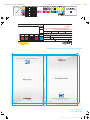 1
1
-
 2
2
-
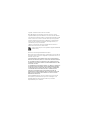 3
3
-
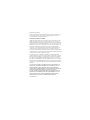 4
4
-
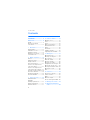 5
5
-
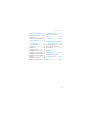 6
6
-
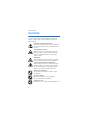 7
7
-
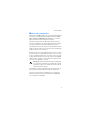 8
8
-
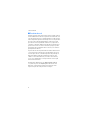 9
9
-
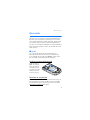 10
10
-
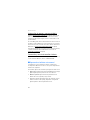 11
11
-
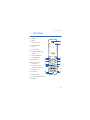 12
12
-
 13
13
-
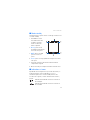 14
14
-
 15
15
-
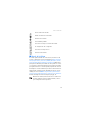 16
16
-
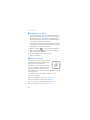 17
17
-
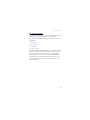 18
18
-
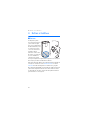 19
19
-
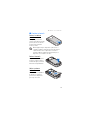 20
20
-
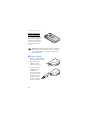 21
21
-
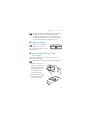 22
22
-
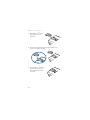 23
23
-
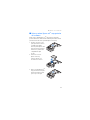 24
24
-
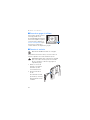 25
25
-
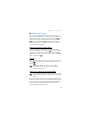 26
26
-
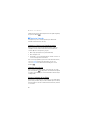 27
27
-
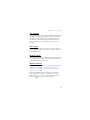 28
28
-
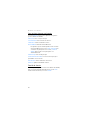 29
29
-
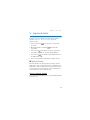 30
30
-
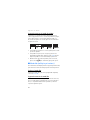 31
31
-
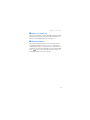 32
32
-
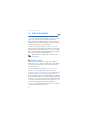 33
33
-
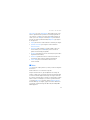 34
34
-
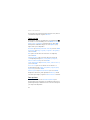 35
35
-
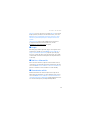 36
36
-
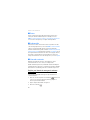 37
37
-
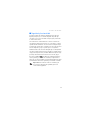 38
38
-
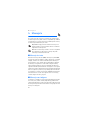 39
39
-
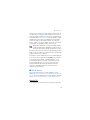 40
40
-
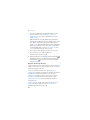 41
41
-
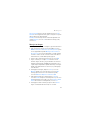 42
42
-
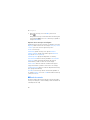 43
43
-
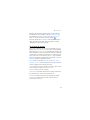 44
44
-
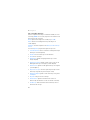 45
45
-
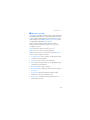 46
46
-
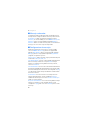 47
47
-
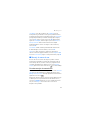 48
48
-
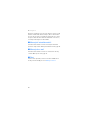 49
49
-
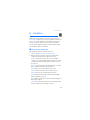 50
50
-
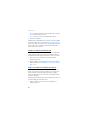 51
51
-
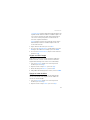 52
52
-
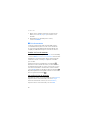 53
53
-
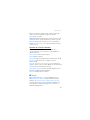 54
54
-
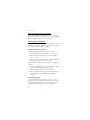 55
55
-
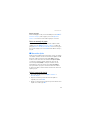 56
56
-
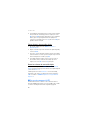 57
57
-
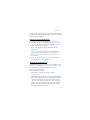 58
58
-
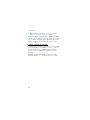 59
59
-
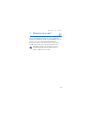 60
60
-
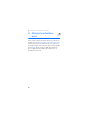 61
61
-
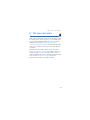 62
62
-
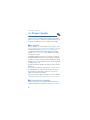 63
63
-
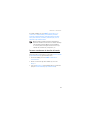 64
64
-
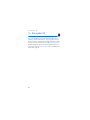 65
65
-
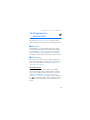 66
66
-
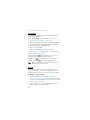 67
67
-
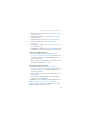 68
68
-
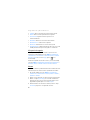 69
69
-
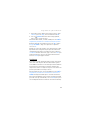 70
70
-
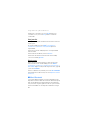 71
71
-
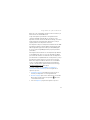 72
72
-
 73
73
-
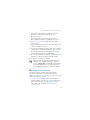 74
74
-
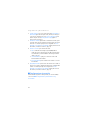 75
75
-
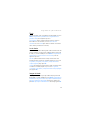 76
76
-
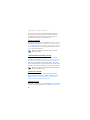 77
77
-
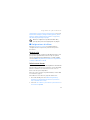 78
78
-
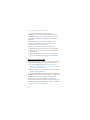 79
79
-
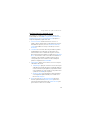 80
80
-
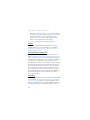 81
81
-
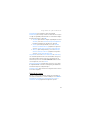 82
82
-
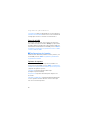 83
83
-
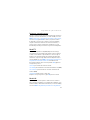 84
84
-
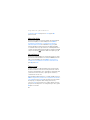 85
85
-
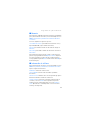 86
86
-
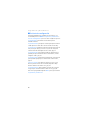 87
87
-
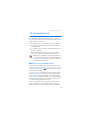 88
88
-
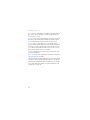 89
89
-
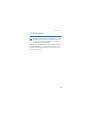 90
90
-
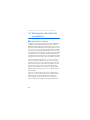 91
91
-
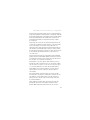 92
92
-
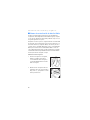 93
93
-
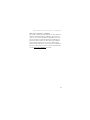 94
94
-
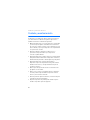 95
95
-
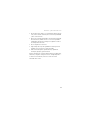 96
96
-
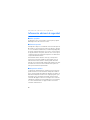 97
97
-
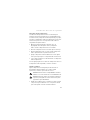 98
98
-
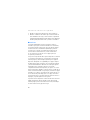 99
99
-
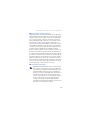 100
100
-
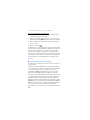 101
101
-
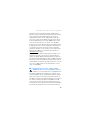 102
102
-
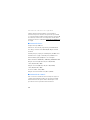 103
103
-
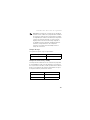 104
104
-
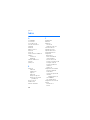 105
105
-
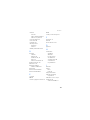 106
106
-
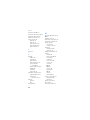 107
107
-
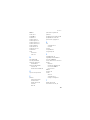 108
108
-
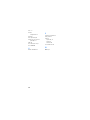 109
109
Verizon 2605 Manual de usuario
- Categoría
- Teléfonos móviles
- Tipo
- Manual de usuario
- Este manual también es adecuado para
Otros documentos
-
Nokia 6315i - Cell Phone 21.5 MB Manual de usuario
-
Microsoft Shade 2705 Verizon Wireless Manual de usuario
-
Microsoft 2116i Manual de usuario
-
Microsoft 6012 Manual de usuario
-
Microsoft 6225 Manual de usuario
-
Microsoft 3100 Guía del usuario
-
Microsoft 3120 Guía del usuario
-
Microsoft 6102i Guía del usuario
-
Microsoft 7370 Guía del usuario
-
Nokia 5200 Manual de usuario